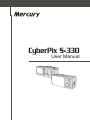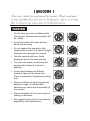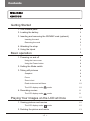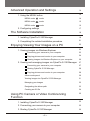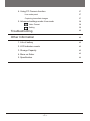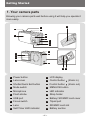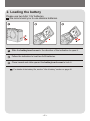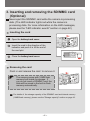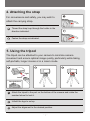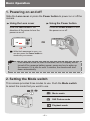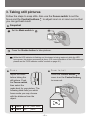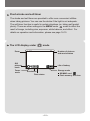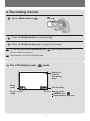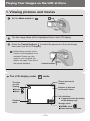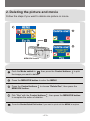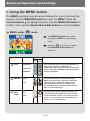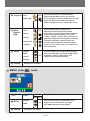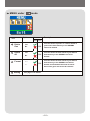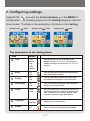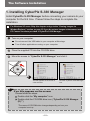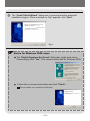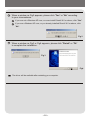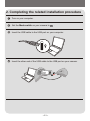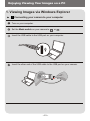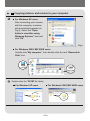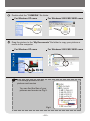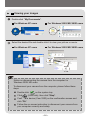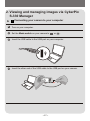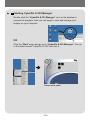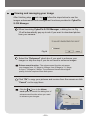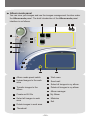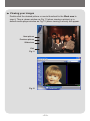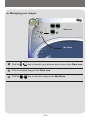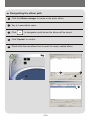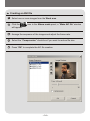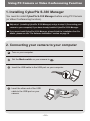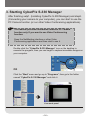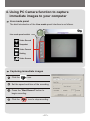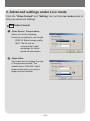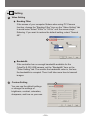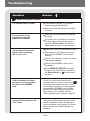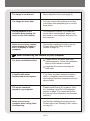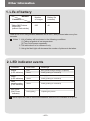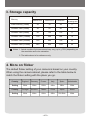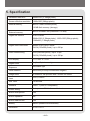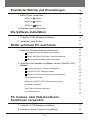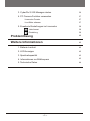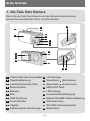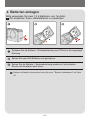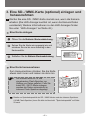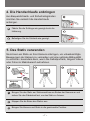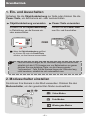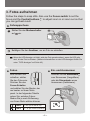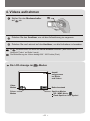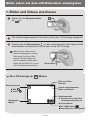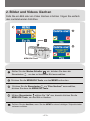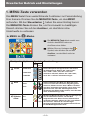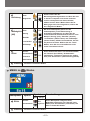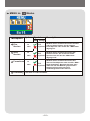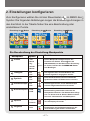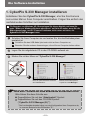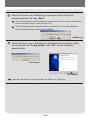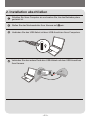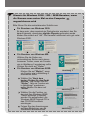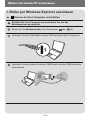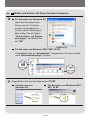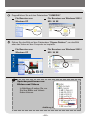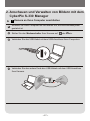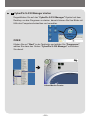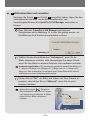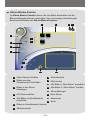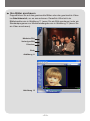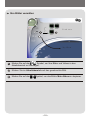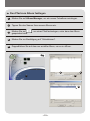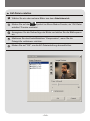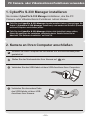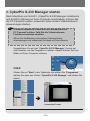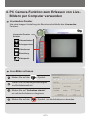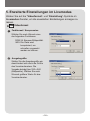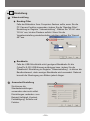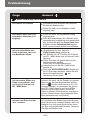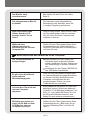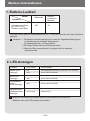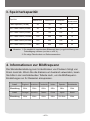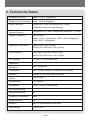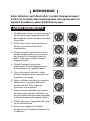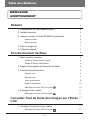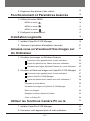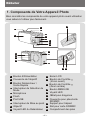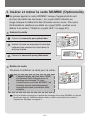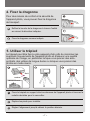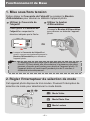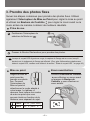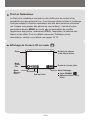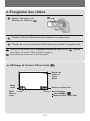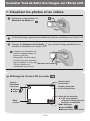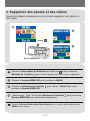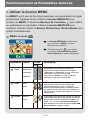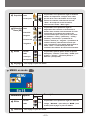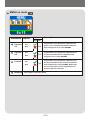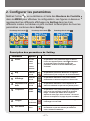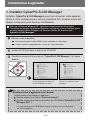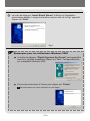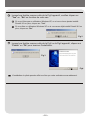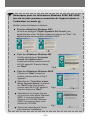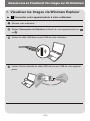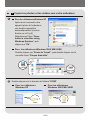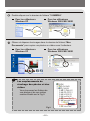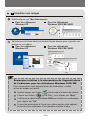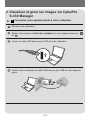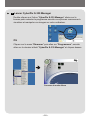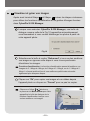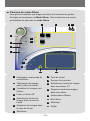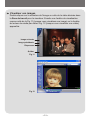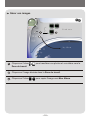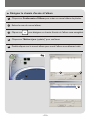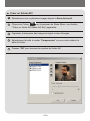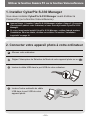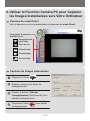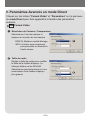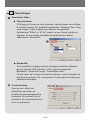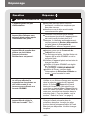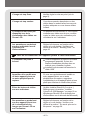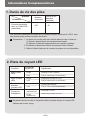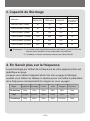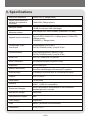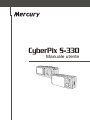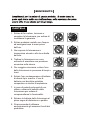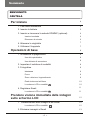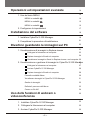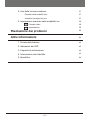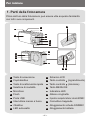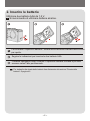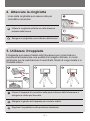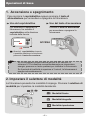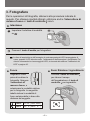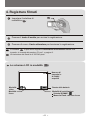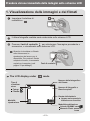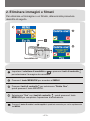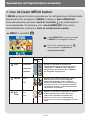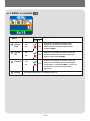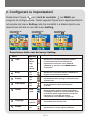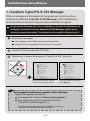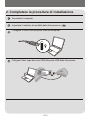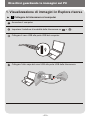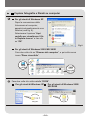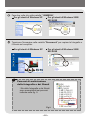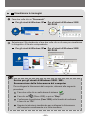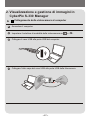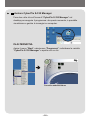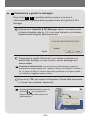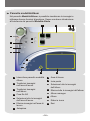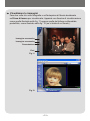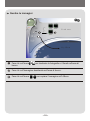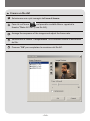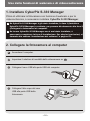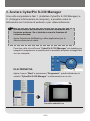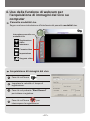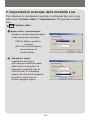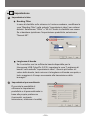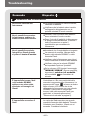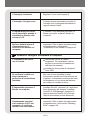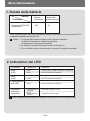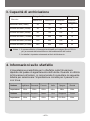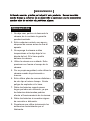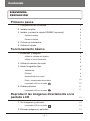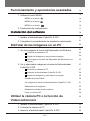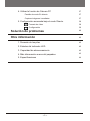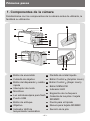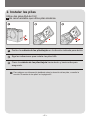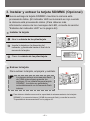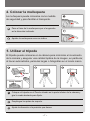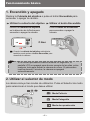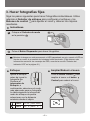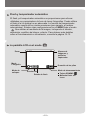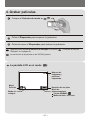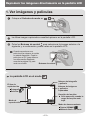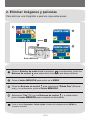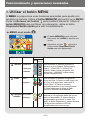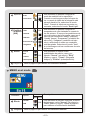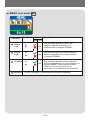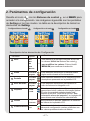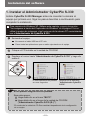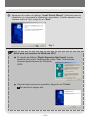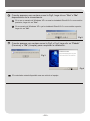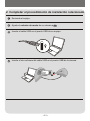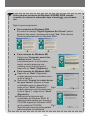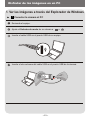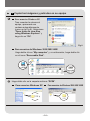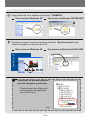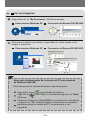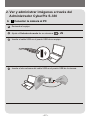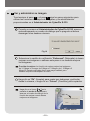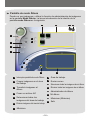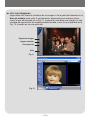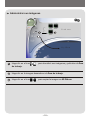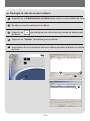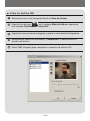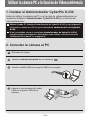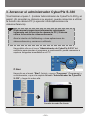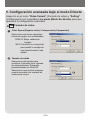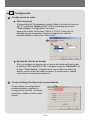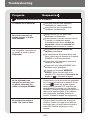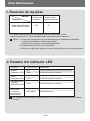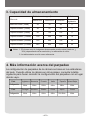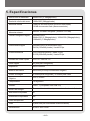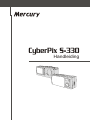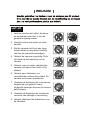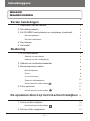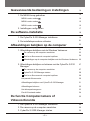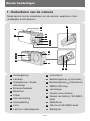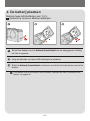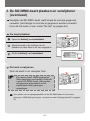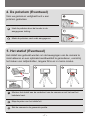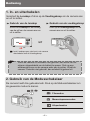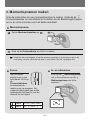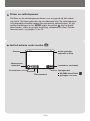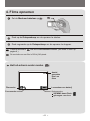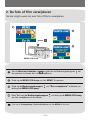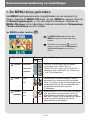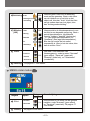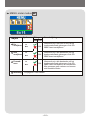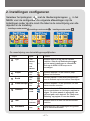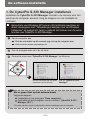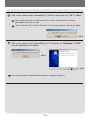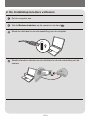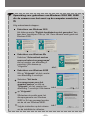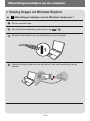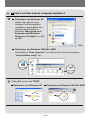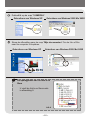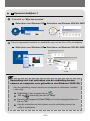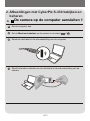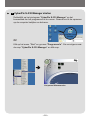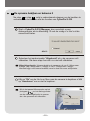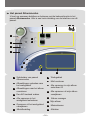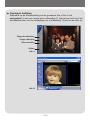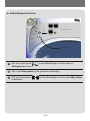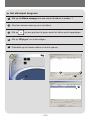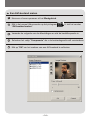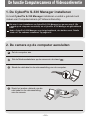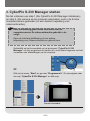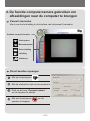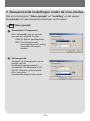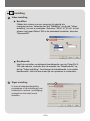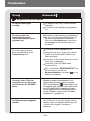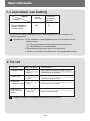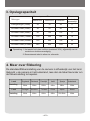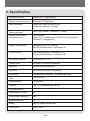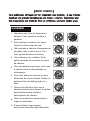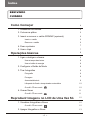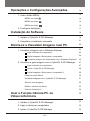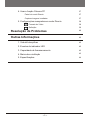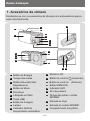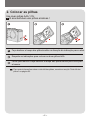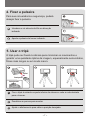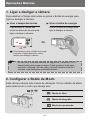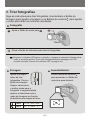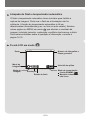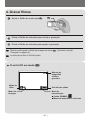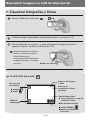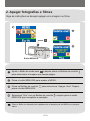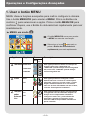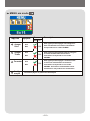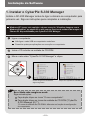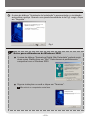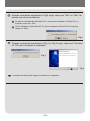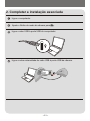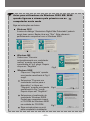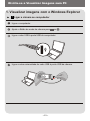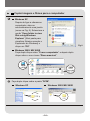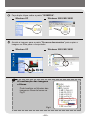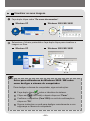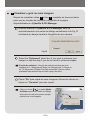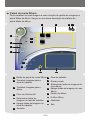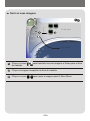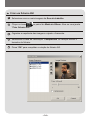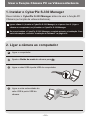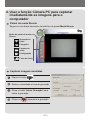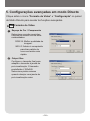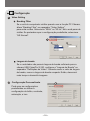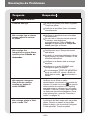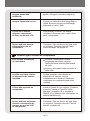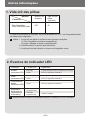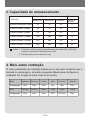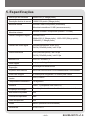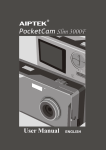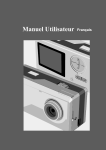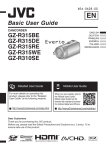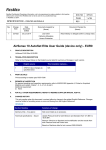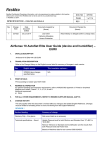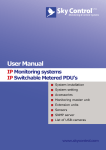Download Mercury CyperPix S330 User manual
Transcript
CyberPix S-330
User Manual
1. Do not drop, puncture or disassemble
the camera; otherwise the warranty will
be voided.
1
7
2. Avoid all contact with water and dry
hands before using.
3. Do not expose the camera to high
temperature or leave it in direct sunlight.
Doing so may damage the camera.
2
8
4. Use the camera with care. Avoid
pressing hard on the camera body.
5. For your own safety, avoid using the
camera when there is a storm or
lightning.
6. Avoid using batteries of different
brands or types at the same time.
There is potential of explosion by doing
that.
7. Remove batteries during long periods
between usage, as deteriorated
batteries may affect the functionality of
the camera.
3
4
5
8. Remove batteries if they show signs of
leaking or distortion.
9. We suggest using only the accessories
supplied by the manufacturer.
6
9
Contents
4
Getting Started
1. Your camera parts
4
2. Loading the battery
5
3. Inserting and removing the SD/MMC card (optional)
6
Inserting the card
6
Removing the card
6
4. Attaching the strap
7
5. Using the tripod
7
8
Basic operation
8
1. Powering on and off
Using the Lens cover
8
Using the Power button
8
2. Setting the Mode switch
8
3. Taking still pictures
9
Snapshot
9
Focus
9
9
Zoom in/out
10
Flash strobe and self-timer
The LCD display under
mode
4. Recording movies
10
11
The LCD display under
mode
Playing Your Images on the LCD at Once
1. Viewing pictures and movies
The LCD display under
12
12
mode
2. Deleting the picture and movie
~1~
11
12
13
Advanced Operation and Settings
1. Using the MENU button
14
14
MENU under
mode
14
MENU under
mode
15
MENU under
mode
16
17
2. Configuring settings
The Software Installation
18
1. Installing CyberPix S-330 Manager
18
2. Completing the related installation procedure
21
Enjoying Viewing Your Images on a PC
23
1. Viewing images via Windows Explorer
23
1
Connecting your camera to your computer
23
2
Copying pictures and movies to your computer
24
3
Viewing images via Windows Explorer on your computer
2. Viewing and managing images via CyberPix S-330 Manager
26
27
1
Connecting your camera to your computer
27
2
Starting CyberPix S-330 Manager
28
3
Copying pictures and movies to your computer
29
Album mode panel
30
Viewing images via CyberPix S-330 Manager
31
Managing your images
32
Designating the album path
33
Creating an AVI file
34
Using PC Camera or Video Conferencing
Function
1. Installing CyberPix S-330 Manager
35
35
2. Connecting your camera to your computer
35
3. Starting CyberPix S-330 Manager
36
~2~
4. Using PC Camera function
37
Live mode panel
37
Capturing immediate images
37
5. Advanced settings under Live mode
38
Video Format
38
Setting
39
Troubleshooting
40
Other Information
42
42
1. Life of battery
2. LED indicator events
42
3. Storage Capacity
43
4. More on flicker
43
5. Specification
44
~3~
Getting Started
1. Your camera parts
Knowing your camera parts well before using it will help you operate it
more easily.
1
2
18
3
4
5
6
7
8
9
10
15
11
12
13
16
14
17
19 20
1
Power button
11
LCD display
2
Lens cover
12
Control button
Shutter/Quick Exit button
4 Mode switch
5 Microphone
3
(Zoom in)
Control button (Zoom out)
14 MENU/OK button
13
15
LED indicator
6
Flash strobe
16
Strap holder
7
USB port
17
Battery/ SD/MMC card cover
8
Focus switch
18
9
Lens
19
Tripod port
SD/MMC card slot
10
Self-Timer LED indicator
20
Battery section
~4~
2. Loading the battery
Please use two AAA 1.5V batteries.
! We recommend you to use alkaline batteries.
Slide the battery/card cover in the direction of the indication to open it.
Follow the indication to load two AAA batteries.
Close inward and slide upward the battery/card cover to lock it.
For details of the battery life, see the "Life of battery" section on page 42.
~5~
3. Inserting and removing the SD/MMC card
(Optional)
!
Never eject the SD/MMC card while the camera is processing
data. (The LED indicator lights red while the camera is
processing data. For more information on the LED messages,
please see the "LED indicator events" section on page 42)
Inserting the card
Open the battery/card cover.
Insert the card in the direction of the
indicatior and push it in till the end of
the card plot.
Close the battery/card cover.
MENU/OK
Removing the card
Push in and release the card to remove it.
The camera comes with 16MB flash
memory built inside for storage. If
you do not insert a SD/MMC card, the
data will be saved in the built-in flash
memory automatically.
For details of the storage capacity of the SD/MMC card and internal memory
(16MB flash memory), please see the "Storage capacity" section on page 43.
~6~
4. Attaching the strap
For convenience and safety, you may wish to
attach the carrying strap.
Thread the strap loop through the holder in the
direction indicated.
Fasten the strap as indicated.
5. Using the tripod
The tripod can be attached to your camera to minimize camera
movement and ensure optimal image quality, particularly while taking
self-portraits, longer movies or in a macro mode.
Tight
Loose
Serrated wheel
Attach the tripod to the port on the bottom of the camera and rotate the
serrated wheel to lock it.
Unfold the legs to set up.
Adjust the alignment to the desired position.
7
Basic Operation
1. Powering on and off
Slide the Lens cover or press the Power button to power on or off the
camera.
Using the Lens cover
Using the Power button
Slide the Lens cover in the
direction of the arrow to turn the
power on or off.
Press the Power button to turn
the power on or off.
OR
ON
OFF
While the Lens cover is open, you
can also press the Power button to
deactivate your camera.
If the camera is idle for over 60 seconds, the LCD display will be
turned off to conserve battery power; press any key to wake up
the camera. If it is idle for over 3 minutes, the camera will shut
down automatically.
2. Setting the Mode switch
This camera provides three modes to use. Push the Mode switch
to select the mode that you want to use.
Movie mode
Still Picture mode
Playback mode
~8~
3. Taking still pictures
Follow the steps to snap stills. Also use the Focus switch to set the
focus and the Control buttons to adjust zoom in or zoom out so that
you can get best result.
Snapshot
Set the Mode switch to
.
Press the Shutter button to take pictures.
While the LED indicator is flashing red, the image is being captured; while the LED
turns green, the picture processing is done. (For more information of the LED message,
please see the "LED indicator events" section on page 42.)
Focus
Zoom in/out
Adjust the focus
before taking the
still picture. Push
the Focus switch,
then select the
mode best for your picture. The
following table tells you which
focus mode you may choose
with the distance from the
object.
Press the Control button to
zoom in or the Control button
to zoom out.
USB
24"~
(60cm~
8
12"~24" (30cm~60cm)
Micro
8
Macro
)
~9~
Flash strobe and self-timer
The strobe and self-timer are provided to offer more convenient utilities
when taking pictures. You can use the strobe if the light is not adequate.
The self-timer function is useful in certain situations (ex. taking self-portait
photo). There are other settings in the MENU under
mode to affect the
result of image, including size, exposure, white balance, and effect. For
details on operation and information, please see page 14-15.
The LCD display under
Zoom
mode
1.0X
20
Still
pictures
mode
Focus
mode
Number of pictures
and movies taken
Life of battery
Resolution
Flash status
~ 10 ~
Storage mode
SD/MMC card:
Flash memory: non-icon
4. Recording movies
Set the Mode switch to
.
Press the Shutter button to start recording.
Press the Shutter button again to stop the recording.
You can also adjust the Focus switch under
"Focus" section on page 9.)
mode. (Please refer to the
The resolution of movie is 320*240 pixels.
The LCD display under
mode
20
Movie
mode
Number of
pictures
and movies
taken
Life of battery
Focus
mode
Storage mode
SD/MMC card:
Flash memory: non-icon
11
Playing Your Images on the LCD at Once
1. Viewing pictures and movies
Set the Mode switch to
.
The last image taken will be highlighted first on the LCD display.
Press the Control buttons to select the previous or the next image,
then view it on the LCD display.
While playing a movie on the
camera, sound playback is not
available. Please copy the
movie to your computer (for
details, see page 23) to view it
with sound playback.
The LCD display under
Control buttons
mode
Picture and movie
number
The type
you are
viewing
1/20
Picture:
Movie:
Number of pictures
and movies taken
Life of battery
! It appears under the status
of low battery only.
Playback
mode
Storage mode
SD/MMC card:
Flash memory: non-icon
~ 12 ~
2. Deleting the picture and movie
Follow the steps if you want to delete one picture or movie.
Control buttons
MENU/OK button
Push the Mode switch to
, then press the Control buttons
the image you want to delete.
to pick
Press the MENU/OK button to enter the MENU.
Press the Control buttons
MENU/OK button.
to choose "Delete One", then press the
Pick "Yes" with the Control buttons
to complete the action of deletion.
, then press the MENU/OK button
Press the Shutter/Quick Exit button if you want to quick exit the MENU at anytime.
~ 13 ~
Advanced Operation and Settings
1. Using the MENU button
The MENU provides more advanced features for you to fine-tune the
camera. Use the MENU/OK button to enter the MENU. Press the
Control buttons to highlight the item. Use the MENU/OK button to
confirm. Then use the Shutter/Quick Exit button to exit immediately.
MENU under
mode
The MENU/OK button is for either
entering the MENU or executing an
action.
Select the
icon to exit; or press
the Shutter/Quik Exit button to
quick exit.
Item
Option
Icon
Description
MENU LCD
display
Size
This item allows you to change the resolution of
the picture. Select the "1600x1200" or
"2048x1536" type when you want to develop 4x6
photos; select the "1280x960" when you want to
develop 3x5 photos.
2048x1536
1600x1200
1280x960
Strobe
This item allows you to set the flash strobe.
When you are not sure if the light is adequate,
select the "Auto" mode. The strobe will fire
automatically if more light is needed. If you
have problems when using the strobe, please
refer to "Troubleshooting".
Auto
Off
SelfTimer
On
Off
N/A
This item allows you to specify the delay for 10
seconds before the shutter fires. If you want to
use the self-timer, set the "On" mode, press the
Shutter button, then wait for 10 seconds with SelfTimer LED indicator flashing red.
~ 14 ~
Exposure
Auto
N/A
Back Light
White
Balance
[WB]
N/A
Auto
Sunny
Cloudy
Fluorescent
Tungsten
Effect
Normal
B&W
N/A
Classic
This item allows you to set the exposuremetering mode. When you are not sure the
source of light or when the object faces the light,
select the "Auto" mode. When the object is
against the light, select the "Back Light" mode.
This item allows you to set the color
temperature with the light in the certain
environment. If you know the color conditions
of your shooting environment, such as the
"sunny" (bright), "cloudy" (dim), "fluorescent"
(high color condition) and "tungsten" (low color
condition) situations, select the mode you
consider most appropriate. Select the "Auto"
mode if you are not sure the color condition of
the environment.
This item offers four scenes of photo imaging,
such as the "Normal" (no effect), "B&W" (black
and white), "Classic" (old picture), and
"Solarize" (over-exposed) effects.
Solarize
Setting
See page 17 for details.
MENU under
Item
Option
mode
Icon
Description
MENU LCD
display
Effect
Normal
B&W
Setting
N/A
This item allows you to set the effect of the
image, such as the "Normal" (no effect)
and "B&W" (black and white) effects.
See page 17 for details.
~ 15 ~
MENU under
Item
mode
Option
Icon
Description
MENU LCD
display
Delete
One
No
Delete
All
No
Format
Yes
This item allows a picture or a movie stored in
your built-in flash memory or the SD/MMC
card to be deleted.
N/A
This item allows all files stored in your built-in
flash memory or the SD/MMC card to be
deleted.
N/A
This item allows all files stored in your built-in
flash memory or the SD/MMC card will be
deleted and formatted. Note that all stored
files will be gone and cannot be restored.
Yes
No
Setting
N/A
Yes
See page 17 for details.
~ 16 ~
2. Configuring settings
Highlight the
icon with the Control buttons in the MENU for
configuration. The following figures are the Setting displays under the
three modes. The table is the description of all items in the Setting.
Setting under
mode
Setting under
mode
Setting under
mode
The description of the Setting items
Item
Time
Option
Icon
Year
Month
Day
Hour
N/A
Function
This item allows you to set the time of the
camera. Use the Control buttons to change the
number of settings. Press the MENU/OK button to
confirm.
Minute
Beep
Display
Date Stamp
On
Off
On
Off
On
Off
Flicker
50HZ
60HZ
Language
Default
English
This item determines whether the beep sounds
when operating the camera.
This item determines whether the small icons
for illustration will appear on the LCD screen.
This item determines whether a date stamp will
appear on the pictures taken.
This item allows you to set the flicker to prevent
nosie and get the best image. The default flicker
value is based on your country. See the "More
on flicker" section on page 43 for details.
Duestch
This item allows you to set the usage of
language on the LCD display.
Yes
No
This item determines whether all your settings
will be returned to the original factory default.
~ 17 ~
The Software Installation
1. Installing CyberPix S-330 Manager
Install CyberPix S-330 Manager before connecting your camera to your
computer for the first time. Please follow the steps to complete the
installation.
!
For Windows XP users: Skip this chapter and go to the "Viewing images via
Window Explorer" section on page 23 if you do not use images enhancement and
PC Camera functions provided in CyberPix S-330 Manager.
Turn on your computer.
!
Do not connect the USB cable to your computer at this stage.
!
Turn off other applications running on your computer.
Place the supplied CD into the CD-ROM drive.
Move the mouse to "CyberPix S-330 Manager" and click it.
The title appears on the screen in
a few seconds.
Click the "CyberPix S-330 Manager"
icon.
If no title appears on the screen
Please follow the steps:
Double-click the "My computer" icon.
Double-click the CD-ROM drive icon ("CyberPix S-330 Manager
(E:)*").
*The name of CD-ROM drive changes depending on how your
computer is set up.
~ 18 ~
The "Install Shield Wizard" dialog box is occurring and the automatic
installation begins. When a window as Fig1 appears, click "Next".
CyberPix S-330 Manager
CyberPix S-330 Manager
Fig 1
Notice for Windows 2000 users
The "Digital Signature Not Found" dialog box might show twice.
Please simply click "Yes". This camera works well for Windows 2000.
Follow the on-screen instructions and click "Finish".
! Do not restart your computer at this step.
~ 19 ~
When a window as Fig2 appears, please click "Yes" or "No" according
to your circumstance.
If you are not a Windows XP user, or never install DirectX 8.0 or above, click "Yes".
If you are a Windows XP user, or you already installed DirectX 8.0 or above, click
"No".
Fig 2
When a window as Fig3 or Fig4 appears, please click "Finish" or "Ok"
to complete the installation.
Fig 3
Fig4
The driver will be available after restarting your computer.
~ 20 ~
2. Completing the related installation procedure
Turn on your computer.
Set the Mode switch on your camera to
.
Insert the USB cable to the USB port on your computer.
Insert the other end of the USB cable to the USB port on your camera.
~ 21 ~
Notice for Windows 2000/ ME/ 98SE users when connecting your
camera to the computer under
mode for the first time
Please follow the steps below.
For Windows 2000 users
The dialog box "Digital Signature Not Found" might appear twice,
please simply click "Yes". This camera works well for Windows
2000.
For Windows ME users
Please select "Automatic search
for a better driver" when a
window as Fig 5 appears. Then
click "Next".
Fig 5
For Windows 98SE users
Click "Next" when a window
as Fig 6 appears.
Select "Search for a best
driver for your device" and
click "Next" when a window as
Fig 7 appears. Then click
Fig 6
"Next".
Select the position where your
Windows 98SE driver is. You
might be asked to insert the
licensed Windows 98SE CDROM in your CD-ROM drive.
Follow the on-screen
instructions to complete the
installation.
~ 22 ~
Fig 7
Enjoying Viewing Your Images on a PC
1. Viewing Images via Windows Explorer
1
Connecting your camera to your computer
Turn on your computer.
Set the Mode switch on your camera to
or
.
Insert the USB cable to the USB port on your computer.
Insert the other end of the USB cable to the USB port on your camera.
~ 23 ~
2
Copying pictures and movies to your computer
For Windows XP users
After connecting your camera
with the computer, a window
will automatically appear (as
Fig 8). Select the "Open
folder to view files using
Windows Explorer" item and
click "Ok".
Fig 8
For Windows 2000/ ME/ 98SE users
Double-click "My computer", then double-click the new "Removable
Disk" icon.
Double-click the "DCIM" file folder.
For Windows XP users
For Windows 2000/ ME/ 98SE users
~ 24 ~
Double-click the "100MEDIA" file folder.
For Windows XP users
For Windows 2000/ ME/ 98SE users
Drag the picture to the "My Documents" file folder to copy your picture or
movie to the computer.
For Windows XP users
For Windows 2000/ ME/ 98SE users
The storage positions of the
pictures and movies
You can find the files of your
pictures and movies as Fig 9.
Fig 9
~ 25 ~
3
Viewing your images
Double-click "My Documents".
For Windows XP users
For Windows 2000/ ME/ 98SE users
Select the desired file and double-click it to view your picture or movie.
For Windows XP users
For Windows 2000/ ME/ 98SE users
Notice on disconnecting the camera from the computer for
Windows 2000/ ME users
To disconnect your camera from the computer, please follow these
steps:
Double-click
Click
on the system tray
(USB Disk), then click "Stop".
Confirm the device (Cam 3200) on the confirmation screen and
click "Ok".
Follow the on-screen instruction to disconnect your camera from
your computer correctly and safely.
~ 26 ~
2. Viewing and managing images via CyberPix
S-330 Manager
1
Connecting your camera to your computer
Turn on your computer.
Set the Mode switch on your camera to
or
.
Insert the USB cable to the USB port on your computer.
Insert the other end of the USB cable to the USB port on your camera.
~ 27 ~
2
Starting CyberPix S-330 Manager
Double-click the "CyberPix S-330 Manager" icon on the desktop to
execute the program, then you can begin to view and manage your
images on your computer.
OR
Click the "Start" menu and go up to "CyberPix S-330 Manager", then go
to the folder named "CyberPix S-330" and click it.
Album mode panel
~ 28 ~
3
Viewing and managing your image
After finishing step 1 and step 2 , follow the steps below to use the
images enhancement and management functions provided in CyberPix
S-330 Manager.
When launching CyberPix S-330 Manager, a dialog box as Fig
10 will automatically pop up to ask if you want to download photos
from your camera.
Fig 10
Select the "Enhanced" check box if you want to enhance your
images or skip the step if you do not need to enhance images.
Enhancement function: The enhancement function enhances
your images from 3.1 Mega to 4 Mega, from 2 Mega to 3.1 Mega,
or from 1.3 Mega to 2 Mega. The enhanced format offers higher
quality, but also requires more disk space.
Click "Ok" to copy your pictures and movies from the camera or click
"Cancel" not to copy them.
Click the
icon in the Album
mode panel to launch the dialog box of
enhancement function when you want
to enhance your images.
Album mode panel
~ 29 ~
Album mode panel
You can view your images and use the images management function under
the Album mode panel. The brief introduction of the Album mode panel
interface is as follows.
8
7
14 15
1
5
6
2
3
4
9
10
11
13
12
1 Album mode panel switch
2 Upload images to the work
area
3 Transfer images to the
album
8 Work area
9 Send mail
10
Select all images in my album
11 Delete all images in my album
12 Album manager
4 Create an AVI file
13 My Album
5 Select all images in work
14 Minimize
area
15 Exit
6 Delete images in work area
7 Thumbnail
~ 30 ~
Viewing your images
Double-click the desired picture or movie thumbnail in the Work area to
view it. Then a viewer window as Fig 11 (when viewing a picture) or a
default media player window as Fig 12 (when viewing a movie) will appear.
Next picture
Previous picture
Slide show
Exit
Fig 11
Fig 12
~ 31 ~
Managing your images
Work area
My Album
Click the
icon to transfer your pictures and movies to the Work area.
Click the desired image in the Work area.
Click the
icon to copy the image to the My Album.
~ 32 ~
Designating the album path
1 Click the Album manager to create a new photo album.
2 Key in a new album name.
3 Click
to designate a path where the album will be stored.
4 Click "Update" to confirm.
5 Douck-click the new album item to open the newly created album.
2
4
3
1
5
~ 33 ~
Creating an AVI file
Select one or more images form the Work area.
Click the
will appear.
icon in the Album mode panel, a ''Make AVI file" window
Arrange the sequence of the images and adjust the frame rate.
Select the "Compression" check box if you want to reduce file size.
Press "OK" to complete the AVI file creation.
~ 34 ~
Using PC Camera or Video Conferencing Function
1. Installing CyberPix S-330 Manager
You need to install CyberPix S-330 Manager before using PC Camera
(or Video Conferencing function).
! Skip step 1. (Installing CyberPix S-330 Manager) and go to step 2. (Connecting your
camera to your computer) if you have already installed CyberPix S-330 Manager.
! If you never install CyberPix S-330 Manager, please finish the installation first. For
details, please see the "The Software Installation" section on page 18.
2. Connecting your camera to your computer
Turn on your computer.
Set the Mode switch on your camera to
.
Insert the USB cable to the USB port on your computer.
Insert the other end of the USB
cable to the USB port on your
camera.
~ 35 ~
3. Starting CyberPix S-330 Manager
After finishing setp1. (Installing CyberPix S-330 Manager) and step2.
(Connecting your camera to your computer), you can start to use the
PC Camera function (or run other Video Conferencing applications).
This manual provides information related to PC Camera
function only. If you want to use Video Conferencing
function:
Open the NetMeeting interface or other Video
Conferencing applications and then start to use it.
Double-click the "CyberPix S-330 Manager" icon on the desktop to
execute the program, then you can begin to capture immediate images on
your computer.
OR
Click the "Start" menu and go up to "Programs", then go to the folder
named "CyberPix S-330 Manager" and click it.
Live mode panel
~ 36 ~
4. Using PC Camera function to capture
immediate images to your computer
Live mode panel
The brief introduction of the Live mode panel interface is as follows.
Live mode panel switch
Video Record
Snapshot
Video Format
Setting
Video Source
Capturing immediate images
Click the
icon.
Set the speed and time of the recording.
Press the "Start Record" button to
begin recording.
Click the
icon to stop recording.
~ 37 ~
5. Advanced settings under Live mode
Click the "Video Format" and "Setting" icon on the Live mode panel to
bring up advanced settings.
Video Format
Color Space / Compression
Select one of the following
functions according to your needs.
RGB 24: Better image quality.
I420: The file will be
compressed to add
advantage for fasterspeed transformation.
Output Size
Set output size to change the size
of the preview window. The
default size is 320x240. Select
larger pixels when you need a
larger preview window.
~ 38 ~
Setting
Video Setting
Banding Filter
If the screen of your computer flickers when using PC Camera
function, change the "Banding Filter" item on the "Video Setting" tab
to avoid noise. Select "50Hz" or "60 Hz" until the screen stops
flickering. If you want to restore the default setting, select "Normal
AE".
Bandwidth
If the controller has no enough bandwidth available for the
CyberPix S-330 USB camera, set the "Bandwidth" item on the
"Video Setting" tab. The smaller the bandwidth value is, the less
the bandwidth is occupied. Then it will take more time to transmit
images.
Custom Setting
You can use the default settings
or change the settings of
brightness, contrast, saturation,
sharpness, and hue on your own.
~ 39 ~
Troubleshooting
Question
Answer
When using the camera
The camera has no power.
The batteries may be out of power,
please change the batteries.
Make sure that the battery is installed
correctly.
Cannot power on my
camera even though
batteries is installed.
Cannot take pictures and
movies when pressing
the Shutter button.
Make sure that the battery is installed
correctly.
If it is idle over 3 minutes, the camera
will shut down automatically, please
press the Power button or slide the
Lens cover to power on the camera.
Make sure that the Lens cover is open.
The storage is full. Please free some
space of the SD/MMC card or flash
memory.
Check if the camera is under the status
of charging batteries.
Check if the SD/MMC card is set to
"protected".
If the "MEMORY ERROR" message
shows on the LCD display, please set
the Mode switch to
mode format
the card.
I did not delete the picture
and movie, but cannot find
the data in the SD/MMC
card.
Check if your files are stored in the
camera's built-in memory. If there is a
icon at the right bottom section on the
LCD display, it means you are using the
camera with a SD/MMC card. Please
remove the card to find the data in the
flash memory. (For details, see the
"Removing the card" section on page 6)
Cannot set the strobe to the
"On" mode.
Charging the flash strobe requires more
power of batteries. When the battery is
under the status of low power, the strobe
On cannot be set. Please change the
batteries.
~ 40 ~
The image is too blurred.
Please adjust the focus (see page 9).
The image on is too dark.
You may need to take pictures or movies
in the place with adequate light or use the
flash strobe.
Sound playback is not
available when viewing the
movie on the LCD display.
This situation is normal. If you want the
movie with sound playback, please copy
the movie to your computer and view it on
the computer.
Noise occurs on my camera
when viewing the image on
the LCD display or on the
computer.
Set the filter matching the place you are.
Please refer to the "More on flicker"
section on page 43.
When connecting the camera to your computer
The driver installation failed.
Please remove the driver and other
related programs. Follow the installation
steps in this manual to reinstall.
Install the driver before inserting the
USB cable.
A conflict with other
installed camera or capture
If you have any other camera or capture
device, completely remove the camera
and its driver form the computer to avoid a
driver conflict.
The movie cannot be
played on my computer.
Please install DirectX 8.0 or above. (See
the "Installing CyberPix S-330 Manager"
section on page 18 or download DirectX
8.0 and get more information on Microsoft
website.)
Noise occurs on my
computer when using Video
Conferencing.
Set the filter matching the place you are.
Please refer to the "Banding Filter" section
on page 39.
~ 41 ~
Other Information
1. Life of battery
Number
Condition
Taking Still Pictures
1600x1200
(without flash strobe)
Number
of images
Battery life
(minutes)
650
45
* Data above is for using alkaline batteries and in 25/C, with pictures taken every four
seconds.
!
Notes: 1. Life of battery will be shorten in the following conditions.
(1) Taking snapshot at low temperature.
(2) Turn on/off power repeatedly.
2. The table above is for reference only.
3. Using the flash light will decrease the number of pictures to be taken.
2. LED indicator events
!
Condition
LED color
Meanings
Status
(LED indicator)
Red
Busy (mode change, storage, or capture)
Green
Ready (waiting for command)
Flash
(LED indicator)
Red
Charging flash
Green
Ready (waiting for command)
Data
transformation
(LED indicator)
Red
Data transformation
Green
Ready (waiting for command)
Self-Timer
(Self-Timer
indicator)
Red (regularly)
Counting
Red (rapidly)
Capturing the picture
Never eject the card or remove the batteries while the LED indicator is lit up red.
~ 42 ~
3. Storage capacity
Still picture
Memory
!
Movie
Maximum
recording time
2048x1536
1600x1200
Flash memory (16MB)
20
30
48
2
SD/MMC card (32MB)
40
60
96
4
SD/MMC card (64MB)
80
120
192
8
SD/MMC card (128MB)
160
240
384
16
SD/MMC card (256MB)
320
480
768
32
SD/MMC card (512MB)
640
960
1536
64
1280x960
Notes: 1. Actual number of pictures stored may vary (up to + 30%) depending on
the resolution and color saturation.
2. The table above is for reference only.
4. More on flicker
The default flicker setting of your camera is based on your country.
When using the camera abroad, please refer to the table below to
match the flicker setting with the place you go.
Country
England
Germany
France
Italy
Spain
Netherlands
Setting
50Hz
50Hz
60Hz
50Hz
50Hz
50Hz
Country
Portugal
America
Taiwan
China
Japan
Korea
Setting
50Hz
60Hz
60Hz
50Hz
50/ 60Hz
60Hz
~ 43 ~
5. Specification
Hardware resolution
2048x1536 (3.1Mega pixels)
Sensor effective resolution
1600x1200 (2Mega pixels)
Internal memory
Built-in 16MB SDRAM (buffer)
External memory
Built-in SD/MMC slot (maximum: 512 MB)
Digital still camera
JPEG Format
2048x1536 (3.1Mega pixels); 1600x1200 (2Mega pixels);
1280x960 (1.3Mega pixels)
Digital video camcorder
Motion JPEG (AVI) Format
QVGA (320x240 pixels) / up to 20 fps
Video conferencing
VGA (640x480 pixels) / up to 10 fps
QVGA (320x240 pixels) / up to 20 fps
LCD display
1.5" Color TFT LCD
Digital zoom
4x (for still pictures only)
Exposure
Auto/Back light
16 MB flash memory (storage)
White balance
Auto/Sunny/Cloudy/Fluorescent/Tungsten
Image effect
4 modes for still pictures and 2 modes for videos
Lens
F=3.0, 8.5mm
Self Timer
10 seconds
Interface
USB 1.1 (USB 2.0 compatible)
Power saving
Auto power-off if idle for over 3 minutes
Built-in microphone
Yes
Built-in speakers
No
Built-in flash strobe
Yes
Battery
AAAx2 (alkaline recommended)
Dimension
3.4"x1.6"x1.2"
~ 44 ~
CyberPix S-330
Benutzerhandbuch
WILLKOMMEN
VORSICHT
1. Lassen Sie die Kamera nicht fallen,
beschädigen Sie sie nicht und
nehmen Sie sie nicht auseinander;
andernfalls erlischt die Garantie.
1
7
2. Vermeiden Sie jeglichen Kontakt mit
Wasser und achten Sie darauf,
trockene Hände zu haben, ehe Sie
die Kamera benutzen.
3. Setzen Sie die Kamera keinen hohen
Temperaturen und keiner direkten
Sonneneinstrahlung aus. Dies kann
die Kamera beschädigen.
4. Benutzen Sie die Kamera umsichtig.
Vermeiden Sie es, stark auf das
Gehäuse der Kamera zu drücken.
2
3
5. Zu Ihrer eigenen Sicherheit
verwenden Sie die Kamera nicht,
wenn es stürmt oder blitzt.
6. Verwenden Sie nicht gleichzeitig
verschiedene Batterietypen oder
Batterien verschiedener Hersteller.
Wenn Sie dies dennoch tun, besteht
eine gewisse Explosionsgefahr.
7. Nehmen Sie die Batterien heraus,
wenn Sie die Kamera längere Zeit
nicht benutzen tiefentladene
Batterien können die Funktion der
Kamera beeinträchtigen.
8. Nehmen Sie die Batterien heraus,
wenn diese auslaufen oder sich
verformen sollten.
9. Wir empfehlen, ausschließlich vom
Hersteller gelieferte Ersatzteile zu
verwenden.
4
5
6
8
9
Inhalt
WILLKOMMEN
VORSICHT
4
Erste Schritte
1. Die Teile Ihrer Kamera
4
2. Batterien einlegen
5
3. Eine SD- / MMC-Karte (optional) einlegen und herausnehmen 6
Eine Karte einlegen
6
Eine Karte herausnehmen
6
4. Die Handschlaufe anbringen
7
5. Das Stativ verwenden
7
8
Grundbetrieb
8
1. Ein- und ausschalten
Objektivabdeckung verwenden
8
Power-Taste verwenden
8
2. Modusschalter einstellen
8
3. Fotos aufnehmen
9
Schnappschuss
9
Fokus
9
9
Ein-und Auszoomen
10
Blitz und Selbstauslöser
Die LCD-Anzeige im
-Modus
4. Videos aufnehmen
Die LCD-Anzeige im
10
11
-Modus
11
Bilder sofort auf dem LCD-Bildschirm wiedergeben 12
1. Bilder und Videos anschauen
12
Die LCD-Anzeige im
12
-Modus
2. Bilder und Videos löschen
~1~
13
Erweiterter Betrieb und Einstellungen
1. MENU-Taste verwenden
14
14
MENU im
-Modus
14
MENU im
-Modus
15
MENU im
-Modus
16
2. Einstellungen konfigurieren
17
Die Software-Installation
18
1. CyberPix S-330 Manager installieren
18
2. Installation abschließen
21
Bilder auf einem PC anschauen
1. Bilder per Windows Explorer anschauen
23
23
1
Kamera an Ihren Computer anschließen
23
2
Bilder und Videos auf Ihren Computer kopieren
24
3
Bilder per Windows Explorer anschauen
2. Anschauen und Verwalten von Bildern mit dem CyberPix S-330
Manager
1
Kamera an Ihren Computer anschließen
2
CyberPix S-330 Manager starten
3
Bilder und Videos auf Ihren Computer kopieren
26
27
27
28
29
30
Album-Modus-Fenster
31
Bilder per CyberPix S-330 Manager anschauen
32
Ihre Bilder verwalten
33
Den Pfad zum Album festlegen
34
AVI-Datei erstellen
35
PC Camera- oder VideokonferenzFunktionen verwenden
1. CyberPix S-330 Manager installieren
35
2. Kamera an Ihren Computer anschließen
35
~2~
3. CyberPix S-330 Manager starten
4. PC Camera-Funktion verwenden
36
37
Livemodus-Fenster
37
Live-Bilder erfassen
37
5. Erweiterte Einstellungen im Livemodus
38
Videoformat
38
Einstellung
39
Problemlösung
40
Weitere Informationen
42
1. Batterie-Laufzeit
42
2. LED-Anzeigen
42
3. Speicherkapazität
43
4. Informationen zur Bildfrequenz
43
5. Technische Daten
44
~3~
Erste Schritte
1. Die Teile Ihrer Kamera
Wenn Sie die Teile Ihrer Kamera vor dem Einsatz bereits kennen,
können Sie viel einfacher mit ihr zurecht kommen.
1
18
3
4
5
6
7
2
8
9
10
15
11
12
13
16
14
17
19 20
1
2
Power-Taster (Ein-/Ausschalter) 11 LCD-Anzeige
12 Steuertaste
Objektivabdeckung
(Einzoomen)
3
13
4
14
Steuertaste (Auszoomen)
MENU/OK-Taste
15
LED-Anzeige
16
Handschlaufenbefestigung
Auslöser/Quick Exit-Taste
Modusschalter
5 Mikrofon
6 Blitz
7
USB-Anschluss
17
Batterie-/SD-/MMC-Karten-Abdeckung
8
Focus-Schalter
18
9
Objektiv
19
Stativanschluss
SD-/MMC-Kartensteckplatz
10
Selbstauslöser-LED-Anzeige 20 Batteriefach
~4~
2. Batterien einlegen
Bitte verwenden Sie zwei 1,5 V-Batterien vom Typ AAA.
! Wir empfehlen Ihnen, Alkalibatterien zu verwenden.
Schieben Sie die Batterie- / Kartenabdeckung zum Öffnen in die angezeigte
Richtung.
Setzen Sie zwei AAA-Batterien wie gezeigt ein.
Setzen Sie die Batterie- / Kartenabdeckung wieder auf und schieben
Sie sie zum Arretieren nach oben.
Details zur Batterie-Lebensdauer finden Sie unter "Batterie-Lebensdauer" auf Seite
42.
~5~
3. Eine SD- / MMC-Karte (optional) einlegen und
herausnehmen
!
Werfen Sie eine SD- / MMC-Karte niemals aus, wenn die Kamera
arbeitet- (Die LED-Anzeige leuchtet rot, wenn die Kamera Daten
verarbeitet.) Weitere Informationen zu den LED-Anzeigen finden
Sie unter "LED-Anzeigen” auf Seite 42.)
Eine Karte einlegen
Öffnen Sie die Batterie-/Kartenabdeckung.
Setzen Sie die Karte wie angezeigt ein und
schieben Sie sie bis zum Anschlag in den
Kartenschlitz.
Schließen Sie die Batterie-/Kartenabdeckung.
MENU/OK
Eine Karte herausnehmen
Zum Herausnehmen drücken Sie die Karte
etwas nach innen und lassen sie dann los.
Die Kamera wird mit 16 MB
eingebautem Flash-Speicher zur
Ablage von Daten geliefert. Falls Sie
keine SD- / MCC-Karte einlegen,
werden die Daten automatisch im
internen Flash-Speicher abgelegt.
Details zur Speicherkapazität der SD- / MMC-Karten und des internen Speichers
(16 MB Flash-Speicher) lesen Sie bitte im Abschnitt "Speicherkapazität” auf Seite
43 nach.
~6~
4. Die Handschlaufe anbringen
Aus Bequemlichkeits- und Sicherheitsgründen
möchten Sie vielleicht die Handschlaufe
anbringen.
Fädeln Sie die Schlinge wie gezeigt durch die
Halterung.
Befestigen Sie die Schlaufe wie gezeigt.
5. Das Stativ verwenden
Sie können ein Stativ an Ihrer Kamera anbringen, um unbeabsichtigte
Bewegungen der Kamera zu vermeiden und eine optimale Bildqualität
zu erreichen besonders dann, wenn Sie Selbstportraits, längere Videos
oder Fotos im Makrobereich aufnehmen.
Tight
Fest
Lose
Loose
Rändelrad
Bringen Sie das Stativ am Stativanschluss am Boden der Kamera an und
ziehen Sie das Rändelrad fest, um das Stativ zu fixieren.
Klappen Sie die Beine des Stativs aus.
Bringen Sie Kamera und Stativ in die gewünschte Position.
~7~
Grundbetrieb
1. Ein- und Ausschalten
Schieben Sie die Objektivabdeckung zur Seite oder drücken Sie die
Power-Taste, um die Kamera ein- oder auszuschalten.
Objektivabdeckung verwenden
Power-Taste verwenden
Schieben Sie die Objektivabdeckung
in Pfeilrichtung, um die Kamera einoder auszuschalten.
Drücken Sie die Power-Taste
zum Ein- und Ausschalten.
ODER
EIN
AUS
Wenn die Objektivabdeckung geöffnet
ist, können Sie auch die Power-Taste
drücken, um Ihre Kamera auszuschalten.
Falls die Kamera länger als 60 Sekunden lang nicht benutzt wird,
schaltet sich die LCD-Anzeige aus, um Batteriestrom zu sparen
drücken Sie eine beliebige Taste, um die Kamera wieder "
"aufzuwecken”. Falls Sie die Kamera länger als 3 Minuten lang
nicht benutzen, schaltet sie sich automatisch aus.
2. Modusschalter einstellen
Sie können Ihre Kamera in drei Modi verwenden. Drücken Sie den
Modusschalter, um den gewünschten Modus auszuwählen.
Video-Modus
Foto-Modus
Wiedergabe-Modus
~8~
3. Fotos aufnehmen
Follow the steps to snap stills. Also use the Focus switch to set the
focus and the Control buttons to adjust zoom in or zoom out so that
you can get best result.
Schnappschuss
Stellen Sie den Modusschalter
auf
ein.
Betätigen Sie den Auslöser, um ein Foto zu schießen.
Wenn die LED-Anzeige rot blinkt, wird das Foto gerade erfasst wenn die LED grün
wird, ist das Foto im Kasten. (Weitere Informationen zu den LED-Anzeigen finden Sie
unter "LED-Anzeigen” auf Seite 42.)
Fokus
Ein- und Auszoomen
Ehe Sie ein Foto
schießen, stellen
Sie den Fokus ein.
Drücken Sie den
Focus-Schalter
und wählen Sie den Modus, der
am besten zu Ihrem Motiv
passt. In der folgenden Tabelle
sehen Sie, welchen FokusModus Sie je nach Entfernung
von Ihrem Motiv wählen können.
Drücken Sie die Steuertaste
zum Einzoomen (Vergrößern)
oder die Steuertaste zum
Auszoomen (Verkleinern).
USB
Mikro
24"~
8
Makro 12"~24" (30 cm bis 60 cm)
(60 cm bis unendlich )
~9~
Blitz und Selbstauslöser
Mit dem Blitz und dem Selbstauslöser erhalten Sie zwei Funktionen, die
Ihnen das Aufnehmen guter Fotos erleichtern. Den Blitz können Sie
einsetzen, wenn die natürliche Beleuchtung nicht ausreichen sollte. Die
Selbstauslöserfunktion ist in bestimmten Situationen sehr nützlich (z. B.
wenn Sie sich selbst fotografieren möchten). Im MENÜ finden Sie im
Modus weitere Einstellungen, welche die Bildqualität beeinflussen dazu
zählen Größe, Belichtung, Weißabgleich und Effekte. Details zur
Bedienung und weitere Informationen finden Sie auf den Seiten 14 bis 15.
Die LCD-Anzeige im
Zoom
-Modus
1.0X
20
FotoModus
FokusModus
Anzahl aufgenommener
Bilder und Videos
Batteriezustand
Speicher-Modus
Auflösung
SD- / MMC-Karte:
Flash-Speicher: kein Symbol
Blitzstatus
~ 10 ~
4. Videos aufnehmen
Stellen Sie den Modusschalter
auf
ein.
Drücken Sie den Auslöser, um mit der Aufzeichnung zu beginnen.
Drücken Sie noch einmal auf den Auslöser, um die Aufnahme zu beenden.
Im
-Modus können Sie auch den Focus-Schalter einstellen. (Bitte lesen Sie im
Abschnitt "Fokus” auf Seite 9 nach.)
Die Bildauflösung der Videos beträgt 320 * 200 Punkte (Pixel).
Die LCD-Anzeige im
-Modus
20
VideoModus
Anzahl
aufgenomme
ner Bilder
und Videos
Batteriezustand
FokusModus
Speicher-Modus
SD- / MMC-Karte:
Flash-Speicher: kein Symbol
~ 11 ~
Bilder sofort auf dem LCD-Bildschirm wiedergeben
1. Bilder und Videos anschauen
Stellen Sie den Modusschalter
auf
ein.
Das zuletzt aufgenommene Foto wird zuerst in der LCD-Anzeige dargestellt.
Drücken Sie die Steuertasten , um das vorhergehende oder folgende Bild
auszuwählen und betrachten Sie es dann in der LCD-Anzeige.
Wenn Sie ein Video mit der
Kamera wiedergeben, können
Sie keinen Ton hören. Bitte
kopieren Sie das Video auf
Ihren Computer (Details dazu
finden Sie auf Seite 23), um es
mit Ton anschauen zu können.
Die LCD-Anzeige im
Steuertasten
-Modus
Bild- und VideoNummer
Betrachtungsart
1/20
Bild:
Video:
Anzahl aufgenommener
Bilder und Videos
Batteriezustand
! Erscheint nur, wenn der
Batteriestand niedrig ist.
WiedergabeModus
Speicher-Modus
SD- / MMC-Karte:
Flash-Speicher: kein Symbol
~ 12 ~
2. Bilder und Videos löschen
Falls Sie ein Bild oder ein Video löschen möchten folgen Sie einfach
den nachstehenden Schritten.
Steuertasten
MENU/OK-Taste
Stellen Sie den Modus-Schalter
ein, drücken Sie dann die
Steuertasten , um das zu löschende Bild auszuwählen.
Drücken Sie die MENU/OK-Taste, um das MENÜ aufzurufen.
.Drücken Sie die Steuertasten , um "Eins löschen" auszuwählen,
drücken Sie dann die MENU/OK-Taste.
Mit den Steuertasten wählen Sie "Ja" aus, danach drücken Sie die
MENU/OK-Taste, um das Bild zu löschen.
Drücken Sie den Auslöser, wenn Sie das MENÜ zu einem beliebigen Zeitpunkt wieder
verlassen möchten.
~ 13 ~
Erweiterter Betrieb und Einstellungen
1. MENU-Taste verwenden
Das MENU bietet Ihnen weiterführende Funktionen zur Feineinstellung
Ihrer Kamera. Drücken Sie die MENU/OK-Taste, um das MENÜ
aufzurufen. Mit den Steuertasten heben Sie einen Eintrag hervor.
Die MENU/OK-Taste drücken Sie, um Ihre Auswahl zu bestätigen.
Danach drücken Sie auf den Auslöser, um das Menü ohne
Umschweife zu verlassen.
MENU im
-Modus
Die MENU/OK-Taste dient sowohl zum
Aufrufen des MENÜ oder zum
Ausführen einer Aktion.
Wählen Sie zum Verlassen das
Symbol, oder drücken Sie auf den
Auslöser, um das Menü sofort zu
verlassen.
Menüpunkt Option
Symbol
-
Beschreibung
MENÜ LCDAnzeige
Größe
Dieser Menüpunkt ermöglicht Ihnen das Ändern
der Bildauflösung. Wählen Sie "1600 x 1200"
oder "2048 x 1536", wenn Sie 4 x 6-Fotos
aufnehmen möchten; wählen Sie "1280 x 960",
wenn Sie 3 x 5-Fotos aufnehmen mögen.
2048x1536
1600x1200
1280x960
Blitz
Hiermit stellen Sie den Blitz ein. Wenn Sie nicht
sicher sind, dass das natürliche Umgebungslicht
ausreicht, wählen Sie den "Auto"-Modus. Der Blitz
wird dann automatisch ausgelöst, wenn mehr Licht
gebraucht wird. Falls Sie Schwierigkeiten beim
Verwenden des Blitzes haben sollten, lesen Sie bitte
unter "Problemlösung" nach.
Auto
AUs
Selbstauslöser
Ein
AUs
N/A
Mit diesem Menüpunkt können Sie eine Verzögerung
von 10 Sekunden einstellen, ehe das Bild
aufgenommen wird. Wenn Sie den Selbstauslöser
verwenden möchten, wählen Sie "Ein" und drücken
den Auslöser während der 10-sekündigen
Verzögerungszeit blinkt die Selbstauslöser-LED rot,
bis das Bild aufgenommen wird.
~ 14 ~
Auto
Belichtung
Hiermit stellen Sie den
Belichtungsmessungsmodus ein. Wenn Sie sich
in Sachen Lichtquelle nicht sicher sind oder
sich die Lichtquelle hinter Ihnen befindet,
wählen Sie den "Auto"-Modus. Wenn Sie Ihr
Motiv gegen das Licht fotografieren, wählen Sie
den "Gegenlicht"-Modus.
N/A
Gegenlicht
Mit diesem Menüpunkt passen Sie die
Farbtemperatur je nach Beleuchtung in
bestimmten Umgebungen an. Wenn Sie die
Lichtverhältnisse am Aufnahmeort kennen zum
Beispiel "Sonnig" (hell), "Bewölkt" (dunkler),
"Leuchtröhre" (kühle Farben) und "Glühlampe"
(warme Farben), wählen Sie den Modus, den Sie
als passend erachten. Wählen Sie den "Auto"Modus, wenn Sie die Lichtverhältnisse nicht
sicher einschätzen können.
N/A
Auto
Weißabgleich
Sonnig
[WB]
Bewölkt
Leuchtröhre
Glühlampe
Normal
Effekt
Schwarzweiß
Dieser Punkt bietet Ihnen vier Aufnahme-Effekte,
wie "Normal" (kein Effekt), "Schwarzweiß"
(Graustufen), "Klassisch" (wirkt wie ein antikes
Foto) und "Solarisation" (Überbelichtungseffekt).
N/A
Klassisch
Solarisation
Einstellung
MENU im
Menüpunkt
Auf Seite 17 finden Sie Details.
Modus
Option
Symbol
MENU
Effekt
Normal
Schwarzweiß
Beschreibung
LCD
Anzeige
Dieser Menüpunkt ermöglicht Ihnen,
Nicht
Bildeffekte festzulegen, wie "Normal" (kein
zugewiesen Effekt) und "Schwarzweiß" (Graustufen). Auf
Seite 17 finden Sie Details.
Einstellung
Auf Seite 17 finden Sie Details.
~ 15 ~
MENU im
Menüpunkt
Modus
Option
Symbol
MENU
Eins
löschen
Ja
Nein
Alles
löschen
Nein
Formatieren
Ja
Ja
Nein
Einstellung
Description
LCD
Anzeige
Nicht
zugewiesen
Mit Hilfe dieser Funktion können Sie ein Bild
oder ein Video löschen, das im internen
Flash-Speicher oder auf der SD- / MMC-Karte
abgelegt ist.
Nicht
zugewiesen
Mit Hilfe dieser Funktion können Sie alle
Dateien löschen, die im internen FlashSpeicher oder auf der SD- / MMC-Karte
abgelegt sind.
Nicht
zugewiesen
Mit Hilfe dieser Funktion können Sie den
internen Flash-Speicher oder eine SD- / MMCKarte formatieren. Beachten Sie bitte, dass
dabei alle auf dem Medium gespeicherten
Dateien gelöscht und nicht mehr
wiederhergestellt werden können.
Auf Seite 17 finden Sie Details.
~ 16 ~
2. Einstellungen konfigurieren
Zum Konfigurieren wählen Sie mit den Steuertasten
im MENÜ das
Symbol. Die folgenden Abbildungen zeigen die Einstellungs-Anzeigen in
den drei Modi. In der Tabelle finden Sie eine Beschreibung aller
einstellbaren Punkte.
Einstellung im
Modus
Einstellung im
Modus
Einstellung im
Modus
Die Beschreibung der Einstellung-Menüpunkte
Menüpunkt
Uhrzeit
Option
Symbol
Jahr
Monat
Tag
Stunde
Minute
Tonsignal
Symbole
Datumsstempel
Ein
Aus
Ein
Aus
Ein
Aus
Wiederholfrequenz
50HZ
60HZ
Sprache
Englisch
Deutsch
Vorgaben
Ja
Nein
Funktion
Dieser Menüpunkt ermöglicht Ihnen das
Einstellen der Uhrzeit. Verwenden Sie die
Nicht
zugewiesen
Steuertasten, um die Werte dieser Einstellung
zu ändern. Drücken Sie die MENU/OK-Taste
zum Bestätigen.
Hier legen Sie fest, ob beim Bedienen der
Kamera Signaltöne ausgegeben werden.
Diese Punkt bestimmt, ob kleine erklärende
Symbole auf dem LCD-Bildschirm erscheinen.
Hiermit legen Sie fest, ob ein Datumsstempel
auf dem aufgenommenen Foto erscheint.
Mit dieser Funktion können Sie Flackern bei der
Bilddarstellung unterbinden und somit die
Bildqualität verbessern. Der Standardwert hängt
hier von Ihrem Land ab. Weitere Details erfahren
Sie unter "Informationen zur Bildfrequenz".
Hier legen Sie fest, welche Sprache Ihre Kamera
im LCD-Display verwendet.
Mit dieser Funktion können Sie alle
Einstellungen auf die Werkseinstellungen bei
der Auslieferung der Kamera zurücksetzen.
~ 17 ~
Die Software-Installation
1. CyberPix S-330 Manager installieren
Installieren Sie den CyberPix S-330 Manager, ehe Sie Ihre Kamera
zum ersten Mal an Ihren Computer anschließen. Folgen Sie einfach den
nachstehenden Schritten zur Installation.
! Für Benutzer von Windows XP: Überspringen Sie dieses Kapitel und lesen Sie
unter "Bilder per Windows Explorer anschauen" auf Seite 23 weiter, wenn Sie die
Bildverbesserungs- und PC Camera-Funktionen nicht nutzen möchten, die
CyberPix S-330 Manager bietet.
Schalten Sie Ihren Computer ein und warten Sie, bis das Betriebssystem
gestartet ist.
!
Schließen Sie das USB-Kabel jetzt noch nicht an Ihren Computer an.
!
Beenden Sie alle anderen Anwendungen, die auf Ihrem Computer laufen sollten.
Legen Sie die mitgelieferte CD in das CD-ROM-Laufwerk ein.
Klicken Sie mit der Maus auf "CyberPix S-330 Manager".
Nach ein paar Sekunden erscheint
der Titelbildschirm.
Klicken Sie auf das Symbol
"CyberPix S-330 Manager".
Falls kein Titelbild auf dem Bildschirm erscheinen sollte
Bitte führen Sie diese Schritte aus:
Doppelklicken Sie auf das "Arbeitsplatz"-Symbol.
Doppelklicken Sie auf das CD-ROM-Symbol
("CyberPix S-330 Manager (E:)*").
* Der Laufwerksbuchstabe hängt von der Konfiguration Ihres Computers ab;
in unserem Beispiel ist der Buchstabe "E:".
~ 18 ~
Das "Install Shield Wizard"-Fenster erscheint und die automatische
Installation beginnt. Wenn ein Fenster wie in Abbildung 1 erscheint,
klicken Sie auf "Weiter >".
Abbildung 1
Hinweis für Benutzer von Windows 2000:
Eventuell taucht zweimal ein Fenster auf, das Ihnen mitteilt, dass
keine digitale Signatur gefunden wurde. Klicken Sie bitte einfach
auf "Ja". Die Kamera funktioniert sehr gut unter Windows 2000.
Folgen Sie den Anweisungen auf dem Bildschirm und klicken Sie
auf "Fertig stellen".
! Starten Sie Ihren Computer jetzt noch nicht neu.
~ 19 ~
Wenn ein Fenster wie in Abbildung 2 erscheinen sollte, klicken Sie
entsprechend auf "Ja" oder "Nein".
Falls Sie nicht Windows XP verwenden und weder DirectX 8.0 oder eine aktuellere
Version installiert haben, klicken Sie auf "Ja".
Falls Sie Windows XP verwenden und bereits DirectX 8.0 oder eine aktuellere
Version installiert haben, klicken Sie auf "Nein".
Abbildung 2
Wenn ein Fenster wie in Abbildung 3 oder Abbildung 4 erscheinen sollte,
klicken Sie bitte auf "Fertig stellen" oder "OK", um die Installation
abzuschließen.
Abbildung 3
Abbildung 4
Nach dem Neustart des Computer steht der Treiber zur Verfügung.
~ 20 ~
2. Installation abschließen
Schalten Sie Ihren Computer ein und warten Sie, bis das Betriebssystem
gestartet ist.
Stellen Sie den Modusschalter Ihrer Kamera auf
ein.
Verbinden Sie das USB-Kabel mit dem USB-Anschluss Ihres Computers.
Verbinden Sie das andere Ende des USB-Kabels mit dem USB-Anschluss
Ihrer Kamera.
~ 21 ~
Hinweis für Windows 2000- / ME- / 98SE-Benutzer, wenn
die Kamera zum ersten Mal an den Computer
angeschlossen wird
Bitte führen Sie die nachstehenden Schritte aus:
Für Benutzer von Windows 2000:
Es kann sein, dass zweimal ein Dialogfenster erscheint, das Sie
darauf hinweist, dass keine digitale Signatur gefunden wurde
klicken Sie einfach auf "Ja". Die Kamera funktioniert sehr gut unter
Windows 2000.
Für Benutzer von Windows ME:
Wählen Sie die Option zur
automatischen Suche nach einem
besseren Treiber, wenn ein Fenster
wie in Abbildung 5 erscheinen sollte.
Klicken Sie dann auf "Weiter".
Für Benutzer von Windows 98SE:
Klicken Sie auf "Weiter", wenn
ein Fenster wie in Abbildung 6
erscheinen sollte.
Wählen Sie "Nach dem
besten Treiber für das Gerät
suchen" und klicken Sie auf
"Weiter", falls ein Fenster wie
in Abbildung7 erscheinen
sollte. Klicken Sie dann auf
"Weiter".
Abbildung 5
Abbildung 6
Wählen Sie die Position, an
der sich Ihre Windows 98SETreiber befinden. Eventuell
werden Sie aufgefordert, die
Windows 98SE-Original-CD in
das CD-ROM-Laufwerk
einzulegen.
Folgen Sie den Anweisungen
auf dem Bildschirm, um die
Installation abzuschließen.
~ 22 ~
Abbildung 7
Bilder auf einem PC anschauen
1. Bilder per Windows Explorer anschauen
1
Kamera an Ihren Computer anschließen
Schalten Sie Ihren Computer ein und warten Sie, bis das
Betriebssystem gestartet ist.
Stellen Sie den Modusschalter Ihrer Kamera auf
oder
ein.
Verbinden Sie das USB-Kabel mit dem USB-Anschluss Ihres Computers.
Verbinden Sie das andere Ende des USB-Kabels mit dem USB-Anschluss
Ihrer Kamera.
~ 23 ~
2
Bilder und Videos auf Ihren Computer kopieren
Für Benutzer von Windows XP:
Nach dem Anschluss Ihrer
Kamera an den Computer
erscheint automatisch ein
Fenster (wie in Abbildung 8).
Bitte wählen Sie die Option
"Ordner öffnen, um Dateien
anzuzeigen" und klicken Sie
auf "OK".
Abbildung 8
Für Benutzer von Windows 2000 / ME / 98 SE:
Doppelklicken Sie auf "Arbeitsplatz", doppelklicken Sie dann auf das
neue "Wechseldatenträger"-Symbol.
Doppelklicken Sie auf den Dateiordner "DCIM".
Für Benutzer von
Windows XP
Für Benutzer von Windows 2000 /
ME / 98 SE
~ 24 ~
Doppelklicken Sie auf den Dateiordner "100MEDIA".
Für Benutzer von
Windows XP
Für Benutzer von Windows 2000 /
ME / 98 SE
Ziehen Sie das Bild auf den Dateiordner "Eigene Dateien", um das Bild
oder das Video auf den Computer zu kopieren.
Für Benutzer von
Windows XP
Für Benutzer von Windows 2000 /
ME / 98 SE
Speicherpositionen von
Bildern und Videos
In Abbildung 9 sehen Sie, wo
Sie Ihre Bilder und Videos
finden können.
Abbildung 9
~ 25 ~
3
Ihre Bilder anschauen
Doppelklicken Sie auf "Arbeitsplatz".
Für Benutzer von
Windows XP
Für Benutzer von Windows 2000 /
ME / 98 SE
Wählen Sie die gewünschte Datei aus und doppelklicken Sie darauf, um Ihr
Bild oder Ihr Video zu betrachten.
Für Benutzer von
Windows XP
Für Benutzer von Windows 2000 /
ME / 98 SE
Hinweis zum Trennen der Kamera von einem
Windows 2000- / ME-Computer
Um die Kamera von Ihrem Computer zu trennen, folgen Sie bitte
diesen Schritten:
Doppelklicken Sie auf
Taskleiste.
Klicken Sie auf
ganz rechts im Infobereich der
(USB-Massenspeichergerät), dann auf "Stopp".
Bestätigen Sie die Auswahl (Cam 3200) im Bestätigungsbildschirm
und klicken Sie auf "OK".
Folgen Sie den Anweisungen auf dem Bildschirm und trennen Sie
die Kamera richtig und sicher von Ihrem Computer.
~ 26 ~
2. Anschauen und Verwalten von Bildern mit dem
CyberPix S-330 Manager
1
Kamera an Ihren Computer anschließen
Schalten Sie Ihren Computer ein und warten Sie, bis das Betriebssystem
gestartet ist.
Stellen Sie den Modusschalter Ihrer Kamera auf
oder
ein.
Verbinden Sie das USB-Kabel mit dem USB-Anschluss Ihres Computers.
Verbinden Sie das andere Ende des USB-Kabels mit dem USB-Anschluss
Ihrer Kamera.
~ 27 ~
2
CyberPix S-330 Manager starten
Doppelklicken Sie auf das "CyberPix S-330 Manager"-Symbol auf dem
Desktop, um das Programm zu starten danach können Sie Ihre Bilder mit
Hilfe des Computers betrachten und verwalten.
ODER
Klicken Sie auf "Start" in der Taskleiste und wählen Sie "Programme",
wählen Sie dann den Ordner "CyberPix S-330 Manager" und klicken
Sie darauf.
Album-Modus-Fenster
~ 28 ~
3
Bild betrachten und verwalten
Nachdem Sie Schritt 1 und Schritt 2 ausgeführt haben, folgen Sie den
nachstehenden Schritten, um die Bildverbesserungs- und
Verwaltungsfunktionen des CyberPix S-330 Manager verwenden zu
können.
Beim Start des CyberPix S-330 Manager erscheint ein
Dialogfenster wie in Abbildung 10, in dem Sie gefragt werden, ob
Sie Bilder aus Ihrer Kamera herunterladen möchten.
Abbildung 10
Wählen Sie das Kontrollkästchen "Verbessern", wenn Sie Ihr
Bilder verbessern möchten oder überspringen Sie diesen Schritt,
wenn Sie Ihre Bilder zu diesem Zeitpunkt nicht verändern möchten.
Verbesserungsfunktion: Die Verbesserungsfunktion wandelt Ihre Bilder von
3,1 Mega auf 4 Mega, von 2 Mega auf 3,1 Mega oder von 1,3 Mega auf 2
Mega um. Das verbesserte Format bietet eine höhere Bildqualität, braucht
allerdings auch mehr Festplattenspeicherplatz.
Klicken Sie auf "OK", um Bilder und Videos von Ihrer Kamera zu
kopieren, oder klicken Sie auf "Abbruch", wenn Sie sie nicht
kopieren möchten.
Klicken Sie auf das
Symbol im
Album-Modus-Fenster, um ein Fenster
mit Verbesserungsfunktionen zu öffnen
sofern Sie Ihre Bilder verbessern
möchten.
Album-Modus-Fenster
~ 29 ~
Album-Modus-Fenster
Im Album-Modus-Fenster können Sie Ihre Bilder betrachten und die
Bildverwaltungsfunktionen verwenden. Hier eine knappe Vorstellung der
Benutzerschnittstelle des Album-Modus-Fensters.
8
7
14 15
1
5
6
2
3
4
9
10
11
13
12
1
Album-Modus-Schalter
8
2
Bilder aus dem
Arbeitsbereich hochladen
9
Mail senden
10
Alle Bilder in "Mein Album" auswählen
3
Bilder in das Album
übertragen
Arbeitsbereich
11 Alle Bilder in "Mein Album" löschen
12 Album-Manager
4
AVI-Datei erstellen
13 Mein Album
5
Alle Bilder im Arbeitsbereich
auswählen
14 Minimieren
6
Bilder im Arbeitsbereich löschen
7
Miniaturansicht
15 Ende
~ 30 ~
Ihre Bilder anschauen
Doppelklicken Sie auf das gewünschte Bilder oder das gewünschte Video
im Arbeitsbereich, um es anzuschauen. Daraufhin öffnet sich ein
Bildbetrachter wie in Abbildung 11 (wenn Sie ein Bild anschauen) oder ein
Standardprogramm zur Medienwiedergabe wie in Abbildung 12 (wenn Sie
ein Video anschauen).
Nächstes Bild
Vorheriges Bild
Diaschau
Ende
Abbildung 11
Abbildung 12
~ 31 ~
Ihre Bilder verwalten
Work area
My Album
Klicken Sie auf das
Symbol, um Ihre Bilder und Videos in den
Arbeitsbereich zu übertragen.
Klicken Sie im Arbeitsbereich auf das gewünschte Bild.
Klicken Sie auf das
Symbol, um das Bild in Mein Album zu kopieren.
~ 32 ~
Den Pfad zum Album festlegen
1 Klicken Sie auf Album-Manager, um ein neues Fotoalbum anzulegen.
2 Tippen Sie den Namen Ihres neuen Albums ein.
3 Klicken Sie auf
, um einen Pfad festzulegen, unter dem das Album
gespeichert wird.
4 Klicken Sie zur Bestätigung auf "Aktualisieren".
5 Doppelklicken Sie auf das neu erstellte Album, um es zu öffnen.
2
4
3
1
5
~ 33 ~
AVI-Datei erstellen
Wählen Sie ein oder mehrere Bilder aus dem Arbeitsbereich.
Klicken Sie auf das
Symbol im Album-Modus-Fenster, ein "AVI-Datei
erstellen"-Fenster erscheint.
Arrangieren Sie die Reihenfolge der Bilder und stellen Sie die Bildfrequenz
ein.
Markieren Sie das Kontrollkästchen "Kompression", wenn Sie die
Dateigröße verkleinern möchten.
Klicken Sie auf "OK", um die AVI-Dateierstellung abzuschließen.
~ 34 ~
PC Camera- oder Videokonferenz-Funktionen verwenden
1. CyberPix S-330 Manager installieren
Sie müssen CyberPix S-330 Manager installieren, ehe Sie PC
Camera- oder Videokonferenz-Funktionen nutzen können.
! Falls Sie den CyberPix S-330 Manager bereits installiert haben, überspringen Sie
Schritt 1 (CyberPix S-330 Manager installieren) und machen bei Schritt 2 (Kamera
an Ihren Computer anschließen) weiter.
! Falls Sie den CyberPix S-330 Manager bisher nicht installiert haben sollten,
führen Sie zunächst die Installation vollständig durch. Details finden Sie im
Abschnitt "Die Software-Installation" auf Seite 18.
2. Kamera an Ihren Computer anschließen
Schalten Sie Ihren Computer ein und warten Sie, bis das Betriebssystem
gestartet ist.
Stellen Sie den Modusschalter Ihrer Kamera auf
ein.
Verbinden Sie das USB-Kabel mit dem USB-Anschluss Ihres Computers.
Verbinden Sie das andere Ende
des USB-Kabels mit dem USBAnschluss Ihrer Kamera.
~ 35 ~
3. CyberPix S-330 Manager starten
Nach Abschluss von Schritt 1 (CyberPix S-330 Manager installieren)
und Schritt 2 (Kamera an Ihren Computer anschließen), können Sie
die PC Camera-Funktion verwenden (oder andere VideokonferenzAnwendungen starten).
In diesem Handbuch finden Sie nur Informationen zur
PC Camera-Funktion. Falls Sie die VideokonferenzFunktion verwenden möchten:
Öffnen Sie NetMeeting oder andere VideokonferenzAnwendungen und verwenden Sie diese mit Ihrer Kamera.
Doppelklicken Sie auf das “CyberPix S-330 Manager”-Symbol auf
dem Desktop, um das Programm zu starten danach können Sie LiveBilder mit Ihrem Computer erfassen.
ODER
Klicken Sie auf “Start” in der Taskleiste und wählen Sie “Programme”,
wählen Sie dann den Ordner “CyberPix S-330 Manager” und klicken Sie
darauf.
Livemodus-Fenster
~ 36 ~
4. PC Camera-Funktion zum Erfassen von LiveBildern per Computer verwenden
Livemodus-Fenster
Hier eine knappe Vorstellung der Benutzerschnittstelle des LivemodusFensters.
Livemodus-FensterSchalter
Videoaufnahme
Schnappschuss
Videoformat
Einstellung
Videoquelle
Live-Bilder erfassen
Klicken Sie auf das
-Symbol.
Stellen Sie Aufnahmegeschwindigkeit
und Aufnahmezeit ein.
Klicken Sie auf “Aufnahme starten”,
um mit der Aufnahme zu beginnen.
Klicken Sie auf das
-Symbol, um die Aufnahme zu beenden.
~ 37 ~
5. Erweiterte Einstellungen im Livemodus
Klicken Sie auf die “Videoformat”- und “Einstellung”-Symbole im
Livemodus-Fenster, um die erweiterten Einstellungen anzeigen zu
lassen.
Videoformat
Farbformat / Kompression
Wählen Sie nach Wunsch eine
der folgenden Funktionen.
RGB 24: Bessere Bildqualität.
I420: Die Datei wird
komprimiert, um
schneller umgesetzt
werden zu können.
Ausgabegröße:
Stellen Sie die Ausgabegröße ein
damit ändert sich auch die Größe
des Vorschaufensters. Die
Vorgabe beträgt hier 320 x 240
(Bildpunkte). Wählen Sie nach
Wunsch größere Werte für das
Vorschaufenster.
~ 38 ~
Einstellung
Videoeinstellung
Banding-Filter
Falls der Bildschirm Ihres Computers flackern sollte, wenn Sie die
PC Camera-Funktion verwenden, ändern Sie die “Banding-Filter”Einstellung im Register “Videoeinstellung”. Wählen Sie “50 Hz” oder
“60 Hz” aus, bis das Flackern aufhört. Wenn Sie die
Vorgabeeinstellung wiederherstellen möchten, wählen Sie “Normal
AE” aus.
Bandbreite
Falls die USB-Schnittstelle nicht genügend Bandbreite für die
CyberPix S-330 USB-Kamera aufbringen kann, ändern Sie die
“Bandbreite”-Einstellung im Register “Videoeinstellung”. Je kleiner die
Bandbreitenwert, desto weniger Bandbreite wird verwendet. Dadurch
braucht die Übertragung von Bildern jedoch länger.
Anwender-Einstellung
Sie können die
Standardeinstellungen
verwenden oder auch selbst
Einstellungen verändern zum
Beispiel Helligkeit, Kontrast,
Farbsättigung, Schärfe und
Farbton.
~ 39 ~
Problemlösung
Frage
Antwort
Beim Verwenden der Kamera
Die Kamera ist stromlos.
Die Batterien sind eventuell leer; tauschen
Sie bitte die Batterien aus.
Prüfen Sie nach, ob die Batterien richtig
eingelegt sind.
Die Kamera lässt sich nicht
einschalten Batterien sind
eingelegt.
Prüfen Sie nach, ob die Batterien richtig
eingelegt sind.
Falls die Kamera länger als 3 Minuten nicht
verwendet wird, schaltet sie sich automatisch
aus drücken Sie bitte die Power-Taste oder
schieben Sie die Objektivabdeckung zur
Seite, um die Kamera wieder einzuschalten.
Ich kann keine Bilder und
Filme aufnehmen, wenn ich
den Auslöser drücke.
Vergewissern Sie sich, dass die
Objektivabdeckung geöffnet ist.
Der Speicher ist voll. Schaffen Sie Platz auf
der SD- / MMC-Karte oder im internen FlashSpeicher.
Prüfen Sie nach, ob gerade Akkus in der
Kamera geladen werden.
Prüfen Sie, ob möglicherweise der
Schreibschutz an der SD- / MMC-Karte
gesetzt ist.
Falls eine “SPEICHERFEHLER”-Meldung in
der LCD-Anzeige erscheint, stellen Sie den
Modus-Schalter bitte auf
und
formatieren Sie die Karte.
Ich habe meine Bilder und
Filme nicht gelöscht aber
ich finde sie nicht auf der
SD- / MMC-Karte.
Schauen Sie nach, ob Ihre Dateien im internen
Speicher der Kamera abgespeichert wurden.
Falls ein
-Symbol unten rechts in der LCDAnzeige erscheint, so verwenden Sie gerade
eine SD- / MMC-Karte in der Kamera.Bitte
nehmen Sie die Karte heraus, um auf die
Daten im internen Flash-Speicher zugreifen zu
können. (Details finden Sie im Abschnitt “Eine
Karte herausnehmen” auf Seite 6.)
Ich kann den Blitz nicht auf
“Ein” schalten.
Zum Aufladen des Blitzes braucht die Kamera
mehr Strom als im normalen Betrieb. Wenn die
Batterien nur noch wenig Strom liefern, kann
der Blitz nicht eingeschaltet werden. Tauschen
Sie bitte die Batterien aus.
~ 40 ~
Das Bild ist stark
verschwommen.
Bitte stellen Sie den Fokus ein (siehe
Seite 9).
Das aufgenommene Bild ist
zu dunkel.
Sie brauchen eventuell zusätzliche
Beleuchtung oder den Blitz, wenn Sie
in dunkler Umgebung aufnehmen.
Beim Anschauen eines
Videos über die LCDAnzeige ist kein Ton zu
hören.
Dies ist völlig normal. Wenn Sie ein Video
mit Ton wiedergeben möchten, kopieren
Sie das Video auf Ihren Computer und
schauen es dort an.
Während einer
Videokonferenz tritt
Bildstörungen an meinem
Computer auf.
Stellen Sie den Filter entsprechend Ihres
Aufenthaltsortes ein. Bitte lesen Sie im
Abschnitt “Informationen zur Bildfrequenz”
auf Seite 43 nach.
Beim Anschluss der Kamera an Ihren Computer
Die Treiberinstallation ist
fehlgeschlagen.
Bitte entfernen Sie den Treiber und
sämtliche damit verwandte Software
wieder. Installieren Sie den Treiber nach
den Anweisungen in diesem Handbuch
neu.
Installieren Sie den Treiber, BEVOR Sie
das USB-Kabel anschließen.
Es gibt einen Konflikt mit
einem anderen
Bilderfassungsgerät.
Falls Sie noch eine andere Kamera oder
ein anderes Bilderfassungsgerät besitzen,
so trennen Sie bitte dieses Gerät vom
Computer und entfernen Sie den
entsprechenden Treiber, um einen
Treiberkonflikt zu vermeiden.
Ich kann den Film nicht auf
meinem Computer
abspielen.
Bitte installieren Sie DirectX 8.0 oder eine
aktuellere Version. (Siehe den Abschnitt
"CyberPix S-330 Manager installieren" auf
Seite 18 - oder laden Sie DirectX 8.0 von
der Microsoft-Webseite herunter; dort
finden Sie auch weitere Informationen.)
Bildstörungen treten auf,
wenn ich ein Bild auf dem
LCD-Monitor oder am
Computer anschaue.
Stellen Sie den Filter entsprechend Ihres
Aufenthaltsortes ein. (Bitte lesen Sie im
Abschnitt "Banding-Filter" auf Seite 39
nach.)
~ 41 ~
Weitere Informationen
1. Batterie-Laufzeit
Anzahl
Bildanzahl
BatterieLaufzeit (in
Minuten)
650
45
Vorgaben
Aufnahme von Fotos
bei 1600 x 1200
Punkten (ohne Blitz)
* Die Daten oben gelten für Alkalibatterien bei 25 °C, alle vier Sekunden wird eine Aufnahme
gemacht.
!
Hinweise: 1. Die Batterie-Laufzeit verringert sich unter den folgenden Bedingungen:
(1) Aufnahmen bei niedrigen Temperaturen.
(2) Wiederholtes Ein- und Ausschalten.
2. Die obige Tabelle dient nur Referenzzwecken.
3. Wenn der Blitz verwendet wird, verringert sich die maximale
Aufnahmenzahl.
2. LED-Anzeigen
Zustand
LED-Farbe
Bedeutungen
Status (LEDAnzeige)
Rot
Beschäftigt (Modusänderung, Speichern oder Erfassen)
Grün
Bereit (warte auf Befehl)
Blitz (LEDAnzeige)
Rot
Blitz laden
Grün
Bereit (warte auf Befehl)
Datenübertragung
(LED-Anzeige)
Rot
Datenübertragung
Grün
Bereit (warte auf Befehl)
Selbstauslöser
(SelbstauslöserAnzeige)
Rot (normal)
Rechnend
Rot (schnell)
Bilderfassung
!
Nehmen Sie niemals eine Karte heraus und entnehmen Sie niemals die
Batterien, wenn die LED-Anzeige rot leuchtet. !
~ 42 ~
3. Speicherkapazität
Foto
Speicher
Video
Maximale
Aufnahmezeit
2048x1536
1600x1200
Flash-Speicher (16 MB)
20
30
48
2
SD- / MMC-Karte (32 MB)
40
60
96
4
SD- / MMC-Karte (64 MB)
80
120
192
8
SD- / MMC-Karte (128 MB)
160
240
384
16
SD- / MMC-Karte (256 MB)
320
480
768
32
SD- / MMC-Karte (512 MB)
640
960
1536
64
!
1280x960
Hinweise: 1. Die tatsächlich speicherbare Bildanzahl kann je nach Auflösung und
Farbsättigung variieren (um bis zu ±30 %).
2. Die obige Tabelle dient nur Referenzzwecken.
4. Informationen zur Bildfrequenz
Die Standardeinstellung zum Unterdrücken von Flackern hängt von
Ihrem Land ab. Wenn Sie die Kamera um Ausland verwenden, lesen
Sie bitte in der nachstehenden Tabelle nach, um die BildfrequenzEinstellungen an Ihr Reiseziel anzupassen.
Land
England
Deutschland Frankreich
Italien
Spanien
Niederlande
Einstellung
50Hz
50Hz
60Hz
50Hz
50Hz
50Hz
Land
Portugal
America
Taiwan
China
Japan
Korea
Einstellung
50Hz
60Hz
60Hz
50Hz
50/ 60Hz
60Hz
~ 43 ~
5. Technische Daten
Hardware-Auflösung
2048 x 1536 (3,1 Megapixel)
Effektive Sensor-Auflösung
1600 x 1200 (2 Megapixel)
Interner Speicher
Eingebauter 16 MB SDRAM-Speicher (Puffer)
Externer Speicher
Eingebauter SD- / MMC-Kartenschlitz (Maximum: 512 MB)
Digitale Fotokamera
JPEG-Format
2048 x 1536 (3,1 Megapixel); 1600 x 1200 (2 Megapixel);
1280 x 960 (1,3 Megapixel)
Digitalvideo-Camcorder
Motion JPEG- (AVI-) Format
QVGA (320 x 240 Pixel) / bis zu 20 fps
Videokonferenz
VGA (640 x 480 Pixel) / bis zu 10 fps
QVGA (320 x 240 Pixel) / bis zu 20 fps
LCD-Anzeige
1,5 Zoll TFT LCD-Farbmonitor
Digitalzoom
4 x (nur bei Fotos)
Belichtung
Auto / Gegenlicht
16 MB Flash-Speicher (Speicherung)
Weißabgleich
Auto / Sonnig / Bewölkt / Leuchtröhre / Glühlampe
Bildeffekt
4 Modi für Fotos und 2 Modi für Videos
Objektiv
F=3,0; 8,5mm
Selbstauslöser
10 Sekunden
Schnittstelle
USB 1.1 (USB 2.0-kompatibel)
Stromsparschaltung
Automatische Abschaltung nach mehr als 3 Minuten Inaktivität
Integriertes Mikrofon
Ja
Integrierte Lautsprecher
Nein
Integrierter Blitz
Ja
Batterien
AAA x 2 (Alkalibatterien empfohlen)
Abmessungen
3.4"x1.6"x1.2"
~ 44 ~
CyberPix S-330
Manuel Utilisateur
BIENVENUE
Dchers utilisateurs, merci d'avoir acheté ce produit. Beaucoup de temps et
d'efforts ont été investis dans son développement, nous espérons qu'il vous
apportera de nombreuses années d'utilisation sans souci.
AVERTISSEMENTS
1. Ne faites pas tomber, ne percez pas et
ne démontez pas l'appareil photo. Ne
pas respecter cette consigne annulera
la garantie.
1
7
2. Evitez tout contact avec de l'eau et
séchez vos mains avant toute
manipulation.
3. N'exposez pas l'appareil photo à de
hautes températures et ne le laissez
pas exposé à la lumière directe du
soleil. Cela risque d'endommager
l'appareil photo.
4. Utilisez l'appareil photo avec
précautions. Evitez d'appliquer une
forte pression sur l'appareil photo.
5. Pour votre propre sécurité, évitez
d'utiliser l'appareil photo pendant une
tempête ou un orage.
2
3
4
6. Evitez d'utiliser des piles de marques
différentes ou de types différents
simultanément. Cela risque de
provoquer une explosion.
7. Retirez les piles pendant les longues
périodes entre chaque utilisation, car
les piles détériorées peuvent dégrader
le fonctionnement de l'appareil photo.
8. Retirez les piles à l'apparition de fuites
ou de déformations.
9. Nous vous suggérons d'utiliser
seulement les accessoires fournis par
le fabricant.
5
6
8
9
Table des Matières
BIENVENUE
AVERTISSEMENT
4
Débuter
1. Composants de votre appareil photo
4
2. Installer les piles
5
3. Insérer et retirer la carte SD/MMC (optionnelle)
6
Insérer la carte
6
Retirer la carte
6
4. Fixer la dragonne
7
5. Utiliser le trépied
7
Fonctionnement de Base
8
8
1. Mise sous/hors tension
Utiliser le Couvercle de l'objectif
8
Utiliser le Bouton Alimentation
8
2. Régler l'Interrupteur de Sélection de Mode
8
3. Prendre des photos fixes
9
Prise de vue
9
Mise au point
9
Zoom avant/arrière
9
Flash et retardateur
10
Affichage de l'écran LCD en mode
10
4. Enregistrer des vidéos
11
Affichage de l'écran LCD en mode
Consulter Tout de Suite Vos Images sur l'Ecran
LCD
11
12
1. Visualiser les photos et les vidéos
12
Affichage de l'écran LCD en mode
12
~1~
2. Supprimer des photos et des vidéos
Fonctionnement et Paramètres Avancés
1. Utiliser le bouton MENU
13
14
14
MENU en mode
14
MENU en mode
15
MENU en mode
16
2. Configurer les paramètres
17
18
Installation Logicielle
1. Installer CyberPix S-330 Manager
18
2. Terminer la procédure d'installation associée
21
Amusez-vous en Visualisant Vos Images sur
Un Ordinateur
1. Visualiser les images via Windows Explorer
23
23
1
Connecter votre appareil photo à votre ordinateur
23
2
Copier les photos et les vidéos vers votre ordinateur
24
3
Visualiser les images Windows Explorer sur votre ordinateur
26
2. Visualiser et Gérer les images via CyberPix S-330 Manager
27
1
Connecter votre appareil photo à votre ordinateur
27
2
Lancer CyberPix S-330 Manager
28
3
Copier les photos et les vidéos vers votre ordinateur 3
29
Panneau du mode Album
30
Visualiser les images via CyberPix S-330 Manager
31
Gérer vos images
32
Désigner le chemin d'accès à l'album
33
Créer un fichier AVI
34
Utiliser les fonctions Caméra PC ou la
35
1. Installer CyberPix S-330 Manager
35
2. Connecter votre appareil photo à votre ordinateur
35
~2~
3. Lancer CyberPix S-330 Manager
4. Utiliser la fonction Caméra PC
36
37
Panneau du mode Direct
37
Capturer les images instantanées
37
5. Paramètres Avancés en mode Direct
38
Format Vidéo
38
Paramétrage
39
Dépannage
40
Informations Complémentaires
42
42
1. Durée de vie des piles
2. Etats du voyant LED
42
3. Capacité de Stockage
43
4. En savoir plus sur la fréquence
43
5. Spécifications
44
~3~
Débuter
1. Composants de Votre Appareil Photo
Bien connaître les composants de votre appareil photo avant utilisation
vous aidera à l'utiliser plus facilement.
1
18
3
4
5
6
7
2
8
9
10
15
11
12
13
16
14
17
19 20
9
Bouton d'Alimentation
Couvercle de l'objectif
Bouton Déclencheur /
Sortie Rapide
Interrupteur de Sélection de
Mode
Microphone
Flash
Port USB
Interrupteur de Mise au point
Objectif
10
Voyant LED du Retardateur
1
2
3
4
5
6
7
8
11
12
13
14
15
16
17
Ecran LCD
Bouton de Contrôle
( Zoom avant)
Bouton de Contrôle
(Zoom arrière)
Bouton MENU/OK
Voyant LED
Œillet pour dragonne
Couvercle pour piles/carte
SD/MMC
18 Support pour trépied
19 Slot pour carte SD/MMC
20 Compartiment des piles
~4~
2. Installer les piles
Veuillez utiliser deux piles AAA 1.5V.
! Nous vous recommandons d'utiliser des piles alcalines.
Faites glisser le couvercle pour piles/carte en respectant la direction indiquée.
Suivez les indications pour insérer deux piles AAA.
Fermez le couvercle pour piles/carte vers l'intérieur et faites-le glisser vers
le haut pour le verrouiller.
Pour les détails concernant la durée de vie des piles, veuillez vous référer à la section
"Durée de vie des piles " en page 42.
~5~
3. Insérer et retirer la carte SD/MMC (Optionnelle)
!
Ne jamais éjecter la carte SD/MMC lorsque l'appareil photo est
en train de traiter les données. ( Le voyant LED s'allume en
rouge lorsque le traitement des données est en cours. Pour plus
d'informations relatives aux états du voyant LED, veuillez vous
référer à la section " Etats du voyant LED " en page 42)
Insérer la carte
Ouvrez le couvercle pour piles/carte.
Insérez la carte en respectant la direction
indiquée puis poussez-la à fond dans le
slot pour cartes.
Fermez le couvercle pour piles/carte.
MENU/OK
Retirer la carte
Poussez et relâchez la carte pour la retirer.
L'appareil photo est livré avec 16MB
de mémoire flash intégrée pour le
stockage des images. Si vous
n'insérez pas une carte SD/MMC, les
données seront automatiquement
enregistrées dans la mémoire flash
intégrée.
Pour les détails concernant la capacité de stockage d'une carte SD/MMC et celle de
la mémoire interne( 16MB de mémoire flash), veuillez vous référer à la section "
Capacité de Stockage" en page 43.
~6~
4. Fixer la dragonne
Pour des raisons de confort et la sécurité de
l'appareil photo, vous pouvez fixer la dragonne
de transport.
Enfilez la boucle de la dragonne à travers l'œillet
en suivant la direction indiquée.
Fixez la dragonne comme indiqué.
5. Utiliser le trépied
Le trépied peut être fixé à votre appareil photo afin de minimiser les
éventuels mouvements de l'appareil photo et d'assurer une qualité
optimale de l'image, en particulier lorsque vous prenez des autoportraits, des vidéos de longue durée ou lorsque vous prenez des
photos en mode macro.
Serré
Tight
Relâché
Loose
Molette
dentelée
Serrated
wheel
Fixez le trépied au support situé au-dessous de l'appareil photo et tournez la
molette dentelée pour le verrouiller.
Dépliez les pieds pour installer.
Réglez l'alignement jusqu'à obtenir la position désirée.
~7~
Fonctionnement de Base
1. Mise sous/hors tension
Faites glisser le Couvercle de l'objectif ou pressez le Bouton
d'Alimentation pour allumer ou éteindre l'appareil photo.
Utiliser le Couvercle de
l'objectif
Utiliser le bouton
d'Alimentation
Faites glisser le Couvercle de
l'objectif en respectant la
direction indiquée par la flèche
Pressez le Bouton d'Alimentation
pour allumer ou éteindre l'appareil
photo.
OU
Marche
Arrêt
Lorsque le Couvercle de l'objectif est
ouvert, vous pouvez également presser le
Bouton d'Alimentation pour désactiver
l'appareil photo.
Si l'appareil photo est resté inactif pendant plus de 60 secondes,
l'écran LCD sera éteint afin d'économiser la puissance des piles;
pressez n'importe quel bouton pour réactiver l'appareil photo. Si
l'appareil photo est resté inactif pendant plus de 3 minutes, il
s'éteindra automatiquement.
2. Régler l'Interrupteur de sélection de mode
Cet appareil photo dispose de trois modes. Poussez l'Interrupteur de
sélection de mode pour sélectionner le mode désiré.
Mode Vidéo
Mode Photo Fixe
Mode Lecture
~8~
3. Prendre des photos fixes
Suivez les étapes ci-dessous pour prendre des photos fixes. Utilisez
également l'Interrupteur de Mise au Point pour régler la mise au point
et utilisez les Boutons de Contrôle pour régler le zoom avant ou le
zoom arrière de manière à obtenir de meilleurs résultats.
Prise de vue
Positionnez l'Interrupteur de
sélection de Mode sur
.
Pressez le Bouton Déclencheur pour prendre des photos.
Lorsque le voyant LED clignote en rouge, la capture de l'image est en cours; lorsqu'il
devient vert, le traitement de l'image est effectué. (Pour plus d'informations relatives aux
états du voyant LED, veuillez vous référer à la section " Etats du voyant LED " en page 42.)
Mise au point
Zoom avant/arrière
Réglez la mise au
point avant de
prendre une photo
fixe. Poussez
l'Interrupteur de
Mise au point et
sélectionnez le mode adapté à
votre image. Le tableau cidessous vous indique les modes
de mise au point que vous
pouvez choisir en fonction de la
distance vous séparant du sujet.
Pressez le Bouton de Contrôle
pour effectuer un zoom avant
ou pressez le Bouton de
Contrôle pour effectuer un
zoom arrière.
USB
24"~
(60cm~
8
12"~24" (30cm~60cm)
Micro
8
Macro
)
~9~
Flash et Retardateur
Le flash et le retardateur sont prévus afin d'offrir plus de confort et de
possibilités lors des prises de vue. Vous pouvez utiliser le flash si l'éclairage
n'est pas adapté.La fonction retardateur est utile dans certaines situations
(ex. lorsque vous prenez des photos de vous-même.). Il existe d'autres
paramètres dans le MENU en mode
qui permettent de modifier
l'apparence des photos, notamment la taille, l'exposition, la balance des
blancs et les effets. Pour les détails concernant l'utilisation et les
descriptions, veuillez vous référer aux pages 14-15.
Affichage de l'écran LCD en mode
Zoom
1.0X
20
Mode
Photo
Fixe
Mode
Mise au
Point
Nombre de photos
et de vidéos prises
Durée de vie des piles
Mode Stockage
Résolution
Etat du Flash
~ 10 ~
Carte SD/MMC : [
]Mémoire Flash : sans
icône
4. Enregistrer des vidéos
Réglez l'Interrupteur de
Sélection de Mode sur
.
Pressez le Bouton Déclencheur pour débuter l'enregistrement.
Pressez de nouveau le Bouton Déclencheur pour arrêter l'enregistrement.
Vous pouvez également régler l'Interrupteur de Mise au Point en mode
vous référer à la section " Mise au Point" en page 9.)
La résolution de la vidéo est de 320*240 pixels.
. (Veuillez
Affichage de l'écran LCD en mode
20
Mode
Vidéo
Nombre de
photos et
vidéos
prises
Durée de vie des piles
Mode
Mise au
point
Mode Stockage
Carte SD/MMC :
Mémoire Flash : sans icône
~ 11 ~
Consulter Tout de Suite Vos Images sur l'Ecran LCD
1. Visualiser les photos et les vidéos
Positionnez l'Interrupteur de
Sélection de Mode sur
La dernière image capturée sera initialement mise en surbrillance sur l'écran LCD.
Pressez les Boutons de Contrôle
pour choisir l'image précédente ou
suivante à visualiser sur l'écran LCD.
Lorsque vous visualisez une
vidéo sur l'appareil photo, la
lecture du son est
indisponible. Veuillez copier
la vidéo vers votre ordinateur
(pour les détails, voir la page
Boutons de Contrôle
23) pour obtenir une
visualisation avec du son.
Affichage de l'écran LCD en mode
Numéro de la
photo/vidéo
Type de
visualisatio
n en cours
1/20
Picture:
Vidéo:
Nombre de photos
et de vidéos prises
Durée de vie des piles
! Cette icône apparaît
uniquement lorsque les piles
sont dans un état faible.
! Stockage
Mode
Carte SD/MMC :
Mémoire Flash : sans icône
Mode
Lecture
~ 12 ~
2. Supprimer des photos et des vidéos
Suivez les étapes ci-dessous si vous voulez supprimer une photo ou
une vidéo.
Boutons de
Contrôle
Bouton MENU/OK
Poussez l'Interrupteur de Sélection de Mode sur
puis pressez les
Boutons de Contrôle pour choisir l'image que vous voulez supprimer.
Pressez le bouton MENU/OK pour accéder au MENU.
Pressez les Boutons de Contrôle
pressez le Bouton MENU/OK.
pour choisir " Delete One " puis
Sélectionnez " Yes " à l'aide des Boutons de Contrôle
Bouton MENU/OK pour terminer la suppression.
puis pressez le
Pressez le Bouton Déclencheur /Sortie Rapide si vous voulez quitter rapidement le
MENU à tout moment.
~ 13 ~
Fonctionnement et Paramètres Avancés
1. Utiliser le bouton MENU
Le MENU fournit plus de fonctions avancées vous permettant de régler
précisément l'appareil photo. Utilisez le bouton MENU/OK pour
accéder au MENU. Pressez les Boutons de Contrôles
pour mettre
en surbrillance un paramètre. Utilisez le bouton MENU/OK pour
confirmer. Ensuite utilisez le Bouton Déclencheur /Sortie Rapide pour
quitter immédiatement.
MENU en mode
Le bouton MENU/OK est utilisé soit
pour accéder au MENU, soit pour
effectuer une opération.
Sélectionnez l'icône
pour quitter;
ou pressez le Bouton Déclencheur/
Sortie Rapide pour quitter rapidement.
Paramètre
Option
Icône
Description
MENU Ecran
LCD
Taille
Ce paramètre vous permet de modifier la
résolution de l'image. Sélectionnez les types
"1600x1200" ou "2048x1536" si vous voulez faire
développer les photos au format 4x6;
sélectionnez "1280x960" si vous voulez faire
développer les photos au format 3x5.
2048x1536
1600x1200
1280x960
Flash
Ce paramètre vous permet de régler le flash.
Lorsque vous n'êtes pas sûr de l'éclairage
sélectionnez le mode " Auto ". Le flash se
déclenchera automatiquement si plus de lumière
est requise. Si vous rencontrez des problèmes en
utilisant le flash, veuillez vous référer à la section
" Dépannage ".
Auto
Arrêt
Retardateur
Marche
Arrêt
N/A
Ce paramètre vous permet de spécifier un délai de
10 secondes avant que le déclencheur ne se lance.
Si vous voulez utiliser le retardateur, réglez-le en
mode " On ", pressez le bouton Déclencheur
puis attendez 10 secondes lorsque le voyant LED
du retardateur clignote en rouge.
~ 14 ~
Exposition Auto
N/A
Contre-jour
Balance des Auto
Blancs [WB]
N/A
Ensoleillé
Nuageux
Fluorescent
Tungstène
Effets
Normal
N&B
Classique
N/A
Ce paramètre vous permet de régler le mode de
mesure de l'exposition. Lorsque vous n'êtes
pas sûr de la source de lumière ou si le sujet
fait face à la lumière, sélectionnez le mode
"Auto". Si le sujet est contre la lumière,
sélectionnez le mode " Back Light ".
Ce paramètre vous permet de régler la
température des couleurs en fonction de la
lumière dans certains environnements. Si vous
connaissez les conditions de couleurs de
l'environnement pour votre prise de vue, telles
les situations " sunny " (lumineux), " cloudy "
(sombre), " fluorescent " (conditions de
couleurs élevées) et " tungsten " (conditions de
couleurs basses), sélectionnez le mode que
vous considérez le plus adapté. Sélectionnez le
mode " Auto " si vous n'êtes pas sûr des
conditions de couleurs de votre environnement.
Ce paramètre permet quatre modes de photos
artistiques, " Normal " (sans effet), " B&W" (noir
et blanc), " Classic " (ancienne photo) et "
Solarize " (surexposée).
Surexposition
Réglages
Voir la page 17 pour les détails.
MENU en mode
Paramètre
Option
Icône
Description
MENU Ecran
LCD
Effets
Normal
N&B
Paramètres
Ce paramètre vous permet de régler les effets de
N/A
l'image, " Normal " (sans effet) et " B&W " (noir
et blanc).Voir la page 17 pour les détails.
Voir la page 17 pour les détails.
~ 15 ~
MENU en mode
Paramètre
Option
Icône
MENU
Supprimer
une
Supprimer
tout
Non
Formater
Oui
Ce paramètre vous permet de supprimer une
photo ou une vidéo stockée dans la mémoire
flash intégrée ou sur la carte SD/MMC.
N/A
Ce paramètre vous permet de supprimer tous
les fichiers stockés dans la mémoire flash
intégrée ou sur la carte SD/MMC.
Oui
Non
Paramétrage
N/A
Oui
Non
Description
Ecran
LCD
N/A
Ce paramètre vous permet de supprimer tous
les fichiers stockés et de formater la mémoire
flash intégrée ou la carte SD/MMC. Notez bien
que tous les fichiers seront supprimés et ne
pourront pas être restaurés.
Voir la page 17 pour les détails.
~ 16 ~
2. Configurer les paramètres
Mettrez l'icône
en surbrillance à l'aide des Boutons de Contrôle
dans le MENU pour effectuer la configuration. Les figures ci-dessous
représentent les différents affichages de Setting dans les trois
différents modes. Le tableau ci-joint contient la description de tous les
paramètres contenus dans Setting.
Paramétrage dans le mode
Paramétrage dans le mode
Paramétrage dans le mode
Description des paramètres de Setting
Paramètre
Heure
Option
Icône
Année
Mois
Jour
Heure
N/A
Fonction
Ce paramètre vous permet de régler la date et
l'heure de l'appareil photo. Utilisez les Boutons
de Contrôle pqpour modifier la valeur du
paramètre. Pressez le bouton MENU/OK pour
confirmer.
Minute
Bip
Affichage
Marche
Arrêt
Marche
Arrêt
Impression de
date
Marche
Fréquence
50HZ
Arrêt
60HZ
Langue
Anglais
Allemand
Par défaut
Oui
Non
Ce paramètre permet de déterminer si l'appareil
photo émet ou pas un bip lors du fonctionnement.
Ce paramètre détermine si les petites icônes
d'illustration s'affichent ou pas sur l'écran LCD.
Ce paramètre détermine si une impression de
date sera effectuée ou pas sur les photos prises.
Ce paramètre vous permet de régler la fréquence
pour éviter les parasites et obtenir la meilleure
image. La valeur par défaut de la fréquence
dépend de votre pays. Voir la section " En savoir
plus sur la fréquence"en page 43 pour les détails.
Ce paramètre vous permet de choisir la langue de
l'affichage à l'écran LCD.
Ce paramètre détermine si tous vos réglages sont
réinitialisés ou pas aux valeurs par défaut en
usine. Software Installation.
~ 17 ~
Installation Logicielle
1. Installer CyberPix S-330 Manager
Installez CyberPix S-330 Manager avant de connecter votre appareil
photo à votre ordinateur pour la toute première fois. Veuillez suivre les
étapes ci-dessous pour terminer l'installation.
! Pour les utilisateurs Windows XP : Ignorez ce chapitre et allez à la section
"Visualiser les images via Windows Explorer" en page 23 si vous n'utilisez pas la
fonction d'amélioration d'images et la fonction Caméra PC fournies dans
CyberPix S-330 Manager.
Allumez votre ordinateur.
!
Ne connectez pas le câble USB à votre ordinateur à cette étape.
! Fermez toutes les applications en cours sur votre ordinateur.
Insérez le CD livré dans le lecteur de CD-ROM.
Pointez le curseur de la souris sur "CyberPix S-330 Manager " et cliquez
dessus.
Le titre apparaîtra sur l'écran au
bout de quelques secondes.
Cliquez sur "CyberPix S-330
Manager".
Si aucun titre n'apparaît sur l'écran
Veuillez suivre les étapes ci-dessous:
Double-cliquez sur l'icône "Poste de travail ".
Double-cliquez sur l'icône du lecteur de CD-ROM ("CyberPix S-330
Manager (E:)*").
*Le nom du lecteur de CD-ROM change en fonction de la configuration
de votre ordinateur.
~ 18 ~
La boîte de dialogue "Install Shield Wizard" s'affiche et l'installation
automatique débute. Lorsqu'une fenêtre comme celle de la Fig1 apparaît,
cliquez sur "Next".
CyberPix S-330 Manager
CyberPix S-330 Manager
Fig 1
Remarques pour les utilisateurs Windows 2000
La boîte de dialogue "Digital Signature Not Found" peut apparaître
deux fois. Veuillez simplement cliquer sur "Yes”. Cet appareil photo
est compatible Windows 2000.
Suivez les instructions à l'écran puis cliquez sur "Finish".
! Ne redémarrez pas votre ordinateur à cette étape.
~ 19 ~
Lorsqu'une fenêtre comme celle de la Fig2 apparaît, veuillez cliquer sur
"Yes" ou "No" en fonction de votre cas.
Si vous n'êtes pas un utilisateur Windows XP, ou si vous n'avez jamais installé
DirectX 8.0 ou plus, cliquez sur "Yes".
Si vous êtes un utilisateur Windows XP ou si vous avez déjà installé DirectX 8.0 ou
plus, cliquez sur "No".
Fig 2
Lorsqu'une fenêtre comme celle de la Fig3 ou la Fig4 apparaît, cliquez sur
"Finish" ou "Ok" pour terminer l'installation.
Fig 3
Fig4
L'installation du pilote prendra effet une fois que votre ordinateur aura redémarré.
~ 20 ~
2. Terminer la procédure d'installation associée
Allumez votre ordinateur.
Réglez l'Interrupteur de Sélection de Mode de votre appareil photo sur
Insérez le câble USB dans le port USB situé sur votre ordinateur.
Insérez l'autre extrémité du câble USB dans le port de votre appareil photo.
~ 21 ~
.
Remarques pour les utilisateurs Windows 2000/ ME/ 98SE
lors de la toute première connexion de l'appareil photo à
l'ordinateur en mode
Veuillez suivre les étapes ci-dessous.
Pour les utilisateurs Windows 2000
La boîte de dialogue "Digital Signature Not Found" peut
apparaître deux fois. Veuillez simplement cliquer sur "Yes". Cet
appareil photo est compatible Windows 2000.
Pour les utilisateurs Windows ME
Veuillez sélectionner "Automatic
search for a better driver"
lorsqu'une fenêtre comme celle de
la Fig 5 apparaît. Ensuite cliquez
sur "Next".
Fig 5
Pour les utilisateurs Windows 98SE
Cliquez sur "Next" lorsqu'une
fenêtre comme celle de la Fig 6
apparaît.
Sélectionnez "Search for a best
driver for your device" et cliquez
sur "Next" lorsqu'une fenêtre
comme celle de la Fig7 apparaît. Fig 6
Ensuite cliquez sur "Next".
Sélectionnez le chemin d'accès
où se trouve votre pilote Windows
98SE. Il vous sera demandé
d'insérer le CD-ROM Windows
98SE avec licence dans votre
lecteur de CD-ROM.
Suivez les instructions à l'écran
pour terminer l'installation.
~ 22 ~
Fig 7
Amusez-vous en Visualisant Vos Images sur Un Ordinateur
1. Visualiser les Images via Windows Explorer
1
Connecter votre appareil photo à votre ordinateur
Allumez votre ordinateur.
Réglez l'Interrupteur de Sélection de Mode de votre appareil photo sur
ou .
Insérez le câble USB dans le port USB de votre ordinateur.
Insérez l'autre extrémité du câble USB dans le port USB de votre appareil
photo.
~ 23 ~
2
Copier les photos et les vidéos vers votre ordinateur
Pour les utilisateurs Windows XP
Après avoir connecté votre
appareil photo à l'ordinateur,
une fenêtre apparaîtra
automatiquement (comme
illustré sur la Fig 8).
Sélectionnez l'item "Open
folder to view files using
Windows Explorer" puis
cliquez sur "Ok".
Fig 8
Pour les utilisateurs Windows 2000/ ME/ 98SE
Double-cliquez sur "Poste de Travail", puis double-cliquez sur la
nouvelle icône "Disque Amovible".
Double-cliquez sur le dossier de fichiers "DCIM".
Pour les utilisateurs
Windows XP
Pour les utilisateurs
Windows 2000/ ME/ 98SE
~ 24 ~
Double-cliquez sur le dossier de fichiers "100MEDIA".
Pour les utilisateurs
Windows XP
Pour les utilisateurs
Windows 2000/ ME/ 98SE
Glissez et déposez les images dans le dossier de fichiers "Mes
Documents" pour copier vos photos ou vidéos vers l'ordinateur.
Pour les utilisateurs
Windows XP
Pour les utilisateurs
Windows 2000/ ME/ 98SE
Les emplacements de
stockage des photos et des
vidéos
Vous trouverez les fichiers de
vos photos et de vos vidéos
comme illustré sur la Fig 9.
Fig 9
~ 25 ~
3
Visualiser vos images
Double-cliquez sur "Mes Documents".
Pour les utilisateurs
Windows XP
Pour les utilisateurs
Windows 2000/ ME/ 98SE
Sélectionnez le fichier désiré et double-cliquez dessus pour consulter vos
photos ou vos vidéos.
Pour les utilisateurs
Pour les utilisateurs
Windows XP
Windows 2000/ ME/ 98SE
Remarques relatives à la déconnexion de l'appareil photo
de l'ordinateur pour les utilisateurs Windows 2000/ ME
Pour déconnecter votre appareil photo de l'ordinateur, veuillez
suivre les étapes suivantes:
Double-cliquez sur l'icône [
Cliquez sur l'icône [
] située dans la barre des tâches.
] (USB Disk ), puis cliquez sur "Stop".
Confirmez le périphérique (Cam 3200) sur l'écran de confirmation
puis cliquez sur "Ok".
Suivez les instructions à l'écran pour déconnecter votre appareil
photo de votre ordinateur d'une manière correcte et sûre.
~ 26 ~
2. Visualiser et gérer les images via CyberPix
S-330 Manager
1
Connecter votre appareil photo à votre ordinateur
Allumez votre ordinateur.
Réglez l'Interrupteur de Sélection de Mode de votre appareil photo sur
ou
.
Insérez le câble USB dans le port USB de votre ordinateur.
Insérez l'autre extrémité du câble USB dans le port USB de votre appareil
photo.
~ 27 ~
2
Lancer CyberPix S-330 Manager
Double-cliquez sur l'icône "CyberPix S-330 Manager" située sur le
bureau pour exécuter le programme ensuite vous pouvez commencer à
visualiser et manipuler vos images sur votre ordinateur.
OU
Cliquez sur le menu "Démarrer" puis allez sur "Programmes", ensuite
allez sur le dossier intitulé "CyberPix S-330 Manager" et cliquez dessus.
Panneau du mode Album
~ 28 ~
3
Visualiser et gérer vos images
Après avoir terminé l'étape 1 et l'étape 2 , suivez les étapes ci-dessous
pour utiliser les fonctions d'amélioration et de gestion d'images fournies
dans CyberPix S-330 Manager.
Lorsque vous exécutez CyberPix S-330 Manager, une boîte de
dialogue comme celle de la Fig 10 apparaîtra automatiquement
vous demandant si vous voulez télécharger les photos à partir de
votre appareil photo.
Fig 10
Sélectionnez la boîte à cocher "Enhanced" si vous voulez améliorer
vos images ou ignorez cette étape si vous n'avez pas besoin
d'améliorer les images.
Fonction d'amélioration: La fonction d'amélioration permet d'améliorer vos
images de 3.1 Mega à 4 Mega, de 2 Mega à 3.1 Mega, ou de 1.3 Mega à 2
Mega. Le format amélioré fournit une meilleure qualité mais nécessite
également plus d'espace disque.
Cliquez sur "Ok" pour copier vos images et vos vidéos depuis
l'appareil photo ou cliquez sur "Cancel" pour ne pas les copier.
Cliquez sur l'icône
située sur
le panneau du Mode Album pour faire
apparaître la boîte de dialogue de la
fonction d'amélioration lorsque vous
voulez améliorer vos images.
Panneau du Mode Album
~ 29 ~
Panneau du mode Album
Vous pouvez visualiser vos images et utiliser les fonctions de gestion
d'images sur le panneau du Mode Album. Voici ci-dessous une courte
présentation du panneau du mode Album.
8
7
14 15
1
5
6
2
3
4
9
10
11
13
12
1
Interrupteur du panneau du
mode Album
8
Zone de travail
9
Envoyer les courriers
Sélectionner toutes les images
dans mon album 10
2
Télécharger les images
dans la zone de travail
10
3
Transférer les images vers
l'album
11 Supprimer toutes les images
4
Créer un fichier AVI
5
Sélectionner toutes les
images dans la zone de
travail
6
Supprimer les images dans
la zone de travail
7
Miniatures
dans mon album
12 Gestionnaire d'Album
13 Mon Album
14 Minimiser
15 Quitter
~ 30 ~
Visualiser vos images
Double-cliquez sur la miniature de l'image ou celle de la vidéo désirée dans
la Zone de travail pour la visualiser. Ensuite une fenêtre de visualisation
comme celle de la Fig 11 (lorsque vous visualisez une image) ou la fenêtre
du lecteur de média par défaut Fig. 12 (lorsque vous visualisez une vidéo)
apparaîtra.
Image suivante
Image précédente
Diaporama
Quitter
Fig 11
Fig 12
~ 31 ~
Gérer vos images
Work area
My Album
Cliquez sur l'icône
Zone de travail.
pour transférer vos photos et vos vidéos vers la
Cliquez sur l'image désirée dans la Zone de travail.
Cliquez sur l'icône
pour copier l'image vers Mon Album.
~ 32 ~
Désigner le chemin d'accès à l'album
1 Cliquez sur Gestionnaire d'Album pour créer un nouvel album de photos.
2 Entrez le nom du nouvel album.
3 Cliquez sur
pour désigner un chemin d'accès où l'album sera enregistré.
4 Cliquez sur "Mettre à jour (update)" pour confirmer.
5 Double-cliquez sur le nouvel album pour ouvrir l'album nouvellement créé.
2
4
3
1
5
~ 33 ~
Créer un fichier AVI
Sélectionnez une ou plusieurs images depuis la Zone de travail.
Cliquez sur l'icône
sur le panneau du Mode Album, une fenêtre
"'Créer un fichier AVI (Make AVI file)" apparaîtra.
Organisez la séquence des images et réglez le taux d'images.
Sélectionnez la boîte à cocher "Compression" si vous voulez réduire la
taille du fichier.
Pressez "OK" pour terminer la création du fichier AVI.
~ 34 ~
Utiliser la fonction Caméra PC ou la fonction Visioconférence
1. Installer CyberPix S-330 Manager
Vous devez installer CyberPix S-330 Manager avant d'utiliser la
Caméra PC (ou la fonction Visioconférence).
!
!
Ignorez l'étape 1. (Installer CyberPix S-330 Manager) et allez à l'étape 2. (Connecter
votre appareil photo à votre ordinateur) si vous avez déjà installé CyberPix S-330
Manager.
Si vous n'avez jamais installé CyberPix S-330 Manager, veuillez d'abord terminer
l'installation. Pour les détails, veuillez vous référer à la section "Installation
Logicielle" en page 18.
2. Connecter votre appareil photo à votre ordinateur
Allumez votre ordinateur.
Réglez l'Interrupteur de Sélection de Mode de votre appareil photo sur ou
Insérez le câble USB dans le port USB de votre ordinateur.
Insérez l'autre extrémité du câble
USB dans le port USB de votre
appareil photo.
~ 35 ~
.
3. Lancer CyberPix S-330 Manager
Après avoir effectué l'étape (Installer CyberPix S-330 Manager) et
l'étape 2 (Connecter votre appareil photo à votre ordinateur), vous
pouvez commencer à utiliser la fonction Caméra PC (ou exécuter les
applications de visioconférence).
Ce manuel fournit les informations relatives à la
fonction Caméra PC uniquement. Si vous voulez utiliser
la fonction Visioconférence:
Lancez l'interface NetMeeting ou une autre application
pour visioconférence puis débutez l'utilisation.
Double-cliquez sur l'icône "CyberPix S-330 Manager" située sur le
bureau pour exécuter le programme, puis vous pourrez commencer à
capturer des images instantanées vers votre ordinateur.
OU
Cliquez sur le menu "Démarrer " et allez sur "Programmes", puis allez
sur le dossier intitulé "CyberPix S-330 Manager " et cliquez dessus.
Panneau du mode Direct
~ 36 ~
4. Utiliser la Fonction Caméra PC pour Capturer
les Images Instantanées vers Votre Ordinateur
Panneau du mode Direct
Voici ci-dessous une courte présentation du panneau du mode Direct.
Interrupteur du panneau
du Mode Direct
Enregistrement
de la vidéo
Prise de vue
Video Format
Paramétrages
Source Vidéo
Capturer les images instantanées
Cliquez sur l'icône
.
Réglez la vitesse et la durée de
l'enregistrement.
Pressez le bouton "Débuter
l'enregistrement (Start Record)" pour
débuter l'enregistrement.
Cliquez sur l'icône
l'enregistrement.
pour arrêter
~ 37 ~
5. Paramètres Avancés en mode Direct
Cliquez sur les icônes "Format Vidéo" et "Paramètres" sur le panneau
du mode Direct pour faire apparaître la fenêtre des paramètres
avancés.
Format Vidéo
Résolution de Couleurs / Compression
Sélectionnez l'une des options cidessous en fonction de vos besoins.
RGB 24: Meilleure qualité d'image.
I420: Le fichier sera compressé
pour permettre un transfert à
haute vitesse.
Taille de sortie
Réglez la taille de sortie pour modifier
la taille de la fenêtre d'aperçu. La
taille par défaut est de 320x240.
Sélectionnez les pixels élevés si vous
avez besoin d'une fenêtre d'aperçu
plus grande.
~ 38 ~
Paramétrages
Paramètres Vidéo
Filtre de bande
Si l'image sur l'écran de votre ordinateur vacille lorsque vous utilisez
la fonction Caméra PC, modifiez le paramètre " Banding Filter " situé
sous l'onglet " Video Setting" pour éliminer les parasites.
Sélectionnez "50Hz" ou "60 Hz" jusqu'à ce que l'écran s'arrête de
clignoter. Si vous voulez réinitialiser le paramètre par défaut,
sélectionnez "Normal AE".
Bandwidth
Si le contrôleur ne dispose pas de la largeur de bande suffisante
pour la Caméra USB CyberPix S-330, réglez le paramètre "
Bandwidth " situé sous l'onglet " Paramètres vidéo ".
Plus la valeur de la largeur de bande est basse, moins la largeur de
bande sera occupée. Par conséquence il faudra plus de temps pour
transférer les images.
Custom Setting
Vous pouvez utiliser les
paramètres par défaut ou
modifier les paramétrages de la
luminosité, du contraste, de la
saturation, de la netteté et du ton
à vos convenances
~ 39 ~
Dépannage
Question
Réponse
Lors de l'utilisation de l'appareil photo
L'appareil photo n'a pas
d'alimentation.
Les piles peuvent être à court de
puissance, veuillez les remplacer par
des piles neuves.
Assurez-vous de bien avoir installé
correctement les piles.
Impossible d'allumer mon
appareil photo même après
l'installation des piles.
Assurez-vous de bien avoir installé
correctement les piles.Si l'appareil photo
est resté inactif pendant plus de 3
minutes, il s'éteindra automatiquement,
veuillez presser le Bouton Alimentation
ou faire glisser le Couvercle de
l'objectif pour allumer l'appareil photo.
Impossible de prendre des
photos ou des vidéos
lorsque le bouton
Déclencheur est pressé.
Assurez-vous que le Couvercle de
l'objectif est ouvert.
Le stockage est plein. Veuillez libérer de
l'espace de la carte SD/MMC ou de la
mémoire flash.
Vérifiez si l'appareil photo est en train de
charger les piles.
Vérifiez si la carte SD/MMC est réglée
sur "protégée".
Si le message "ERREUR MEMOIRE"
s'affiche à l'écran, veuillez régler
l'Interrupteur de Sélection de Mode en
mode
pour formater la carte.
Je n'ai pas effectué la
suppression des photos ou
des vidéos mais je ne
trouve aucune donnée sur
la carte SD/MMC.
Vérifiez si vos fichiers d'image sont stockés
dans la mémoire intégrée de l'appareil
photo. Si l'icône
apparaît en bas à
droite de l'écran LCD, cela signifie que
vous êtes en train d'utiliser l'appareil photo
avec une carte SD/MMC. Veuillez retirer la
carte pour consulter les données dans la
mémoire flash. ( Pour les détails, voir la
section " Retirer la Carte " en page 6)
Impossible de régler le
flash sur le mode " On ".
Charger le flash nécessite plus de
puissance des piles. Lorsque les piles
sont en état de puissance faible, le Flash
On n'est pas disponible. Veuillez changer
les piles.
~ 40 ~
L'image est trop floue.
Veuillez régler la mise au point (voir la
page 9).
L'image est trop sombre.
Vous devez prendre des photos ou des
vidéos dans un endroit avec la source de
lumière adéquate ou vous devrez utiliser
le flash.
La lecture du son n'est pas
disponible lors de la
visualisation des vidéos sur
l'écran LCD.
Ce phénomène est normal. Si vous voulez
consulter une vidéo avec du son, veuillez
copier la vidéo vers votre ordinateur puis
visualisez-la sur l'ordinateur.
Les parasites se produisent
sur mon ordinateur lors de
l'utilisation de
Visioconférence.
Réglez la fréquence en fonction de la
région où vous résidez. Veuillez vous
référer à la section " Banding Filter " en
page 43.
Lors de la connexion de l'appareil photo à votre ordinateur
L'installation du pilote a
échoué.
Veuillez supprimer le pilote et les autres
programmes associés. Suivez les
étapes d'installation décrites dans ce
manuel pour réinstaller le pilote.
Installez le pilote avant de brancher le
câble USB.
Apparition d'un conflit avec
un autre appareil photo ou
un autre périphérique de
capture.
Si vous avez précédemment installé un
autre appareil photo ou un autre
périphérique de capture, supprimez
complètement un tel appareil photo et son
pilote pour éliminer le conflit entre pilotes.
Echec de lecture de vidéos
sur mon ordinateur.
Veuillez installer DirectX 8.0 ou plus. (
Référez-vous à la section " Installer
CyberPix S-330 Manager " en page 18 ou
téléchargez DirectX 8.0 et obtenez plus
d'informations sur le site web de Microsoft.)
Des parasites se produisent
sur mon appareil photo lors
de la visualisation des
images sur l'écran LCD ou
sur l'ordinateur
Réglez la fréquence en fonction de la
région où vous résidez. Veuillez vous
référer à la section " En savoir plus sur la
fréquence " en page 39.
~ 41 ~
Informations Complémentaires
1. Durée de vie des piles
Quantité
Condition
Prendre des photos
fixes en 1600x1200
(sans flash)
Nombre
de photos
Durée de vie
des piles
(minutes)
45
650
* Les données ci-dessus sont obtenues en utilisant des piles alcalines et à 25/C, avec
des photos prises toutes les quatre secondes
!
Remarques : 1. La durée de vie des piles sera réduite dans les cas ci-dessous :
(1) Prendre des photos à des températures basses
(2) Allumer et éteindre l'appareil photo de manière répétitive.
2. Le tableau ci-dessus est donné uniquement à titre indicatif.
3. Utiliser le flash diminuera le nombre de prises de vue disponibles.
2. Etats du voyant LED
Condition
Etat (Voyant
LED)
!
Couleur du
voyant lED
Signification
Rouge
Occupé ( lors d'un changement de mode, d'un
stockage ou d'une capture)
Verte
Prêt (en attente pour la commande)
Flash (Voyant
LED)
Rouge
Chargement du flash en cours
Verte
Prêt (en attente pour la commande)
Transfert des
données
(Voyant LED)
Retardateur
(Voyant du
retardateur)
Rouge
Transfert des données
Verte
Prêt (en attente pour la commande)
Rouge
(régulièrement)
Décompte en cours
Rouge
(rapidement)
Capture d'une image en cours
Ne jamais éjecter la carte et ne jamais retirer les piles lorsque le voyant LED
s'allume de couleur rouge.
~ 42 ~
3. Capacité de Stockage
Mémoire
!
Photo fixe
Vidéo
Durée
d'enregistreme
nt maximum
2048x1536
1600x1200
Mémoire flash (16MB)
20
30
48
2
Carte SD/MMC (32MB)
40
60
96
4
Carte SD/MMC (64MB)
80
120
192
8
Carte SD/MMC (128MB)
160
240
384
16
Carte SD/MMC (256MB)
320
480
768
32
Carte SD/MMC (512MB)
640
960
1536
64
1280x960
Remarques : 1. Le nombre exact des photos stockées peut varier ( jusqu'à +30%) en
fonction de la résolution et de la saturation des couleurs.
2. Le tableau ci-dessus est donné uniquement à titre indicatif
4. En Savoir plus sur la fréquence
Le paramétrage par défaut de la fréquence de votre appareil photo est
spécifique au pays.
Lorsque vous utilisez l'appareil photo lors d'un voyage à l'étranger,
veuillez vous référer au tableau ci-dessous pour connaître le paramètre
de la fréquence correspondant à la région où vous voyagez.
Pays
Paramétrage
Pays
Paramétrage
Angleterre Allemagne
France
Italie
Espagne
Pays-bas
50Hz
50Hz
60Hz
50Hz
50Hz
50Hz
Portugal
America
Taiwan
Chine
Japon
Corée
50Hz
60Hz
60Hz
50Hz
50/ 60Hz
60Hz
~ 43 ~
5. Spécifications
Résolution Matérielle
2048x1536 (3.1Mega pixels)
Sensor effecRésolution
efficace du capteurtive
resolution
1600x1200 (2Mega pixels)
Mémoire interne
SDRAM de 16MB intégrée (buffer)
16 MB de mémoire flash (stockage)
Mémoire externe
Slot intégré pour carte SD/MMC (maximum: 512 MB)
Appareil photo numérique
Format JPEG 2048x1536 (3.1Mega pixels); 1600x1200
(2Mega pixels);
1280x960 (1.3Mega pixels)
Caméscope vidéo
numérique
Format Motion JPEG (AVI)
QVGA (320x240 pixels) / jusqu'à 20 fps
Visioconférence
VGA (640x480 pixels) / jusqu'à 10 fps
QVGA (320x240 pixels) / jusqu'à 20 fps
Ecran LCD
LCD TFT couleur de 1.5 pouces
Zoom numérique
4x (uniquement pour les photos fixes)
Exposition
Auto/Contre-jour
Balance des blancs
Auto/Ensoleillé/Nuageux/Fluorescent/Tungstène
Effets d'image
4 modes pour photos fixes et 2 modes pour vidéos
Objectif
F=3.0, 8.5mm
Retardateur
10 secondes
Interface
USB 1.1 (USB 2.0 compatible)
Economie d'énergie
Arrêt d'alimentation automatique en cas d'inactivité
pendant plus de 3 minutes
Microphone intégré
Disponible
Haut-parleurs intégrés
Non
Flash intégré
Disponible
Piles
AAAx2 ( alcalines recommandées)
Dimensions
3.4"x1.6"x1.2”
~ 44 ~
CyberPix S-330
Manuale utente
BENVENUTO
CAUTELA
1. Evitare di far cadere, lesionare o
smontare la fotocamera, per evitare di
invalidarne la garanzia.
1
7
2. Evitare qualsiasi contatto con l'acqua
ed asciugare bene le mani prima
dell'uso.
3. Non esporre la fotocamera a
temperature elevate o alla luce diretta
del sole.
4. Trattare la fotocamera con cura,
evitando di esercitare una pressione
eccessiva sulla stessa.
2
3
5. Per maggiore sicurezza, evitare l'uso
della fotocamera in presenza di lampi o
tuoni.
6. Evitare l'uso contemporaneo di batterie
di diversi tipi o marche. L'uso di
batterie non identiche potrebbe
comportare un rischio di esplosione.
7. In caso di periodi prolungati di non
utilizzo, estrarre le batterie dalla
fotocamera per evitare di
comprometterne la funzionalità..
4
5
8. Estrarre le batterie dalla fotocamera al
primo segno di distorsione o perdita.
9. Si raccomanda di utilizzare
esclusivamente gli accessori forniti dal
produttore.
6
8
9
Sommario
BENVENUTO
CAUTELA
4
Per iniziare
1. Parti della fotocamera
4
2. Inserire le batterie
5
3. Inserire e rimuovere la scheda SD/MMC (optional)
6
Inserire la scheda
6
Rimuovere la scheda
6
4. Attaccare le cinghietta
7
5. Utilizzare il treppiede
7
8
Operazioni di base
1. Accensione e spegnimento
8
Uso del copriobiettivo
8
Uso del tasto di accensione
8
2. Impostare il selettore di modalità
8
3. Fotografare
9
Istantanea
9
Fuoco
9
Zoom: riduzione / ingrandimento
9
Flash strobe and self-timer
10
Lo schermo LCD in modalità
10
4. Registrare filmati
11
Lo schermo LCD in modalità
Prendere visione immediata delle indagini
sullo schermo LCD
1. Visualizzazione delle indagini e dei filmati
Lo schermo LCD in modalità
2. Eliminare immagini e filmati
~1~
11
12
12
12
13
Operazioni ed impostazioni avanzate
1. Uso del tasto MENU
14
14
MENU in modalità
14
MENU in modalità
15
MENU in modalità
16
2. Configurare le impostazioni
17
Installazione del software
18
1. Installare CyberPix S-330 Manager
18
2. Completare la procedura di installazione
21
Divertirsi guardando le immagini sul PC
1. Visualizzazione di immagini in Esplora risorse
23
23
1
Collegare la fotocamera al computer
23
2
Copiare immagini e filmati sul computer
24
3
Visualizzare immagini e filmati in Esplora risorse o sul computer 26
27
2. Visualizzazione e gestione di immagini in CyberPix S-330 Manager
1
Collegare la fotocamera al computer
27
2
Avviare CyberPix S-330 Manager
28
3
Copiare immagini e filmati sul computer
29
Pannello modalità Album
30
Visualizzare immagini in CyberPix S-330 Manager
31
Gestire le immagini
32
Definire il percorso dell'album
33
Creare un file AVI
34
Uso delle funzioni di webcam o
videoconferenza
1. Installare CyberPix S-330 Manager
35
35
2. Collegare la fotocamera al computer
35
3. Avviare CyberPix S-330 Manager
36
~2~
4. Uso della funzione webcam
37
Pannello della modalità Live
37
Acquisire immagini dal vivo
37
5. Impostazioni avanzate nella modalità Live
38
Formato video
38
Impostazione
39
Risoluzione dei problemi
40
Altre informazioni
42
42
1. Durata delle batterie
2. Indicazioni dei LED
42
3. Capacità di archiviazione
43
4. Informazioni sullo sfarfallio
43
5. Specifiche
44
~3~
Per iniziare
1. Parti della fotocamera
Prima dell'uso della fotocamera, può essere utile acquisire familiarità
con tutti i suoi componenti.
1
18
3
4
5
6
7
2
8
9
10
15
11
12
13
16
14
17
19 20
1
Tasto di accensione
11
2
Copriobiettivo
12
Tasto di scatto/uscita rapida
4 Selettore di modalità
5 Microfono
3
Schermo LCD
Tasto controllo
(ingrandimento)
Tasto controllo (riduzione)
14 Tasto MENU/OK
13
15
Indicatore LED
6
Flash
16
Attacco cinghietta
7
Porta USB
17
Coperchio scomparto batterie / scheda SD/MMC
8
Interruttore messa a fuoco
18
9
Obiettivo
19
Connettore treppiede
Alloggiamento scheda SD/MMC
10
LED autoscatto
20
Alloggiamento batterie
~4~
2. Inserire le batterie
Utilizzare due batterie AAA da 1,5 V.
! Si raccomanda di utilizzare batterie alcaline.
Far scorrere il coperchio batterie / scheda nella direzione indicata dalla freccia
per aprirlo.
Seguire le indicazioni per inserire le due batterie AAA.
Chiudere spingendo verso l'interno il coperchio batterie /scheda e poi farlo
scorrere verso l'alto per bloccarlo.
Per dettagli sulla durata delle batterie fare riferimento alla sezione "Durata delle
batterie" a pagina 42.
~5~
3. Inserire e rimuovere la scheda SD/MMC
(optional)
!
Non espellere mai la scheda SD/MMC mentre la fotocamera sta
elaborando dati (LED rosso acceso). Per ulteriori informazioni sui
messaggi del LED, fare riferimento alla sezione "Indicazioni dei
LED" a pagina 42)
Inserire la scheda
Aprire il coperchio batteria/scheda.
Inserire la scheda nella direzione
indicata dalla freccia e spingerla fino
in fondo nell'alloggiamento.
Chiudere il coperchio batteria/scheda.
MENU/OK
Rimuovere la scheda
Spingere verso l'interno e rilasciare la
scheda per rimuoverla.
La fotocamera è fornita con una
memoria flash da 16MB incorporato
per l'archiviazione dei dati. Se non si
inserisce una scheda SD/MMC, i dati
saranno salvati automaticamente
nella memoria incorporata.
Per dettagli sulle capacità di archiviazione della scheda SD/MMC e della
memoria interna (memoria Flash da 16 MB), fare riferimento alla
sezione "Cpacità d'archiviazione" a pagina 43.
~6~
4. Attaccare la cinghietta
L'uso della cinghietta può essere utile per
comodità e sicurezza.
Infilare la cinghietta nell'attacco nella direzione
indicate dalla freccia.
Stringere la cinghietta come indicato dalla freccia.
5. Utilizzare il treppiede
Il treppiede può essere fissato alla fotocamera per minimizzarne i
movimenti ed assicurare una qualità di immagine ottimale, in modo
particolare per la realizzazione di autoritratti, filmati di lunga durata o in
modalità macro.
Tight
Stringere
Allentare
Loose
Stringere la rotella
Fissare il treppiede al connettore sulla parte inferiore della fotocamera e
stringere la rotella per bloccarlo.
Allargare le gambe del treppiede per renderlo stabile.
Regolare l'inquadratura sulla posizione desiderata.
~7~
Operazioni di base
1. Accensione e spegnimento
Fare scorrere il copriobiettivo oppure premere il tasto di
alimentazione per accendere e spegnere la fotocamera.
Uso del copriobiettivo
Uso del tasto di accensione
Per accendere o spegnere la
fotocamera, far scorrere il
copriobiettivo nella direzione
indicata dalla freccia.
Premere il tasto di accensione
per accendere o spegnere la
fotocamera.
ACCESA
ACCESA
SPENTA
Quando il copriobiettivo è aperto,
è possibile disattivare la fotocamera
premendo il tasto di accensione.
Se la fotocamera rimane inattiva per più di 60 secondi, lo
schermo LCD si disattiva momentaneamente per risparmiare
energia; premere un tasto qualsiasi per riattivare la fotocamera.
Se il periodo di inattività è superiore a 3 minuti, la fotocamera si
spegne automaticamente.
2. Impostare il selettore di modalità
La fotocamera presenta tre modalità di impiego. Premere il selettore di
modalità per impostare la modalità desiderata.
Modalità filmato
Modalità fotografia
Modalità riproduzione
~8~
3. Fotografare
Per le operazioni di fotografia, attenersi alla procedura indicate di
seguito. Per ottenere risultati ottimali, utilizzare anche l'interruttore di
messa a fuoco e i tasti di controllo zoom.
Istantanea
Impostare il selettore di modalità
su
.
Premere il tasto di scatto per fotografare.
La fase di acquisizione dell'immagine è contrassegnata dal LED lampeggiante di
rosso; quando il LED diventa verde, l'elaborazione dell'immagine è completata. Per
ulteriori informazioni sui messaggi del LED, si rimanda alla sezione "Indicazioni dei
LED" a pagina 42.
Fuoco
Zoom: Riduzione / ingrandimento
Regolare il fuoco
prima di scattare la
fotografia. Spingere
l’interruttore di
messa a fuoco, e
selezionare la modalità migliore
per la fotografia. La seguente
tabella induca la modalità di
fuoco selezionabile in base alla
distanza dal soggetto.
Premere il tasto di controllo
per ridurre il campo
dell’inquadratura o il tasto di
controllo per ingrandirlo.
USB
24"~
(60cm~
8
12"~24" (30cm~60cm)
Micro
8
Macro
)
~9~
Flash e autoscatto
Il flash e l’autoscatto sono componenti ausiliari alla fotocamera per una
migliore acquisizione delle fotografie. Il flash è utile in condizioni di luce
insufficiente. La funzione di autoscatto serve a realizzare fotografie il
cui il fotografo è tra i soggetti (per esempio autoritratti). Altre
impostazioni di MENU in modalità hanno un effetto sull’immagine, per
esempio sulle dimensioni, l’esposizione, il bilanciamento del bianco e
gli effetti. Per ulteriori particolari di funzionamento ed informazioni, si
rimanda alle pagine 14-15.
Lo schermo LCD in modalità
Zoom
Modalità
fotografia
Modalità
Fuoco
1.0X
20
Numero di
immagini e di
filmati acquisiti
Durata delle batterie
Modalità archiviazione
Risoluzione
Stato del flash
~ 10 ~
Scheda SD/MMC:
Memoria Flash: nessuna
icona
4. Registrare filmati
Impostare il selettore di
modalità su
.
Premere il tasto di scatto per avviare la registrazione.
Premere di nuovo il tasto otturatore per terminare la registrazione.
In modalità
si può anche regolare l’interruttore della messa a fuoco. A tal
riguardo, si rimanda alla sezione “Fuoco”, a pagina 9.
La risoluzione dei filmati è di 320*240 pixel.
Lo schermo LCD in modalità
20
Modalità
video
Modalità
fuoco
Numero di
immagini e
di filmati
acquisiti
Durata delle batterie
Modalità di archiviazione
Scheda SD/MMC:
Memoria Flash: nessuna icona
~ 11 ~
Prendere visione immediata delle indagini sullo schermo LCD
1. Visualizzazione delle immagini e dei filmati
Impostare il selettore di
modalità su
.
L’ultima fotografia scattata sarà evidenziata sullo schermo LCD.
Premere i tasti di controllo
per selezionare l’immagine precedente o
successive, e visualizzarle sullo schermo LCD.
Quando si visualizza un filmato
sulla fotocamera, la
riproduzione del suono non è
disponibile. Per vedere il filmato
completo di audio, è necessario
copiarlo sul computer (vedi
Tasti di controllo
pagina 23 per dettagli).
The LCD display under
mode
Numero della fotografia o
del filmato
Tipo di
visualizza
zione
1/20
Fotogr:
Filmato:
Numero di fotografie o
filmati acquisiti
Durata delle batterie
! Appare solo quando le
batterie sono scariche.
Modalità
riproduzione
Modalità archiviazione
Scheda SD/MMC card:
Memoria Flash: nessuna
Icona
~ 12 ~
2. Eliminare immagini e filmati
Per eliminare un'immagine o un filmato, attenersi alla procedura
descritta di seguito.
Tasti di controllo
Tasto MENU/OK
Impostare il selettore di modalità su
, e premere i tasti di controllo
per selezionare l’immagine da cancellare.
Premere il tasto MENU/OK per accedere al MENU.
Premere i tasti di controllo per selezionare "Delete One",
quindi premere il tasto MENU/OK.
Selezionare "Yes" con i tasti di controllo , quindi premere il tasto
MENU/OK per completare l’operazione di eliminazione.
Premere il tasto di scatto / uscita rapida in qualsiasi momento per uscire rapidamente
dal MENU.
~ 13 ~
Operazioni ed impostazioni avanzate
1. Uso del tasto MENU button
Il MENU propone funzioni avanzate per la configurazione ottimale della
fotocamera. Per accedere al MENU, premere il tasto MENU/OK.
Successivamente, premere i tasti di controllo per evidenziare la
voce desiderata. Confermare con il tasto MENU/OK. Per uscire
immediatamente, premere il tasto di scatto/uscita rapida.
MENU in modalità
Il tasto MENU/OK serve per accedere
al MENU o per eseguire un’azione.
Per uscire, selezionare l'icona
oppure premere il pulsante di
scatto/uscita rapida.
Voce
Opzione
Icona
Descrizione
MENU Schermo
LCD
Size
Questa voce permette di modificare la
risoluzione dell’immagine. Selezionare il tipo
"1600x1200" o "2048x1536" per sviluppare
fotografie 4x6; selezionare il tipo "1280x960"
per sviluppare fotografie 3x5.
2048x1536
1600x1200
1280x960
Strobe
Questa voce permette di impostare il flash.
Quando non si sa se la luce è adeguata,
selezionare la modalità "Auto". Il flash si
attiverà automaticamente se è necessaria più
luce. Nel caso che si riscontrassero problemi
con l’utilizzo del flash, si rimanda alla sezione
“Risoluzione del problemi”.
Auto
Off
SelfTimer
On
Off
N/A
Questa voce permette di impostare un ritardo di
10 secondi prima dello scatto. Per usare
l’autoscatto, impostare la modalità “On”,
premere il tasto di scatto, ed attendere 10
secondi; il LED autoscatto lampeggerà di colore
rosso.
~ 14 ~
Exposure
Auto
N/A
Back Light
White
Balance
[WB]
Auto
N/A
Sunny
Cloudy
Fluorescent
Tungsten
Effect
Normal
B&W
Classic
N/A
Solarize
Setting
Questa voce permette di impostare la modalità
esposimetro. In caso di incertezza sulla
sorgente di illuminazione, o se il soggetto si
trova di fronte alla luce, selezionare la modalità
“Auto”. Quando il soggetto è in controluce,
selezionare la modalità "Back Light".
Questa voce permette di impostare la
temperatura colore con la luce di alcuni
ambienti. Se si conoscono le condizioni di
colore dell'ambiente, come le situazioni
“Sunny” (soleggiato), “Cloudy” (nuvoloso),
“Fluorescent” (Luce artificiale a fluorescenza), e
“Tungsten” (Luce artificiale - lampadina),
selezionare la modalità che si considera più
appropriata. In caso di incertezza sulla
condizione di colore dell'ambiente, selezionare
"Auto".
Questa voce propone quattro tipi di
rappresentazione fotografica dell'immagine:
“Normal” (nessun effetto), “B&W” (bianco e
nero), “Classic" (anticata), e "Solarize"
(sovraesposta).
Per ulteriori particolari, si rimanda a p agina 17.
Il MENU in modalità
Voce
Opzione
Icona
Descrizione
MENU Schermo
LCD
Effect
Normal
B&W
Setting
N/A
Questa voce permette di impostare l'effetto
dell'immagine come “Normal” (nessun effetto)
o “B&W” (bianco e nero).
Per ulteriori particolari, si rimanda a pagina 17.
~ 15 ~
Il MENU in modalità
Voce
Opzione
Icona
Descrizione
MENU Schermo
LCD
Delete
One
No
Delete
All
No
Format
Yes
Questa voce permette di eliminare una
fotografia o un filmato archiviato nella
memoria Flash incorporata oppure nella
scheda SD/MMC.
N/A
Questa voce permette di eliminare tutti i file
archiviati nella memoria Flash incorporata
oppure nella scheda SD/MMC.
Yes
No
Setting
N/A
Yes
N/A
Questa voce permette di eliminare tutti i file
archiviati e di formatta nella memoria Flash
incorporata o la scheda SD/MMC.. Si noti che i
dati eliminati non potranno più essere
ripristinati.
Per ulteriori particolari, si rimanda a pagina 17
~ 16 ~
2. Configurare le impostazioni
Evidenziare l'icona
con i tasti di controllo
nel MENU per
eseguire la configurazione.. Nelle seguenti figure sono rappresentate le
schermate del menu Setting nelle tre modalità. La tabella riporta una
descrizione di tutte le voci del menu Setting.
Impostazioni in
modalità
Impostazioni in
modalità
Impostazioni in
modalità
Descrizione delle voci del menu Setting
Voce
Time
Opzione
Icon
Year
Month
Day
Hour
Minute
Beep
Display
Date Stamp
On
Off
On
Off
On
Off
Flicker
50HZ
60HZ
Language
Default
English
Function
Questa voce consente di impostare la data e
l'ora della fotocamera.Per modificare le
N/A
impostazioni numeriche, usare i tasti di
controllo . Premere il tasto MENU/OK per
confermare.
Questa voce consente di attivare o disattivare il
segnale acustico della fotocamera.
Questa voce consente di attivare o disattivare la
visualizzazione delle immagini in miniatura sullo
schermo LCD.
Questa voce consente di stampare in
sovrimpressione la data sulla fotografia
acquisita.
Questa voce permette di impostare la frequenza in
modo da evitare sfarfallii e disturbi ed ottenere
un'immagine ottimale. Il valore predefinito varia a
seconda del paese d'appartenenza. Per ulteriori
informazioni, si rimanda alla sezione
"Informazioni sullo sfarfallio" a pagina 43.
Duestch
Questa voce permette di impostare la lingua
visualizzata sullo schermo LCD.
Yes
No
Questa voce consente di ripristinare tutte le
impostazioni sui valori originali predefiniti.
~ 17 ~
Installazione del software
1. Installare CyberPix S-330 Manager
Prima di collegare la fotocamera al computer per la prima volta, è
necessario installare CyberPix S-330 Manager. Per l'installazione,
si raccomanda di attenersi alla procedura descritta di seguito.
!
Per gli utenti di Windows XP: Se non si utilizzano le funzioni di ottimizzazione di
immagine e di webcam fornite da CyberPix S-330 Manager, saltare questo
capitolo e passare alla sezione "Visualizzazione di immagini in Esplora risorse".
Accendere il computer.
!
Non collegare il cavo USB al computer in questa fase.
!
Chiudere tutte le applicazioni in esecuzione sul computer.
Inserire il CD fornito nell’unità CD-ROM.
Portarsi con il cursore del mouse su "CyberPix S-330" e fare clic.
Dopo qualche secondo, apparirà
sullo schermo la pagina iniziale.
Fare clic sull’opzione "CyberPix
S-330 Manager".
Se la pagina iniziale non appare sullo schermo
Seguire la seguente procedura:
Fare doppio clic sull’icona "Risorse del computer".
Fare doppio clic sull’icona dell’unità CD-ROM
("CyberPix S-330 Manager (E:)*").
*La lettera identificativa dell’unità CD-ROM può variare a
seconda della configurazione del computer.
~ 18 ~
Apparirà la finestra di dialogo "Install Shield Wizard" e si avvierà la
procedura di installazione automatica. Quando appare la finestra illustrata
nella fig. 1, fare clic su "Avanti".
Fig 1
Avviso per gli utenti di Windows 2000
In questo sistema operativo, potrebbe apparire due volte la finestra
di dialogo "Firma digitale non trovata". Fare clic su "Sì". La
fotocamera è perfettamente compatibile con Windows 2000.
Seguire le istruzioni visualizzate per completare l'installazione e
fare clic su "Fine".
! Non riavviare il computer in questa fase dell’installazione.
~ 19 ~
Alla comparsa di una finestra come quella illustrata nella figura 2, fare clic su
“Sì" o "No":
Se non si usa Windows XP o non si è mai installato DirectX 8.0 o superiore, fare clic
su “Sì".
Se si usa Windows XP, oppure si è già installato direct 8.0 o superiore, fare clic su
"No".
Fig 2
Alla comparsa di una finestra come quella illustrate nella fig. 3 o nella fig. 4,
fare clic su "Fine" o "Ok" per completare l’installazione.
Fig 3
Fig4
Il driver sarà disponibile subito dopo il riavvio del computer.
~ 20 ~
2. Completare la procedura di installazione
Accendere il computer.
Impostare il selettore di modalità della fotocamera su
.
Collegare il cavo USB alla porta USB del computer.
Collegare l'altro capo del cavo USB alla porta USB della fotocamera.
~ 21 ~
Avviso per gli utenti di Windows 2000/ME/98SE quando si
college la fotocamera al computer in modalidà
per la
primera vez
Aattenersi alla seguente procedure:
Per gli utenti di Windows 2000
Potrebbe apparire due volte la finestra di dialogo "Firma digitale
non trovata", fare clic su "Sì". La fotocamera è perfettamente
compatibile con Windows 2000.
Per gli utenti di Windows ME
Alla comparsa di una finestra
analoga a quella illustrata nella fig.
5, selezionare "Cerca
automaticamente il driver
migliore". Quindi, fare clic su
Fig 5
"Avanti".
Per gli utenti di Windows 98SE
Alla comparsa di una finestra
analoga a quella illustrate
nella fig. 6, fare clic su "Avanti".
Nella finestra illustrata nella fig.
7, selezionare "Cerca
automaticamente driver
ottimale per la periferica" e
Fig 6
fare clic su "Avanti". Fare
nuovamente clic su "Avanti".
Selezionare la posizione del
driver di Windows 98SE.
Potrebbe essere necessario
inserire il CD di installazione di
Windows 98SE nell’unità CDROM.
Seguire le istruzioni
visualizzate per completare
l’installazione.
~ 22 ~
Fig 7
Divertirsi guardando le immagini sul PC
1. Visualizzazione di immagini in Esplora risorse
1
Collegare la fotocamera al computer
Accendere il computer.
Impostare il selettore di modalità della fotocamera su
o
.
Collegare il cavo USB alla porta USB del computer.
Collegare l’altro capo del cavo USB alla porta USB della fotocamera.
~ 23 ~
2
Copiare fotografie e filmati su computer
Per gli utenti di Windows XP
Dopo la connessione della
fotocamera al computer,
apparirà automaticamente una
finestra (vedi fig. 8).
Selezionare l’opzione "Apri
cartella per visualizzare I file
in Esplora risorse” e fare clic
su “OK”
Fig 8
Per gli utenti di Windows 2000/ ME/ 98SE
Fare due volte clic su "Risorse del computer", e poi sulla nuova
icona "Disco rimovibile".
Fare due volte clic sulla cartella "DCIM".
Per gli utenti di Windows XP
Per gli utenti di Windows 2000/
ME/ 98SE
~ 24 ~
Fare due volte clic sulla cartella "100MEDIA".
Per gli utenti di Windows XP
Per gli utenti di Windows 2000/
ME/ 98SE
Trascinare l'immagine nella cartella "Documenti” per copiare la fotografie o
il filmato sul computer.
Per gli utenti di Windows XP
Per gli utenti di Windows 2000/
ME/ 98SE
Percorsi di archiviazione
delle fotografie e dei filmati
I file delle fotografie e dei filmati
sono memorizzati nei percorsi
indicate nella fig. 9.
Fig 9
~ 25 ~
3
Visualizzare le immagini
Fare due volte clic su "Documenti".
Per gli utenti di Windows XP
Per gli utenti di Windows 2000/
ME/ 98SE
Selezionare il file desiderato e fare due volte clic su di esso per visualizzare
la fotografia o il filmato corrispondente.
Per gli utenti di Windows XP
Per gli utenti di Windows 2000/
ME/ 98SE
Avviso per gli utenti di Windows 2000 / ME Sconnessione della fotocamera dal computer
Per scollegare la fotocamera dal computer, attenersi alla seguente
procedura:
Fare due volte clic su nella barra di sistema
Fare clic su
.
(Disco USB), e poi su "Stop".
Confermare la periferica (Cam 3200) sulla finestra di conferma
e fare clic su "Ok".
Seguire le istruzioni visualizzate per scollegare la fotocamera
dal computer correttamente e in tutta sicurezza.
~ 26 ~
2. Visualizzazione e gestione di immagini in
CyberPix S-330 Manager
1
Collegamento della videocamera al computer
Accendere il computer.
Impostare il selettore di modalità della videocamera su
o
.
Collegare il cavo USB alla porta USB del computer.
Collegare l’altro capo del cavo USB alla porta USB della fotocamera.
~ 27 ~
2
Avviare CyberPix S-330 Manager
Fare due volte clic sull’icona di "CyberPix S-330 Manager" sul
desktop per eseguire il programma: da questo momento, è possibile
visualizzare e gestire le immagini su computer.
IN ALTERNATIVA
Aprire il menu "Start", selezionare "Programmi", individuare la cartella
"CyberPix S-330 Manager" e aprirla con un clic.
Pannello modalità Album
~ 28 ~
3
Visualizzare e gestire le immagini
Dopo le fasi 1 e 2 , è possibile sfruttare a pieno le funzioni di
ottimizzazione e di gestione delle immagini fornite da CyberPix S-330
Manager.
All’apertura di CyberPix S-330 Manager, appare automaticamente
la finestra illustrata nella fig. 10, in cui viene richiesto se si desidera
trasferire delle fotografie dalla fotocamera.
Fig 10
Selezionare la casella "Enhanced" se si desidera ottimizzare la
qualità delle immagini; in caso contrario, questo passaggio può
essere saltato.
Funzione di ottimizzazione: Con la funzione di ottimizzazione grafica, la
qualità delle immagini passa da 3.1 Mega a 4 Mega, da 2 Mega a 3.1 Mega, o
da 1.3 Mega a 2 Mega. Il formato ottimizzato garantisce una migliore qualità,
ma richiede un maggiore spazio su disco.
Fare clic su "Ok" per copiare le fotografie e I filmati dalla fotocamera
o "Cancel" per annullare l'operazione.
Nel pannello Modalità Album, fare clic
sull’icona
per richiamare la
finestra di dialogo della funzione di
ottimizzazione.
Pannello modalità Album
~ 29 ~
Pannello modalità Album
Nel pannello Modalità Album, è possibile visualizzare le immagini e
utilizzare diverse funzioni di gestione. Segue una breve introduzione
all’interfaccia del pannello Modalità Album.
8
7
14 15
1
5
6
2
3
4
9
10
11
13
12
Interruttore pannello modalità
Album
8
Area di lavoro
9
Invia posta
2
Trasferisci immagini
nell’area di lavoro
3
Trasferisci immagini
nell’album
Seleziona tutte le immagini
dell’album
11 Elimina tutte le immagini dell’album
4
Crea file AVI
1
10
12 Album manager
Seleziona tutte le immagini
dell’area di lavoro
6 Elimina immagini nell’area di
lavoro
7 Anteprima
5
13 Album
14 Riduci a icona
15 Esci
~ 30 ~
Visualizzare le immagini
Fare due volte clic sulla fotografia o sull'anteprima di filmato desiderata
nell'Area di lavoro per visualizzarla. Apparirà una finestra di visualizzazione
come quella illustrata nella fig. 11 oppure quella del lettore multimediale
predefinito, come illustrato nella fig. 12 (se si tratta di un filmato) .
Immagine successiva
Immagine successiva
Presentazione
Esci
Fig 11
Fig 12
~ 31 ~
Gestire le immagini
Work area
My Album
Fare clic sull’icona
lavoro.
per trasferire le fotografie e i filmati nell’area di
Fare clic sull’immagine desiderata nell’area di lavoro.
Fare clic sull’icona
per copiare l’immagine sull’ Album.
~ 32 ~
Definire il percorso dell’album
1 Fare clic su Album manager per creare un nuovo album di fotografie.
2 Digitare un nome per il nuovo album.
3 Fare clic su
per selezionare un percorso di archiviazione dell’album.
4 Fare clic su "Update" (Aggiorna) per confermare.
5 Per aprire l'album appena creato, fare due volte clic sullo stesso.
2
4
3
1
5
~ 33 ~
Creare un file AVI
Selezionare una o più immagini dall’area di lavoro.
Fare clic sull’icona
nel pannello modalità Album: apparirà la
finestra "'Make AVI file" (Crea file AVI).
Arrange the sequence of the images and adjust the frame rate.
Selezionare la casella "Compression" se si desidera ridurre le dimensioni
del file.
Premere "OK" per completare la creazione del file AVI.
~ 34 ~
Uso delle funzioni di webcam o di videoconferenza
1. Installare CyberPix S-330 Manager
Prima di utilizzare la fotocamera con funzione di webcam o per la
videoconferenza, è necessario installare CyberPix S-330 Manager.
! Se CyberPix S-330 Manager è già stato installato, la fase 1 (Installare
CyberPix S-330 Manager) va saltata, per passare direttamente alla fase 2.
(Collegare la fotocamera al computer.
! Se invece CyberPix S-330 Manager non è mai stato installato, è
necessario completare la fase di installazione. Per ulteriori particolari, si
rimanda alla sezione “Installazione del software” a pagina 18.
2. Collegare la fotocamera al computer
Accendere il computer.
Impostare il selettore di modalità della videocamera su
Collegare il cavo USB alla porta USB del computer.
Collegare l'altro capo del cavo
USB alla porta USB della
fotocamera.
~ 35 ~
.
3. Avviare CyberPix S-330 Manager
Una volta completate le fasi 1. (Installare CyberPix S-330 Manager) e
2. (Collegare la fotocamera al computer), è possible usare la
fotocamera con funzione di webcam o per videoconferenze.
Questa sezione del manuale si riferisce unicamente alla
funzione webcam. Se si desidera usare la funzione di
videoconferenza:
Aprire l'interfaccia NetMeeting o altre applicazioni per la
videoconferenza ed usarla.
Fare due volte clic sull'icona "CyberPix S-330 Manager" sul desktop per
eseguire il programma; a questo punto è possibile acquisire immagini dal
vivo su computer.
IN ALTERNATIVA
Aprire il menu "Start" e selezionare "Programmi", quindi individuare la
cartella "CyberPix S-330 Manager" e selezionarla con un clic.
Pannello modalità Live
~ 36 ~
4. Uso della funzione di webcam per
l’acquisizione di immagini dal vivo su
computer
Pannello modalità Live
Segue una breve introduzione all’interfaccia del pannello modalità Live.
Interruttore pannello
modalità Live
Registrazione
video
Istantanea
Formato video
Impostazione
Sorgente video
Acquisizione di immagini dal vivo
Fare clic sull’icona
.
Impostare la velocità e il tempo di
registrazione.
Fare clic sul pulsante "Start Record"
per iniziare a registrare.
Fare clic sull’icona
per
interrompere la registrazione.
~ 37 ~
5. Impostazioni avanzate della modalità Live
Per richiamare le impostazioni avanzate, è sufficiente fare clic su una
delle icone "Formato video" e "Impostazione" del pannello modalità
Live.
Formato video
Spazio colore / compressione
Scegliere una delle seguenti opzioni
In base alle proprie necessità.
RGB 24: Migliore qualità di
Immagine.
I420: Il file viene compresso
per velocizzare la
trasformazione.
Dimensioni output
Impostare le dimensioni
dell’output per modificare quelle
della finestra di anteprima. Le
dimensioni predefinite sono di
320x240 pixel. Se si desidera
ottenere una finestra di anteprima
più grande, selezionare un
numero maggiore di pixel.
~ 38 ~
Impostazione
Impostazioni video
Banding Filter
In caso di sfarfallio sullo schermo in funzione webcam, modificare la
voce "Banding Filter" nella scheda "Impostazioni video" per evitare i
disturbi. Selezionare "50Hz" o "60 Hz" finché lo sfarfallio non cessa.
Se si desidera ripristinare l’impostazione predefinita, selezionare
"Normal AE".
Larghezza di banda
Se il controller non ha sufficiente banda disponibile per la
fotocamera USB CyberPix S-330, impostare la voce "Larghezza di
banda" nella scheda "Impostazioni video". Quanto più basso è il
valore della banda, tanto minore è la larghezza di banda occupata, e
tanto maggiore è il tempo necessario alla trasmissione delle
immagini.
Impostazioni personalizzate
È prevista la possibilità di
utilizzare le impostazioni
predefinite o di personalizzarle in
base alle proprie preferenze
(luminosità, contrasto,
saturazione, nitidezza e tonalità).
~ 39 ~
Troubleshooting
Domanda
Risposta
Quando si usa la fotocamera
Non arriva corrente alla
fotocamera.
Le batterie potrebbero essere scariche;
cambiare le batterie.
Verificare che le batterie siano inserite
nell‘apposito alloggiamento con le
polarità orientate in modo corretto.
Non è possibile accendere
la fotocamera, sebbene le
batterie siano state inserite.
Non è possibile acquisire
fotografie e filmati quando
si preme il tasto di scatto.
Verificare che le polarità delle batterie
siano orientate in modo corretto.
Dopo 3 minuti di inattività, la fotocamera
si spegne automaticamente. Premere il
tasto di accensione o aprire il
copriobiettivo per accendere la
fotocamera.
Accertarsi che il copriobiettivo sia aperto.
La memoria è esaurita. Liberare dello
spazio nella scheda SD/MMC o nella
memoria Flash.
Verificare che la fotocamera non si trovi
nella condizione di ricarica delle batterie.
Verificare che per la scheda SD/MMC
sia impostata l’opzione "protetta".
Se lo schermo LCD riporta il messaggio
"MEMORY ERROR" (Errore memoria),
impostare il selettore di modalità
sulla modalità
per formattare la
scheda.
È impossibile trovare i dati
nella scheda SD/MMC,
sebbene non siano state
eliminate né immagini né
filmati.
Controllare se i file sono archiviati nella
memoria incorporata della fotocamera. La
presenza dell’’icona
in basso a destra
dello schermo LCD indica che si sta
utilizzando la fotocamera con una scheda
SD/MMC. Rimuovere la scheda per
trovare i dati nella memoria Flash (per
particolari, si rimanda alla sezione
"Rimuovere la scheda" a pagina 5).
È impossibile accendere il
flash
La carica del flash assorbe una grande
quantità di energia delle batterie. Quando
le batterie sono scariche, il flash non si
accende. Cambiare le batterie.
~ 40 ~
L’immagine è sfuocata.
Regolare il fuoco (vedi pagina 9).
L’immagine è troppo scura.
Potrebbe essere necessario acquisire le
immagini con un’adeguata illuminazione
oppure usando il flash.
La riproduzione del suono
non è disponibile quando si
visualizza un filmato sullo
schermo LCD.
È normale. Se si desidera riprodurre un
filmato con audio, copiare il filmato sul
computer.
Nell’uso della funzione di
videoconferenza, si
verificano dei disturbi sul
computer.
Impostare il filtro in base al proprio paese
di appartenenza. Vedi sezione
“Informazioni sullo sfarfallio" a pagina 43.
Quando si collega la fotocamera al computer
L’installazione del driver
non è riuscita.
Rimuovere il driver e i relativi
programmi. Per reinstallare il driver,
seguire la procedura di installazione
descritta nel manuale.
Installare il driver prima di collegare il
cavo USB.
Si verificano conflitti con
altre fotocamera o
periferiche di acquisizione
installate.
Nel caso che sia installata un’altra
fotocamera o periferica di acquisizione nel
computer, è necessario rimuovere del tutto
la fotocamera e il suo driver dal sistema
per evitare un conflitto di driver.
È impossibile riprodurre il
filmato su computer.
Installare DirectX, versione 8.0 o superiore.
Fare riferimento alla sezione "Installare
CyberPix S-330 Manager" a pagina 18,
oppure scaricare DirectX 8.0 e cercare
ulteriori informazioni sul sito Microsoft.
Visualizzando immagini
sullo schermo LCD o sul
computer, si verificano
disturbi nella fotocamera.
Impostare il filtro in base al proprio paese
di appartenenza. Vedi sezione "Banding
Filter" a pagina 39.
~ 41 ~
Altre informazioni
1. Durata delle batterie
Numero
Condizione
Fotografie 1600x1200
(senza flash)
Numero
di immagini
650
Durata delle
batterie (minuti)
45
* I dati sopra riportati si riferiscono a batterie alcaline utilizzate ad una temperatura di 25°C,
scattando fotografie ad intervalli di 4
!
Notes: 1. La durata delle batterie si riduce nelle seguenti condizioni.
(1) Scatto di istantanee a basse temperature.
(2) Accensione e spegnimento ripetuti.
2. La tabella è riportata unicamente a titolo di riefrimento.
3. L’uso del flash reduce notevolmente il numero di fotografie acquisibili.
2. Indicazioni dei LED
Condizione
Colore LED
Significati
Stato
(LED)
Rosso
Occupato (cambio modalità, archiviazione, o acquisizione)
Verde
Pronto (in attesa di comando)
Flash
(LED)
Rosso
Carica flash
Verde
Pronto (in attesa di comando)
Trasformazione
dati (LED)
Rosso
Trasformazione dei dati in corso
Verde
Pronto (in attesa di comando)
Autoscatto
(indicatore
autoscatto)
!
Rosso
(lampeggiamento
normale)
Rosso
(lampeggiamento
rapido)
Conto alla rovescia in corso
Acquisizione dell’immagine
Non rimuovere mai la scheda o le batterie in presenza di un LED rosso acceso.
~ 42 ~
3. Capacità di archiviazione
Fotografia Filmato
Memoria
Filmato
Durata
massima di
registrazione
2048x1536
1600x1200
Memoria Flash (16MB)
20
30
48
2
Scheda SD/MMC (32MB)
40
60
96
4
Scheda SD/MMC (64MB)
80
120
192
8
Scheda SD/MMC (128MB)
160
240
384
16
Scheda SD/MMC (256MB)
320
480
768
32
Scheda SD/MMC (512MB)
640
960
1536
64
!
1280x960
Notes: 1. Il numero effettivo di immagini archiviabili può variare (fino al 30% in
più) a seconda della risoluzione e della saturazione del colore.
2. La tabella è riportata unicamente a titolo di riferimento.
4. Informazioni sullo sfarfallio
L’impostazione predefinita per lo sfarfallio nella fotocamera
dipende dal paese di appartenenza dell’utente. Quando si utilizza
la fotocamera all’estero, si raccomanda di consultare la seguente
tabella per selezionare l’impostazione corretta per il paese in cui
ci si trova.
Nazione
Impostazione
Nazione
Impostazione
Inghilterra Germania
50Hz
50Hz
Portogallo America
50Hz
60Hz
Francia
Italia
Spagna
Olanda
60Hz
50Hz
50Hz
50Hz
Taiwan
Cina
Giappone
Corea
60Hz
50Hz
50/ 60Hz
60Hz
~ 43 ~
5. Specifiche
Risoluzione hardware
2048x1536 (3.1Mega pixel)
Risoluzione effettiva sensore 1600x1200 (2Mega pixel)
Memoria interna
SDRAM incorporate da 16 MB (buffer)
Memoria Flash da 16 MB (archiviazione)
Memoria esterna
Alloggiamento incorporato scheda SD/MMC
(dimensioni massime: 512 MB)
Fotocamera digitale
Formato JPEG
2048x1536 (3.1Mega pixel); 1600x1200 (2Mega pixel);
1280x960 (1.3Mega pixel)
Videocamera digitale
Formato JPEG in movimento (AVI)
QVGA (320x240 pixel) / fino a 20 fps
Videoconferenza
VGA (640x480 pixel) / fino a 10 fps
QVGA (320x240 pixel) / fino a 20 fps
Schermo LCD
LCD TFT a colori 1.5”
Zoom digitale
4x (solo per fotografie)
Esposizione
Automatica / controluce
BIlanciamento del bianco
Auto/Sunny/Cloudy/Fluorescent/Tungsten
Effetti immagine
4 modalità per le fotografie e 2 modalità per i filmati
Obiettivo
F=3.0, 8.5mm
Autoscatto
10 secondi
Interfaccia
USB 1.1 (compatibile USB 2.0 )
Risparmio energetico
Spegnimento automatico dopo 3 minuti di inattività
Microfono incorporato
Sì
Altoparlanti incorporati
No
Flash incorporato
Sì
Batterie
AAAx2 (alcaline raccomandate)
Dimensioni
3.4"x1.6"x1.2" (c. 8,6 x 4 x 3 cm)
~ 44 ~
CyberPix S-330
Manual de usuario
BIENVENIDO
PRECAUCIÓN
1. No deje caer, perfore ni desmonte la
cámara; de lo contrario la garantía
quedará anulada.
1
7
2. Evite cualquier contacto con agua y
séquese las manos antes de usar el
aparato.
3. No exponga la cámara a altas
temperaturas ni la deje bajo la luz
directa del sol. Si lo hace podría
dañarse la cámara.
4. Utilice la cámara con cuidado. Evite
presionar con fuerza el cuerpo de la
cámara.
5. Por su propia seguridad, evite utilizar la
cámara cuando haya tormenta o
truenos.
6. Evite utilizar pilas de marcas distintas o
de otro tipo al mismo tiempo. Existe
peligro de explosión si lo hace.
7. Retire las baterías cuando pasen
largos períodos sin utilizarse, ya que
las baterías deterioradas podrían
afectar al funcionamiento de la cámara.
2
3
4
5
8. Retire las baterías si muestran signos
de corrosión o distorsión.
9. Sugerimos que utilice únicamente los
accesorios suministrados por el
fabricante.
6
8
9
Contenido
BIENVENIDA
PRECAUCIÓN
4
Primeros pasos
1. Componentes de la cámara
4
2. Instalar las pilas
5
3. Instalar y extraer la tarjeta SD/MMC (opcional)
6
Instalar la tarjeta
6
Extraer la tarjeta
6
4. Colocar la muñequera
7
5. Utilizar el trípode
7
Funcionamiento básico
8
8
1. Encendido y apagado
Utilizar la cubierta del objetivo
8
Utilizar el botón Encendido
8
2. Utilizar el selector de modo
8
3. Hacer fotografías fijas
9
Instantánea
9
Enfoque
9
Ampliar/Reducir el zoom
9
Flash y temporizador automático
10
La pantalla LCD en el modo
10
4. Grabar películas
11
La pantalla LCD en el modo
Reproducir las imágenes directamente en la
pantalla LCD
1. Ver imágenes y películas
La pantalla LCD en el modo
2. Eliminar imágenes y películas
~1~
11
12
12
12
13
Funcionamiento y operaciones avanzadas
1. Utilizar el botón MENU
14
14
MENÚ en el modo
14
MENÚ en el modo
15
MENÚ en el modo
16
2. Parámetros de configuración
Instalación del software
17
18
1. Instalar el Administrador CyberPix S-330
18
2. Completar el procedimiento de instalación relacionado
21
Disfrutar de las imágenes en un PC
1. Ver las imágenes a través del Explorador de Windows
23
23
1
Conectar la cámara al PC
23
2
Copiar las imágenes y las películas al equipo
24
3
Ver imágenes a través del Explorador de Windows en su
equipo
26
2. Ver y administrar imágenes a través del Administrador
CyberPix S-330
27
1
Conectar la cámara al PC
27
2
Arrancar el administrador CyberPix S-330
28
3
Copiar las imágenes y películas en su equipo
29
Pantalla de modo Álbum
30
Ver imágenes a través del Administrador CyberPix S-330
31
Administrar sus imágenes
32
Designar la ruta de acceso a álbum
33
Crear un archivo AVI
34
Utilizar la cámara PC o la función de
Vídeoconferencia
35
1. Instalar el Administrador CyberPix S-330
35
2. Conectar la cámara al PC
3. Arrancar el administrador CyberPix S-330
36
~2~
35
4. Utilizar la función de Cámara PC
37
Pantalla de modo En directo
37
Capturar imágenes inmediatas
37
5. Configuración avanzada bajo el modo Directo
38
Formato de vídeo
38
Configuración
39
Solución de problemas
40
Otra información
42
42
1. Duración de las pilas
2. Estados del indicador LED
42
3. Capacidad de almacenamiento
43
4. Más información acerca del parpadeo
43
5. Especificaciones
44
~3~
Primeros pasos
1. Componentes de la cámara
Familiarizarse con los componentes de la cámara antes de utilizarla, le
facilitará su utilización.
1
2
18
3
4
5
6
7
8
9
10
15
11
12
13
16
14
17
19 20
1
Botón de encendido
11
Cubierta de objetivo
12
Pantalla de cristal líquido
Botón Control (Ampliar zoom)
Botón del disparador y salida 13 Botón Control (Alejar zoom)
rápida
14 Botón MENU/OK
4 Interruptor de modo
15 Indicador LED
5 Micrófono
16 Enganche de muñequera
6 Luz estroboscópica para flash
17 Cubierta de las pilas / tarjeta
7 Puerto USB
SD/MMC
8 Botón de enfoque
18 Puerto para el trípode
9 Objetivo
19 Ranura para tarjeta SD/MMC
10 Indicador LED de
20 Sección de la pila
temporizador automático
2
3
~4~
2. Instalar las pilas
Utilice dos pilas AAA de1,5V.
! Es recomendable que utilice pilas alcalinas.
Deslice la cubierta de las pilas/tarjeta en la dirección indicada para abrirla.
Siga las indicaciones para instalar las pilas AAA.
Cierre la cubierta de las pilas/tarjeta hacia dentro y hacia arriba para
asegurarla.
Para obtener una información detallada sobre la duración de las pilas, consulte la
sección "Duración de las pilas" en la página 42.
~5~
3. Instalar y extraer la tarjeta SD/MMC (Opcional)
!
Nunca extraiga la tarjeta SD/MMC mientras la cámara esté
procesando datos. (El indicador LED se iluminará en rojo cuando
la cámara esté procesando datos. (Para obtener más
información acerca de los mensajes del LED, consulte la sección
"Estados del indicador LED" en la página 42)
Instalar la tarjeta
Abra la cubierta de las pilas/tarjeta.
Inserte la tarjeta en la dirección del
indicador y presiónela hasta el final de la
ranura de la tarjeta.
Cierre la cubierta de las pilas/tarjeta.
MENU/OK
Extraer la tarjeta
Para extraer la tarjeta, empújela y suéltela.
La cámara incluye una memoria flash
de 16Mb interna para guardar los
archivos. Si no instala ninguna tarjeta
SD/MMC, los datos se guardarán
automáticamente en la memoria flash
interna.
Para obtener detalles acerca de la capacidad de almacenamiento de la tarjeta
SD/MMC y la memoria interna (16 MB de memoria flash), consulte la sección
"Capacidad de almacenamiento" en la página 43.
~6~
4. Colocar la muñequera
La muñequera puede colocarse como medida
de seguridad y para facilitar el transporte.
Pase el lazo de la muñequera por el enganche
en la dirección indicada.
Apriete la muñequera como se indica.
5. Utilizar el trípode
El trípode puede colocarse en la cámara para minimizar el movimiento
de la cámara y asegurar una calidad óptima de la imagen, en particular,
al hacer autorretratos, películas largas o fotografías en el modo macro.
Tight
Apretar
Aflojar
Loose
Rueda dentada
Coloque el trípode en el Puerto situado en la parte inferior de la cámara y
gire la rueda dentada para fijarlo.
Despliegue las patas de soporte.
Ajuste la dirección a la posición que desee.
~7~
Funcionamiento básico
1. Encendido y apagado
Deslice la Cubierta del objetivo o pulse el botón Encendido para
encender o apagar la cámara.
Utilizar la cubierta del objetivo
Utilizar el botón Encendido
Deslice la cubierta del objetivo
en la dirección de la flecha para
encender o apagar la cámara.
Pulse el botón de Encendido
para encender o apagar la
cámara.
O bien
ON
OFF
Cuando la cubierta del objetivo está abierta,
también puede pulsar el botón Encendido para
desactivar la cámara.
Si la cámara permanece inactiva durante 60 segundos, la
pantalla LCD se apagará para ahorrar energía de las pilas, pulse
cualquier tecla para activar la cámara de nuevo. Si permanece
inactiva durante 3 minutos, la cámara se apagará
automáticamente.
2. Utilizar el selector de modo
La cámara incluye tres modos de utilización. Pulse el Selector de modo
para seleccionar el modo que desee utilizar.
Modo Película
Modo Fotografía
Modo de reproducción
~8~
3. Hacer fotografías fijas
Siga los pasos siguientes para hacer fotografías instantáneas. Utilice
además el Selector de enfoque para configurar el enfoque y los
Botones de control para ajustar el zoom y obtener los mejores
resultados.
Instantánea
Coloque el Selector de modo
en la posición
.
Pulse el Botón Disparador para hacer fotografías.
Mientras la imagen se está procesando, el LED parpadeará en rojo; cuando el LED se
ilumine en verde, el procesado de la imagen habrá terminado. (Para obtener más
información acerca de los mensajes del LED, consulte la sección "Estados del
indicador LED" en la página 42.)
Enfoque
Ampliar/Reducir el zoom
Ajuste el enfoque
antes de tomar la
fotografía fija.
Presione el
interruptor de
Enfoque, a
continuación seleccione el modo
más adecuado para su fotografía.
La tabla siguiente le informa del
modo de enfoque de podría
seleccionar con la distancia
existente desde el objeto.
Pulse el botón Control para
ampliar el zoom o el botón
Control para reducir el zoom.
USB
24"~
(60cm~
8
12"~24" (30cm~60cm)
Micro
8
Macro
)
~9~
Flash y temporizador automático
El flash y el temporizador automático se proporcionan para ofrecer
utilidades muy apropiadas a la hora de tomar fotografías. Puede utilizar
el flash si la luz natural no es adecuada. La función del temporizador
automático resulta útil en ciertas ocasiones (por ejemplo, al realizar
autorretratos). Existen otras configuraciones en el MENU bajo el modo
. Que afectan al resultado de la imagen, incluyendo el tamaño,
exposición, equilibro de blanco y efecto. Para obtener más detalles
sobre el funcionamiento e información, consulte la página 14-15.
La pantalla LCD en el modo
Zoom
1.0X
20
Modo
Fotografía
Modo de
enfoque
Número de
imágenes y
películas
capturadas
Duración de las pilas
Modo de almacenamiento
Resolución
Estado de flash
~ 10 ~
Tarjeta SD/MMC:
Memoria flash: sin
icono
4. Grabar películas
Coloque el Selector de modo en
.
Pulse el Disparador para empezar la grabación.
Pulse de nuevo el Disparador para detener la grabación.
También puede ajustar el selector de enfoque en el modo
"Enfoque" en la página 9.)
. (Consulte la sección
La resolución de la película es de 320*240 píxeles.
La pantalla LCD en el modo
20
Modo
Película
Número de
imágenes y
películas
capturadas
Duración de las pilas
Modo de
almacenamiento
Tarjeta SD/MMC:
Memoria flash: sin icono
Modo de
enfoque
~ 11 ~
Reproducir las imágenes directamente en la pantalla LCD
1. Ver imágenes y películas
Coloque el Selector de modo en
.
La última imagen capturada se resaltará primero en la pantalla LCD.
Pulse los Botones de control para seleccionar la imagen anterior o la
siguiente y, a continuación, podrá verlas en la pantalla LCD.
Cuando reproduzca una
película en la cámara, el sonido
no estará disponible. Copie la
película a su PC (para obtener
una información detallada,
consulte la página 23) para
verla con sonido.
Botones de control
La pantalla LCD en el modo
Número de fotografía
y película
El tipo de
reproducción
1/20
Fotografía:
Película:
Número de imágenes
y películas
capturadas
Duración de las pilas
! Sólo aparecerá cuando la
carga de las pilas esté
baja.
Modo de
reproducción
Modo de almacenamiento
Tarjeta SD/MMC:
Memoria flash: sin icono
~ 12 ~
2. Eliminar imágenes y películas
Para eliminar una fotografía o película, siga estos pasos.
Botones de control
Botón MENU/OK
Pulse el Selector de modo hasta la posición
, a continuación, pulse los
Botones de control para seleccionar la imagen que desee eliminar.
Pulse el botón MENU/OK para entrar en el MENU.
Pulse los Botones de control para seleccionar "Delete One" (Eliminar
una) y, a continuación, pulse el botón MENU/OK.
Seleccione "Yes" (Sí) con los Botones de control y, a continuación,
pulse el botón MENU/OK para completar la eliminación.
Pulse el botón Disparador / Salida rápida si desea salir rápidamente del MENU en
cualquier momento.
~ 13 ~
Funcionamiento y operaciones avanzadas
1. Utilizar el botón MENU
El MENU le proporciona unas funciones avanzadas para ajustar con
precisión la cámara. Utilice el botón MENU/OK para entrar en el MENU.
Pulse los Botones de Control
para resalta el elemento. Utilice el
botón MENU/OK para confirmar. A continuación, utilice el botón
Disparador/Salida rápida para salir inmediatamente.
MENÚ en el modo
El botón MENU/OK puede utilizarse
para entrar en el MENU o ejecutar una
acción.
Seleccione el icono
para salir o
pulse el botón Disparador/Salida
rápida para salir rápidamente.
Elemento
Opción
Icono
Descripción
MENÚ Pantalla de
cristal líquido
Tamaño
Este elemento le permite modificar la
resolución de la imagen. Seleccione la
opción "1600x1200" o "2048x1536"
cuando desee revelar fotografías 4x6;
seleccione "1280x960" cuando desee
revelar fotografías 3x5.
2048x1536
1600x1200
1280x960
Flash
Este elemento le permite configurar el
modo de flash. Cuando no esté seguro de
si la luz es la adecuada, seleccione el
modo "Auto". El flash se activará
automáticamente si la luz es insuficiente.
Si tiene problemas al utilizar el flash,
consulte "Solución de problemas".
Auto
Apagado
Temporizador
automático
Encendido
Apagado
N/A
Este elemento le permite especificar la
demora de 10 segundos antes de que se
active el disparador. Si desea utilizar el
temporizador, seleccione el modo "On",
pulse el Botón Disparador y, espere durante
10 segundos mientras el LED del
temporizador se ilumina en rojo.
~ 14 ~
Exposición
Auto
N/A
Luz trasera
Equilibrio
de blanco
[WB]
Auto
N/A
Soleado
Nublado
Fluorescente
Tungsteno
Efecto
Normal
B/N
Clásico
N/A
Sobreexponer
Configuración
Este elemento le permite configurar el
modo de medición de la exposición.
Cuando no esté seguro sobre la fuente de
luz o cuando el objeto de la fotografía esté
mirando hacia la luz, seleccione el modo
"Auto". Cuando el objeto se encuentre en
contraluz, seleccione el modo "Back Light".
Este elemento le permite configurar la
temperatura de color teniendo en cuenta la
luz del entorno. Si conoce las condiciones de
color del entorno de la fotografía, como en el
caso de las situaciones "sunny" (brillante),
"cloudy" (tenue), "fluorescent" (condición de
alto color) y "tungsten" (condición de bajo
color), seleccione el modo que considere
más apropiado. Seleccione el modo "Auto"
si no está seguro de las condiciones de color
del entorno.
Este elemento le ofrece cuatro
posibilidades de edición, como, por
ejemplo "Normal" (sin efecto), "B&W"
(blanco y negro), "Classic" (fotografía
antigua) y "Solarize" (sobrexposición).
Véase la página 17 para obtener una información detallada.
MENÚ en el modo
Elemento
Opción
Icono
Descripción
MENÚ Pantalla de
cristal líquido
Efecto
Normal
B/N
Configuración
N/A
Este elemento le permite configurar el efecto
de la imagen, como "Normal" (sin efecto) y
"B&W" (blanco y negro). Véase la página 17
para obtener una información detallada.
Véase la página 17 para obtener una información detallada.
~ 15 ~
MENÚ en el modo
Elemento
Opción
Icono
MENÚ
Borrar
una
Sí
Borrar
todo
Sí
Formato
Sí
No
No
No
Configuración
Descripción
Pantalla de
cristal líquido
N/A
Este elemento permite eliminar una
imagen o película guardada en la
memoria flash o la tarjeta SD/MMC.
N/A
Este elemento permite eliminar todos los
archivos guardados en la memoria flash
o la tarjeta SD/MMC.
N/A
Este elemento permite eliminar todos los
archivos guardados en la memoria flash o la
tarjeta SD/MMC y darle formato a éstas.
Observe que todos los archivos se
eliminarán sin posibilidad de recuperación.
Consulte la página 17 para obtener información detallada
~ 16 ~
2. Parámetros de configuración
Resalte el icono
con los Botones de control
en el MENU para
acceder a la configuración. Las imágenes siguientes son las pantallas
de Setting en los tres modos. La tabla es la descripción de todos los
elementos de Setting.
Configuración en el modo
Configuración en el modo
Configuración en el modo
Descripción de los elementos de Configuración
Elemento
Hora
Opción
Icono
Año
Mes
Día
Hora
N/A
Función
Este elemento le permite configurar la hora de
la cámara. Utilice los Botones de control
para modificar los valores. Pulse el botón
MENU/OK para confirmar la selección.
Minutos
Pitido
Pantalla
Sello de fecha
Encendido
Apagado
Encendido
Apagado
Encendido
Apagado
Parpadeo
50HZ
60HZ
Idioma
English
Duestch
Predeterminado
Sí
No
Este elemento determina si la cámara emitirá
algún sonido durante el funcionamiento.
Este elemento determina si los pequeños iconos
descriptivos aparecerán en la pantalla LCD.
Este elemento determina si se imprimirá un
sello de fecha en la fotografía o no.
Este elemento le permite configurar el parpadeo
para evitar el ruido y obtener una imagen óptima.
El valor de parpadeo predeterminado está
basado en su país. Consulte la sección "Más
información acerca del parpadeo" en la página 43
para obtener una información más detallada.
Este elemento le permite establecer la utilización
del idioma de la pantalla LCD.
Este elemento determina si desea que todos los
valores de configuración vuelvan a definirse con
los valores predeterminados de fábrica.
~ 17 ~
Instalación del software
1. Instalar el Administrador CyberPix S-330
Instale CyberPix S-330 Manager antes de conectar la cámara al
equipo por primera vez. Siga los pasos descritos a continuación para
completar la instalación.
! Para usuarios de Windows XP: Sáltese este capítulo y vaya a la sección
"Ver imágenes a través del Explorador de Windows" en la página 23 si no
utiliza la mejora de imágenes y las funciones de la cámara PC suministradas
con el Administrador de CyberPix S-330.
Encienda el equipo.
! No conecte el cable USB en el PC aún.
!
Cierre todas las aplicaciones que se estén ejecutando en el equipo.
Coloque el CD incluido en la unidad de CD-ROM.
Desplace el cursor hasta "Administrador de CyberPix S-330" y haga clic
sobre él.
El título aparecerá en pantalla
en unos segundos.
Haga clic en el elemento
"Administrador CyberPix
S-330".
Si no aparece ningún título en pantalla
Siga estos pasos:
Haga doble clic en el icono "Mi PC".
Haga doble clic en el icono de la unidad de CD-ROM
("Administrador CyberPix S-330 (E:)*").
*El nombre de la unidad de CD-Rom cambiará dependiendo de la configuración
de su equipo.
~ 18 ~
Aparecerá el cuadro de diálogo "Install Shield Wizard" (Asistente para la
instalación) y comenzará la instalación automática. Cuando aparezca una
ventana como la Fig1, haga clic en "Next".
Fig 1
Aviso para los usuarios de Windows 2000
El cuadro de diálogo "Digital Signature Not Found" puede
aparecer dos veces. Simplemente, pulse "Yes". Esta cámara
funciona perfectamente en Windows
2000.
Siga las instrucciones en pantalla y haga clic en "Finish".
! No reinicie el equipo aún.
~ 19 ~
Cuando aparezca una ventana como la Fig2, haga clic en "Yes" o "No"
dependiendo de la circunstancia.
Si no es un usuario de Windows XP o nunca ha instalado DirectX 8.0 o una versión
posterior, haga clic en "Yes".
Si es usuario de Windows XP o ya ha instalado DirectX 8.0 o una versión superior,
haga clic en "No".
Fig 2
Cuando aparece una ventana como la Fig3 o Fig4, haga clic en "Finish"
(Terminar) o "Ok" (Aceptar) para completar la instalación.
Fig 3
Fig 4
El controlador estará disponible una vez reinicie el equipo.
~ 20 ~
2. Completar el procedimiento de instalación relacionado
Encienda el equipo.
Ajuste el selector de modo de su cámara a
.
Inserte el cable USB en el puerto USB de su equipo.
Inserte el otro extreme del cable USB en el puerto USB de la cámara.
~ 21 ~
Aviso para los usuarios de Windows 2000/ME/ 98SE cuando
conecten la cámara al ordenador bajo el modo
, por primera
vez
Siga los pasos siguientes.
Para usuarios de Windows 2000
El cuadro de diálogo "Digital Signature Not Found" podría
aparecer dos veces, simplemente pulse "Yes". Esta cámara
funciona perfectamente en Windows 2000.
Para usuarios de Windows ME
Seleccione "Automatic search for
a better driver" (Buscar
automáticamente un controlador
mejor) cuando aparezca una
ventana como la de la figura 5.
Fig 5
Haga clic en “Next” (Siguiente).
Para usuarios de Windows 98SE
Haga clic en "Next" (Siguiente)
cuando aparezca una ventana como
la de la figura 6.
Seleccione "Search for a best driver
for your device" (Buscar el mejor
controlador para su dispositivo) y
haga clic en "Next" (Siguiente)
Fig 6
cuando aparezca una ventana como
la de la figura 7. Haga clic en "Next"
(Siguiente).
Seleccione la ubicación del
controlador de Windows 98SE. El
sistema podría pedirle que inserte el
CD-ROM original de Windows 98SE
en la unidad de CD-ROM.
Fig 7
Siga las instrucciones de la pantalla
para completar la instalación.
~ 22 ~
Disfrutar de las imágenes en un PC
1. Ver las imágenes a través del Explorador de Windows
1
Conectar la cámara al PC
Encienda el equipo.
Ajuste el Selector de modo de su cámara a
o
.
Inserte el cable USB en el puerto USB de su equipo.
Inserte el otro extreme del cable USB en el puerto USB de la cámara.
~ 23 ~
2
Copiar las imágenes y películas en su equipo
Para usuarios Windows XP
Tras conectar la cámara al
equipo, aparecerá una
ventana automáticamente
(como en la Fig 8). Seleccione
"Open folder to view files
using Windows Explorer" y
haga clic en "Ok".
Fig 8
Para usuarios de Windows 2000/ ME/ 98SE
Haga doble clic en "My computer" y, a continuación, haga doble clic
en el icono "Removable Disk".
Haga doble clic en la carpeta archivos "DCIM".
Para usuarios Windows XP
Para usuarios de Windows 2000/ ME/ 98SE
~ 24 ~
Haga doble clic en la carpeta de archivos "100MEDIA".
Para usuarios Windows XP
Para usuarios de Windows 2000/ ME/ 98SE
Arrastre la imagen hasta la carpeta de archivos "My Documents" para
copiar la imagen o la película en el PC.
Para usuarios Windows XP
Para usuarios de Windows 2000/ ME/ 98SE
Posiciones de almacenamiento
para las imágenes y películas
Puede buscar los archivos de
las imágenes o las películas
como en la Fig 9.
Fig 9
~ 25 ~
3
Ver sus imágenes
Haga doble clic en "My Documents" (Mis Documentos).
Para usuarios Windows XP
Para usuarios de Windows 2000/ ME/ 98SE
Seleccione el archivo que desee y haga doble clic sobre él para ver la
imagen o la película.
Para usuarios Windows XP
Para usuarios de Windows 2000/ ME/ 98SE
Aviso para la desconexión de la cámara del PC para usuarios
de Windows 2000/ ME
Para desconectar la cámara del equipo, siga estos pasos:
Haga doble clic en
en la bandeja del sistema
Haga clic en
(Disco USB), a continuación haga clic en "Stop"
(Detener).
Confirme el dispositivo (Cam 3200) en la pantalla de confirmación
y haga clic en "Ok" (Aceptar).Siga las instrucciones en pantalla
para desconectar la cámara del PC correctamente y con
seguridad.
~ 26 ~
2. Ver y administrar imágenes a través del
Administrador CyberPix S-330
1
Conectar la cámara al PC
Encienda el equipo.
Ajuste el Selector de modo de su cámara a
o
.
Inserte el cable USB en el puerto USB de su equipo.
Inserte el otro extreme del cable USB en el puerto USB de la cámara.
~ 27 ~
2
Arrancar el Administrador CyberPix S-330
Haga doble clic en el icono "Administrador CyberPix S-330" en el
escritorio para ejecutar el programa, a continuación puede comenzar a
ver y administrador sus imágenes en su equipo.
O bien
Haga clic en el menú "Start" (Inicio) y vaya a "Programs" (Programas) y,
a continuación, vaya a la carpeta llamada "Administrador CyberPix
S-330" y haga clic sobre ella.
Pantalla de modo Álbum
~ 28 ~
3
Ver y administrar su imagen
Tras terminar el paso 1 y el paso 2 , siga los pasos siguientes para
utilizar las funciones de mejora de imágenes y de administración
proporcionadas en el Administrador de CyberPix S-330.
Cuando se arranca el Administrador de CyberPix S-330, aparece
automáticamente un cuadro de diálogo que le pregunta si desea
descargar fotos desdesu cámara.
Fig 10
Seleccione la casilla de verificación "Enhanced" (Mejorada) si desea
mejorar sus imágenes o saltarse este paso si no necesita mejorar
las imágenes.
Función de mejora: La función de mejora mejora las imágenes
de 3.1 Mega to 4 mega, de 2 Mega a 3.1 Mega o de 1.3 Mega a 2
Mega. El formato mejorado ofrece una mayor calidad, pero
también requiere más espacio en disco.
Haga clic en "Ok" (Aceptar) para copiar sus imágenes y películas
desde la cámara, o haga clic en "Cancel" (Cancelar) para copiarlas.
Haga clic en el icono
en la
pantalla de modo de álbum para
arrancar el cuadro de diálogo de la
función de mejora cuando desee
mejorar sus imágenes.
Pantalla de modo Álbum
~ 29 ~
Pantalla de modo Álbum
Puede ver sus imágenes y utilizar la función de administración de imágenes
en la pantalla Modo Álbum. La breve introducción de la interfaz de la
pantalla modo Álbum es la siguiente.
8
7
14 15
1
5
6
2
3
4
9
10
11
13
12
Interruptor pantalla de modo Álbum
8
Área de trabajo
2
Cargar imágenes en el área
de trabajo
9
Enviar correo
10
Seleccionar todas las imágenes de mi álbum
3
Transferir imágenes al
álbum
4
Crear un archivo AVI
5
Seleccionar todas las
imágenes del área de trabajo
6
Eliminar imágenes del área de trabajo
7
Miniatura
1
11 Eliminar todas las imágenes de mi álbum
12 Administrador de álbum
13 Mi álbum
14 Minimizar (Minimize)
15 Salir
~ 30 ~
Ver sus imágenes
Haga doble clic sobre la miniatura de la imagen o de la película deseada en el
Área de trabajo para verla. A continuación, aparecerá una ventana visora,
como la que se muestra en la Fig. 11 (cuando se visualiza una imagen) o una
ventana de reproductor de medio predeterminada, como la que aparece en la
Fig. 12 (cuando se ve una película).
Siguiente imagen
Imagen anterior
Presentación
Salir
Fig 11
Fig 12
~ 31 ~
Administrar sus imágenes
Work area
My Album
Haga clic en el icono
de trabajo.
para transferir sus imágenes y películas al Área
Haga clic en la imagen deseada en el Área de trabajo.
Haga clic en el icono
para copiar la imagen en Mi Álbum.
~ 32 ~
Desingar la ruta de acceso a álbum
1 Haga clic en el Administrador de álbum para crear un nuevo álbum de fotos. 1
2 Escriba un nuevo nombre para el álbum.
3 Haga clic en
para designar una ruta de acceso donde se almacenará
en álbum.
4 Haga clic en "Update" (Actualizar) para confirmar.
5 Haga doble clic en el elemento del nuevo álbum para abrir el álbum que acaba
de crear.
2
4
3
1
5
~ 33 ~
Crear un archivo AVI
Seleccione una o más imágenes desde el Área de trabajo.
Haga clic en el icono
en la ventana Modo de álbum, aparecerá
una ventana "Realizar un archivo AVI".
Organice la secuencia de imágenes y ajuste la velocidad de fotogramas.
Seleccione la casilla de verificación "Compresión" si desea reducir el
tamaño del archivo.
Pulse "OK" (Aceptar) para completar la creación del archivo AVI.
~ 34 ~
Utilizar la cámara PC o la función de Vídeoconferencia
1. Instalar el Administrador CyberPix S-330
Antes de utilizar la cámara de PC o la función de vídeoconferencia, es
necesario instalar el Administrador CyberPix S-330 (o la función de
vídeoconferencia).
! Sáltese el paso 1. (Instalar el Administrador de CyberPix S-330) y vaya al paso 2.
(Conectar su cámara a su PC) si ya ha instalado el administrador de CyberPix
S-330.
! Si no ha instalado nunca el controlador Administrador de CyberPix S-330,
complete primero la instalación. Para obtener más detalles, consulte la sección
"Instalación del software" en la página 18.
2. Conectar la cámara al PC
Encienda el equipo.
Ajuste el selector de modo de su cámara a
.
Inserte el cable USB en el puerto USB de su equipo.
Inserte el otro extreme del cable
USB en el puerto USB de la
cámara.
~ 35 ~
3. Arrancar el administrador CyberPix S-330
Tras finalizar el paso 1. (Instalar Administrador de CyberPix S-330) y el
paso2. (Al conectar su cámara a su equipo), puede comenzar a utilizar
la función de cámara PC (o ejecutar otras aplicaciones de
vídeoconferencia).
(Este manual proporciona información relacionada
solamente con la función de cámara de PC.) Si desea
utilizar la función de vídeoconferencia:
Abra la interfaz de NetMeeting u otraa aplicaciones de
videoconferencia y comience a utilizarla.
Haga doble clic en el icono "Administrador de CyberPix S-330" del
escritorio para ejecutar el programa, a continuación, podrá comenzar a
capturar imágenes inmediatas en el PC.
O bien
Haga clic en el menú "Start" (Inicio) y vaya a "Programs" (Programas) y,
a continuación, vaya a la carpeta llamada "Administrador de CyberPix
S-330" y haga clic sobre ella.
Pantalla de modo En directo
~ 36 ~
4. Usar la función Cámara PC para capturar
imágenes inmediatas en su equipo
Pantalla de modo En directo
La breve introducción de la interfaz de la pantalla modo En directo es la
siguiente.
Interruptor de pantalla de modo
En directo
Grabación de vídeo
Instantánea
Formato de vídeo
Configuración
Fuente de vídeo
Capturar imágenes inmediatas
Haga clic en el icono
.
Ajuste la velocidad y la hora de la
grabación.
Pulse el botón "Start Record" (Iniciar
grabación) para comenzar a grabar.
Haga clic en el icono
detener la grabación.
para
~ 37 ~
5. Configuración avanzada bajo el modo Directo
Haga clic en el icono "Video Format" (Formato de vídeo) y "Setting"
(Configuración) en la pantalla Live mode (Modo En directo) para que
aparezca la configuración avanzada.
Formato de vídeo
Color Space (Espacio color) / Compression (Compresión)
Seleccione una de las siguientes
funciones según sus necesidades.
RGB 24: Mejor calidad de
Imagen.
I420: El archivo se comprimirá
para añadir la ventaja de
una transformación más
rápida.
Tamaño de salida
Seleccione esta opción para
modificar el tamaño de la ventana
de vista preliminar. El tamaño
predeterminado es 320x240.
Seleccione unos píxeles mayores
cuando necesite una ventana de
vista previa mayor.
~ 38 ~
Configuración
Configuración de vídeo
Filtro de banda
Si la pantalla del Pc parpadea cuando utiliza la función de cámara
de PC, modifique "Banding Filter" (Filtro de banda) en la ficha
"Video Setting" (Configuración de vídeo).
para evitar ruidos. Seleccione "50Hz" o "60 Hz" hasta que la
pantalla deje de parpadear. Si desea restaurar los valores
predeterminados, seleccione "Normal AE".
Bandwidth (Ancho de banda)
Si el controlador no dispone de un ancho de banda suficiente para
la cámara USB CyberPix S-330, configure la opción "Bandwidth" en
la ficha "Video Setting". Cuanto menor sea el valor de ancho de
banda, menor ancho de banda ocupará. A continuación, tardará
más tiempo en transmitir imágenes.
Custom Setting (Configuración personalizada)
Puede utilizar la configuración
predeterminada o cambiar la
configuración de brillo, contraste,
saturación, nitidez y matiz usted
mismo.
~ 39 ~
Troubleshooting
Pregunta
Respuesta
Durante la utilización de la cámara
La cámara no se enciende.
Las pilas podrían estar agotadas,
cámbielas por unas nuevas.
Asegúrese de que las pilas están
instaladas correctamente.
No puedo encender mi
cámara incluso si la pila
está instalada.
Asegúrese de que las pilas están
instaladas correctamente..
Si permanece el reposo durante más de
3 minutos, la cámara se apaga
automáticamente, pulse el botón de
encendido o deslice la cubierta del
objetivo para encender la cámara.
Las fotografías o películas no
se graban al pulsar el botón
Disparador.
Asegúrese de que la cubierta del
objetivo está abierta.
La capacidad de almacenamiento está
llena. Libere algo de espacio de la tarjeta
SD/MMC o de la memoria flash.
Compruebe si la cámara se encuentra
cargando las baterías..
Compruebe si la tarjeta SD/MMC está
ajustada como "protegida".
Si aparece el mensaje "MEMORY
ERROR" (Error de memoria) en la
pantalla LCD, al ajustar el interruptor de
modo en
se formatea la tarjeta.
No he eliminado una
fotografía o película, pero
no puedo encontrar los
datos en la tarjeta SD/MMC.
Compruebe si los archivos se han guardado
en la memoria interna de la cámara. Si hay
un icono
situado en la parte inferior
derecha de la pantalla LCD, significa que
está utilizando la cámara con una tarjeta
SD/MMC. Extraiga la tarjeta para buscar los
datos en la memoria flash. (Para obtener
una información detallada, consulte la
sección "Extraer la tarjeta" en la página 6)
No puedo seleccionar el
modo "On" para el flash.
Cargar el flash necesita más energía de
las pilas. Cuando la carga de las pilas se
encuentre baja, no podrá seleccionarse el
modo On. Cambie las pilas por unas
nuevas.
~ 40 ~
La imagen es demasiado
borrosa.
Ajuste el enfoque (consulte la página 9).
La imagen aparece
demasiado oscura.
Puede que sea necesario hacer las
fotografías o películas en un lugar con la
iluminación adecuada o utilzar el flash.
El sonido no está
disponible cuando
reproduzco una película en
la pantalla LCD.
Esta situación es normal. Si desea ver
una película con sonido, cópiela al PC y
vea el contenido en el equipo.
Cuando utilizo la función de
videoconferencia, aparece
ruido en la imagen.
Seleccione el filtro adecuado para el área
en la que se encuentre. Consulte la
sección "Más información acerca del
parpadeo" en la página 43.
Durante la conexión de la cámara al PC
La instalación del
controlador ha fallado.
Elimine el controlador y otros
programas relacionados. Siga los pasos
para la instalación en este manual para
volver a instalarlo.
Instale el controlador antes de conectar
el cable USB.
Aparece un conflicto con
otra cámara instalada o
dispositivo de captura.
Si tiene otra cámara o dispositivo de
captura, desinstale la cámara y el
controlador completamente para evitar un
conflicto con el controlador.
No puedo reproducer la
película en mi PC.
Instale DirectX 8.0 o una versión posterior.
(Consulte la sección "Instalar el
Administrador CyberPix S-330" en la
página 18 o descargue DirectX 8.0 y
obtenga más información del sitio web de
Microsoft.)
Cuando veo una imagen o
película en la pantalla LCD
o el PC, aparece ruido en la
imagen.
Seleccione el filtro adecuado para el área
en la que se encuentre. Consulte la
sección "Banding Filter" (Filtro de banda)
en la página 39.
~ 41 ~
Otra información
1. Duración de las pilas
Número
Situación
Tomar fotografías fijas
1600x1200 (sin flash)
Número de
imágenes
650
Duración de la
batería (minutos)
45
* Los datos anteriores reflejan los resultados con pilas alcalinas en una
temperatura de 25º C, con fotografías capturadas cada cuatro segundos.
! Notas: 1. La duración de las pilas se verá reducida por las siguientes condiciones.
(1) Hacer fotografías en bajas temperaturas.
(2) Encender y apagar la cámara repetidamente.
2. La tabla anterior es sólo como referencia.
3. Utilizar la luz del flash reducirá el número de imágenes que se pueden hacer.
2. Estados del indicador LED
Situación
Color de LED
Significado
Estado
(indicador LED)
Rojo
Ocupado (cambiando de modo, almacenamiento o captura)
Verde
Preparado (esperando órdenes)
Flash
(Indicador LED)
Rojo
Cargando el flash
Verde
Preparado (esperando órdenes)
Transformación
de datos
(Indicador LED)
Rojo
Transformación de datos
Verde
Preparado (esperando órdenes)
Rojo (normal)
Recontando
Rojo (rápido)
Capturando imagen
Temporizador
automático
(Indicador
temporizador
automático)
!
No extraiga nunca la tarjeta o las pilas cuado el LED indicador se encuentre iluminado
en rojo.
~ 42 ~
3. Capacidad de almacenamiento
Película con imagen fija
Memoria
Película
Tiempo máximo
de grabación
2048x1536
1600x1200
Memoria Flash (16MB)
20
30
48
2
Tarjeta SD/MMC (32MB)
40
60
96
4
Tarjeta SD/MMC (64MB)
80
120
192
8
Tarjeta SD/MMC (128MB)
160
240
384
16
Tarjeta SD/MMC (256MB)
320
480
768
32
Tarjeta SD/MMC (512MB)
640
960
1536
64
!
1280x960
Notas: 1. El número real de imágenes almacenadas puede varias (hasta un +
30%) dependiendo de la resolución y la saturación de color.
2. La tabla anterior es sólo como referencia.
4. Más información acerca del parpadeo
La configuración de parpadeo de la cámara se basa en los estándares
del país. Cuando utilice la cámara en otros países, consulte la tabla
siguiente para hacer coincidir la configuración del parpadeo con el lugar
donde vaya.
País
Configuración
País
Configuración
Inglaterra Alemania
Francia
Italia
España Países Bajos
50Hz
50Hz
50Hz
50Hz
60Hz
50Hz
Portugal
America
Taiwán
China
Japón
Corea
50Hz
60Hz
60Hz
50Hz
50/ 60Hz
60Hz
~ 43 ~
5. Especificaciones
Resolución de hardware
2048x1536 (3.1Megapíxeles)
Resolución efectiva del sensor
1600x1200 (2Megapíxeles)
Memoria interna
16MB de SDRAM interna (memoria intermedia)
16 MB de memoria flash (almacenamiento)
Memoria externa
Ranura SD/MMC integrada (máximo: 512 MB)
Cámara fotográfica digital
Formato JPEG
2048x1536 (3.1Megapíxeles); 1600x1200 (2Megapíxeles);
1280x960 (1.3Megapíxeles)
Videocámara digital
Formato JPEG de movimiento (AVI)
QVGA (320x240 pixeles) / hasta 20 fps
Vídeoconferencia
VGA (640x480 pixeles) / hasta 10 fps
QVGA (320x240 pixeles) / hasta 20 fps
Pantalla de cristal líquido
LCD TFT color de 1.5”
Zoom digital
4x (sólo para fotografías)
Exposición
Auto/Contraluz
Balance de blanco
Auto/Sunny/Cloudy/Fluorescent/Tungsten
Efecto de imagen
4 modos para fotografías y 2 modos para vídeo
Objetivo
F=3.0, 8.5mm
Temporizador
10 segundos
Interfaz
USB 1.1 (compatible con USB 2.0)
Ahorro de energía
Desconexión automática si permanece inactiva durante 3 minutos
Micrófono incorporado
Sí
Altavoces incorporados
No
Flash incorporado
Sí
Pilas
2 pilas AAA (se recomienda utilizar alcalinas)
Dimensiones
8,6cm x 4cm x 3cm”
~ 44 ~
CyberPix S-330
Handleiding
WELKOM
LET OP
1. Laat de camera niet vallen, doorboor
en demonteer hem niet. U zou de
garantie ongeldig maken.
1
7
2. Vermijd contact met water en natte
handen.
3. Stel de camera niet bloot aan hoge
temperaturen en aan direct zonlicht.
Het kan de camera beschadigen.
2
8
4. Gebruik de camera zorgvuldig. Druk
niet hard op de behuizing van de
camera.
5. Gebruik voor uw eigen veiligheid de
camera niet tijdens een storm of bij
bliksem.
6. Gebruik geen batterijen van
verschillende merken door elkaar. De
camera zou kunnen exploderen.
7. Verwijder de batterijen als u de camera
langere tijd niet gebruikt, want
uitgeputte batterijen kunnen de camera
beschadigen.
3
4
5
8. Verwijder de batterijen als ze tekenen
vertonen van lekkage of vervorming.
9. Gebruik uitsluitend de toebehoren van
de fabrikant.
6
9
Inhoudsopgave
WELKOM
WAARSCHUWING
4
Eerste handelingen
1. Onderdelen van de camera
4
2. De batterij plaatsen
5
3. De SD-/MMC-kaart plaatsen en verwijderen (eventueel)
6
De kaart plaatsen
6
De kaart verwijderen
6
4. De polsriem
7
5. Het statief
7
8
Bediening
8
1. In- en uitschakelen
Gebruik van de lenskap
8
Gebruik van de voedingsknop
8
2. Gebruik van de Modusschakelaar
8
3. Momentopnamen maken
9
Momentopname
9
Focus
9
9
In- en uitzoomen
Flitser en zelfontspanner
10
Het lcd-scherm onder modus
10
4. Films opnemen
11
Het lcd-scherm onder modus
De opnamen direct op het lcd-scherm bekijken
1. Foto's en films bekijken
11
12
12
Het lcd-scherm onder modus
2. De foto of film verwijderen
~1~
12
13
Geavanceerde bediening en instellingen
1. De MENU-knop gebruiken
14
14
MENU onder modus
14
MENU onder modus
15
MENU onder modus
16
2. Instellingen configureren
De software-installatie
17
18
1. De CyberPix S-330 Manager installeren
18
2. De installatieprocedure voltooien
21
Afbeeldingen bekijken op de computer
1. Afbeeldingen bekijken met de Windows Verkenner
23
23
1
De camera op de computer aansluiten
23
2
Foto's en films naar de computer kopiëren
24
3
Afbeeldingen op de computer bekijken met de Windows Verkenner 26
2. Afbeeldingen bekijken en beheren met de CyberPix S-330
Manager
27
1
De camera op de computer aansluiten
27
2
CyberPix S-330 Manager starten
28
3
Foto's en films naar de computer kopiëren
29
Het paneel Albummodus
30
Afbeeldingen bekijken met CyberPix S-330 Manager
31
Afbeeldingen beheren
32
Het albumpad aangeven
33
Een AVI-bestand maken
34
De functie Computercamera of
Videoconferentie
35
1. De CyberPix S-330 Manager installeren
35
2. De camera op de computer aansluiten
3. CyberPix S-3300 Manager starten
36
~2~
35
4. De functie computercamera
37
Paneel Livemodus
37
Direct beelden opvangen
37
5. Geavanceerde instellingen onder de Live-modus
38
Video-opmaak
38
Instelling
39
Foutzoeken
40
Meer informatie
42
42
1. Levensduur van batterij
2. De led
42
3. Opslagcapaciteit
43
4. Meer over flikkering
43
5. Specificaties
44
~3~
Eerste handelingen
1. Onderdelen van de camera
Maak kennis met de onderdelen van de camera, waardoor u hem
makkelijker kunt bedienen.
1
2
18
3
4
5
6
7
8
9
10
15
11
12
13
16
14
17
19 20
1
Voedingsknop
11
Lcd-scherm
2
Lenskap
12
Bedieningsknop
Ontspanknop / Snelle
afsluitknop
4 Modusschakelaar
5 Microfoon
3
(Inzoomen)
Bedieningsknop (Uitzoomen)
14 MENU-/OK-knop
13
15
Led-lampje
16
Houder voor polsriem
6
Flitser
7
Usb-aansluiting
8
Scherpstelling
9
Lens
Deksel van batterij / SD-/MMCkaart
18 Statiefmoer
19 Gleuf voor SD-/MMC-kaart
10
Led voor zelfontspanner
20
17
~4~
Batterijvak
2. De batterij plaatsen
Gebruik twee AAA batterijen van 1,5 V.
! Gebruik bij voorkeur alkaline-batterijen.
Schuif het deksel van het batterij-/kaartdeksel ion de aangegeven richting
om het te openen.
Volg de indicatie om twee AAA-batterijen te plaatsen.
Sluit het batterij-/kaartdeksel en binnen en schuif het naar boven om het te
sluiten.
Voor details over de levensduur van de battery, verwijzen we naar "Levensduur van
batterij" op pagina 42.
~5~
3. De SD-/MMC-kaart plaatsen en verwijderen
(eventueel)
!
Verwijder de SD-/MMC-kaart nie6t terwijl de camera gegevens
verwerkt. (Het lampje is rood als er gegevens worden verwerkt.
Over de led leest u meer onder "De led" op pagina 42)
De kaart plaatsen
Open het batterij- en kaartdeksel.
Steek de kaart in de richting van de
indicator en druk hem er zo ver mogelijk in.
Sluit het batterij- en kaartdeksel.
MENU/OK
De kaart verwijderen
Druk de kaart in en verwijder hem.
De camera heeft 16MB ingebouwd
flash-geheugen voor opslag. Gebruikt
u geen SD-/MMC-kaart, dan worden
de gegevens automatisch in het
ingebouwde flash-geheugen
opgeslagen.
Voor details over de opslagcapaciteit van de SD-/MMC-kaart en het interne
geheugen (16MB flash-geheugen), verwijzen we naar "Opslagcapaciteit" op pagina
43.
~6~
4. De polsriem (Eventueel)
Voor uw gemak en veiligheid kunt u een
polsriem gebruiken.
Haal de polsriem door de houder in de
aangegeven riching.
Maak de polsriem vast zoals aangegeven.
5. Het statief (Eventueel)
Het statief kan gebruikt worden om de bewegingen van de camera te
minimaliseren en een optimale beeldkwaliteit te garanderen, vooral bij
het maken van zelfportretten, langere films en in macro-modus.
Tight
Vastzetten
Losmaken
Loose
Kartelwiel
Monteer het statief aan de onderkant van de camera en zet het met het
kartelwiel vast.
Klap de poten van het statief uit.
Stel de camera in de gewenste positie.
~7~
Bediening
1. In- en uitschakelen
Verschuif de Lenskap of druk op de Voedingsknop om de camera aan
en uit te zetten.
Gebruik van de lenskap
Gebruik van de voedingsknop
Schuif de Lenskap in de richting
van de pijl om de camera aan en
uit te zetten.
Druk op de Voedingsknop om de
camera aan en uit te zetten.
UIT
AAN
OF
Is de Lenskap open, dan kunt u de camera
uitschakelen met de Voedingsknop.
Wordt de camera 60 seconden niet gebruikt, dan wordt het lcdscherm uitgeschakeld om de batterij te sparen. Druk op een
willekeurige knop om de camera weer aan te zetten. Wordt de
camera 3 minuten niet gebruikt, dan schakelt hij geheel uit.
2. Gebruik van de Modusschakelaar
De camera heeft drie gebruiksmodi. Druk op de Modusschakelaar om
de gewenste modus te kiezen.
Filmmodus
Momentopnamemodus
Afspeelmodus
~8~
3. Momentopnamen maken
Volg de instructies om een momentopname te maken. Gebruik de
Focusschakelaar om de afstand in te stellen en de Bedieningsknoppen
om in en uit te zoomen voor het beste resultaat.
Momentopname
Zet de Modusschakelaar op
.
Druk op de Ontspanknop om foto's te maken.
Terwijl de led rood knippert, wordt de opname gemaakt. Is de led groen, dan is de
verwerking voltooid. (Over de led leest u meer onder "De led" op pagina 42.)
Focus
In- en uitzoomen
Stel het beeld
scherp voor u een
foto maakt. Druk op
de
Focusschakelaar
en selecteer de
modus voor uw opname. De
volgende tabel geeft aan welke
focusmodus het best is voor de
afstand tot het object.
Druk op de Bedieningsknop
om in te zoomen en op de
Bedieningsknop om uit te
zoomen.
USB
24"~
(60cm~
8
12"~24" (30cm~60cm)
Micro
8
Macro
)
~9~
Flitser en zelfontspanner
De flitser en de zelfontspanner dienen voor uw gemak bij het maken
van foto's. De flitser gebruikt u bij onvoldoende licht. De zelfontspanner
is bij bepaalde situaties handig (bijvoorbeeld bij zelfportretten). Er zijn
andere instellingen in het MENU onder de modus
die het beeld
beïnvloeden, zoals de grootte, belichting, witbalans en effect. Details
hierover leest u op pagina 14 en 15.
Het lcd-scherm onder modus
Zoomen
1.0X
20
Momentopna
memodus
Focusmodus
Aantal gemaakte
opnamen en films
Levensduur van batterij
Opslagmodus
Resolutie
Flitsertoestand
~ 10 ~
SD-/MMC-kaart:Flashgeheugen: non-icon
4. Films opnemen
Zet de Modusschakelaar op
.
Druk op de Ontspanknop om de opname te starten.
Druk nogmaals op de Ontspanknop om de opname te stoppen.
U kunt in de modus
pagina 9.)
ook de Focusschakelaar instellen. (Zie onder "Focus" op
De resolutie van een film is 320 bij 240 pixels.
Het lcd-scherm onder modus
20
Aantal
gemaakte
foto's en
films
Filmmodus
Levensduur van batterij
Focusmodus
Opslagmodus
SD-/MMC-kaart:Flashgeheugen: non-icon
~ 11 ~
De opnamen direct op het lcd-scherm bekijken
1. Foto's en films bekijken.
Zet de Modusschakelaar op
.
De laatstgemaakte opname verschijnt op het lcd-scherm.
Druk op de Bedieningsknoppen
om de vorige of volgende opname te
kiezen en op het lcd-scherm te bekijken.
Speelt ui een film op de camera,
dan hoort u geen geluid. Kopieer
de film naar de computer (zie
pagina 23 voor details) om het
geluid te horen.
Bedieningsknoppen
Het lcd-scherm onder modus
Nummer van foto en film
Het type dat u
bekijkt
1/20
Foto:
Film:
Aantal gemaakte
foto's en films
Levensduur van batterij
! Verschijnt alleen als de
batterij bijna leeg is.
Afspeelmodus
Opslagmodus
SD-/MMC-kaart:
Flash-geheugen: non-icon
~ 12 ~
2. De foto of film verwijderen
Ga als volgt te werk om een foto of film te verwijderen.
Bedieningsknoppen
MENU-/OK-knop
Zet de Modusschakelaar op , en gebruik de Bedieningsknoppen
de opname te kiezen die u wilt verwijderen.
om
Druk op de MENU-/OK-knop om het MENU Te openen.
Druk op de Bedieningsknoppen
druk op de MENU-/OK-knop.
om "Een verwijderen" te kiezen, en
Kies "Ja" met de Bedieningsknoppen
om het verwijderen uit te voeren.
, en druk op de MENU-/OK-knop
Druk op de Ontspanknop / Snelle afsluitknop om het MENU af te sluiten.
~ 13 ~
Geavanceerde bediening en instellingen
1. De MENU-knop gebruiken
Het MENU biedt geavanceerde mogelijkheden om de camera in te
stellen. Gebruik de MENU-/OK-knop om het MENU te openen. Druk op
de Bedieningsknoppen
om een object te slecteren. Gebruik de
MENU-/OK-knop om te bevestigen. Gebruik tenslotte de Ontspanknop
/ Snelle afsluitknop om af te sluiten.
MENU onder modus
De MENU-/OK-knop dient om het
MENU te openen of een actie uit te
voeren.
Selecteer het pictogram
om af te
sluiten, of druk op de Ontspanknop /
Snelle afsluitknop om snel af te
sluiten.
Object
Optie
Pictogram
MENU
Grootte
Hier kunt u de resolutie van de opname
veranderen. Kies "1600x1200" of
"2048x1536" als u foto's van 20 bij 25 wilt
afdrukken. Kies "1280x960" als u foto's van
15 bij 25 wilt afdrukken.
2048x1536
1600x1200
1280x960
Flitser
Hiermee kunt u de flitser instellen. Weet u
niet zeker of er voldoende licht is, kies dan
"Auto". De flitser zal dan vanzelf afgaan als er
onvoldoende licht is. Zijn er problemen met
het gebruik van de flitser, lees dan
"Foutzoeken".
Auto
Uit
Zelfontspanner
Aan
Uit
Omschrijving
Lcdscherm
N/A
Hiermee zorgt u voor 10 seconden vertraging
voor de opname wordt gemaakt. Wilt u de
zelfontspanner gebruiken, zet deze modus
dan 'Aan” en druk op de Ontspanknop. Wacht
nu tien seconden terwijl de led van de
zelfontspanner rood knippert.
~ 14 ~
Belichting Auto
N/A
Hiermee geeft u aan hoe de belichting
moet worden gemeten. Weet u niet zeker
van de lichtbron en of het licht op het
object valt, kies dan "Auto". Komt het licht
van de andere kant van het object, kies
dan "Achtergrondverlichting".
N/A
Hiermee stelt u de kleurtemperatuur in van
het licht in een bepaalde omgeving. Weet u
wat de kleursituaties is, bijvoorbeeld
"zonnig" (helder), "bewolkt" (donkerder),
"TL" (een hoge kleurtemperatuur) en
"gloeilamp" (een lage kleurtemperatuur),
kies dan de modus die het meest
toepasselijk is. Weet u het niet zeker, kies
dan de modus "Auto".
Achtergrondverlichting
Witbalans
[WB]
Auto
Zonnig
Bewolkt
TL
Gleoilamp
Effect
Normaal
Hier stelt u vier methodes van
fotoweergave in, zoals te weten "Normaal"
(geen effect), "Zwart-wit" (zwart-wit),
"Klassiek" (oude foto), en "Solariseren"
(overbelicht).
Zwart-wit
Klassiek
N/A
Solariseren
Instelling
Zie pagina 17 voor details.
MENU onder modus
Object
Optie
Pictogram
Omschrijving
MENU Lcd-scherm
Effect
Zwart-wit
Instelling
Hiermee kunt u het effect van de opname
instellen, zoals "Normaal" (geen effect)
en "Zwart-wit" (zwart-wit). Zie pagina 17
voor details.
Normaal
N/A
Zie pagina 17 voor details.
~ 15 ~
MENU onder modus
Object
Optie
Pictogram
Omschrijving
MENU Lcd-scherm
Een
verwijderen
Ja
Alles
verwijderen
Ja
Formatteren
Ja
Instelling
Nee
Nee
Nee
N/A
Hiermee kunt u een foto of film uit het
ingebouwde flash-geheugen of de SD/MMC-kaart verwijderen.
N/A
Hiermee kunt u alle bestanden uit het
ingebouwde flash-geheugen of de SD/MMC-kaart verwijderen.
N/A
Hiermee kunt u alle bestanden uit het
ingebouwde flash-geheugen of de SD/MMC-kaart verwijderen en formatteren.
Alle opnamen gaan verloren en kunnen
niet hersteld worden.
Zie pagina17 voor details.
~ 16 ~
2. Instellingen configureren
Selecteer het pictogram
met de Bedieningsknoppen
in het
MENU voor de configuratie. De volgende afbeeldingen zijn de
Instellingen onder de drie modi. De tabel is de omschrijving van alle
objecten in de Instelling.
Instellingen onder modus
Instellingen onder modus
Instellingen onder modus
De omschrijving van de instellingsmogelijkheden
Object
Tijd
Optie
Pictogram Functie
Jaar
Maand
Dag
Uur
Minuut
Pieper
Beeld
Datumstempel
Aan
Uit
Aan
Uit
Aan
Uit
Flikkeren
50HZ
60HZ
Taal
English
Duestch
Standaard
Ja
Nee
N/A
Hiermee kunt u de tijd van de camera
instellen. Gebruik de Bedieningsknoppen
om het aantal instellingen te veranderen.
Druk op de MENU-/OK-knop om te
bevestigen.
Hiermee bepaalt u of de camera piept
tijdens het bedienen.
Hiermee bepaalt u of de kleine pictogrammen
voor de illustratie op het lcd-scherm verschijnen.
Hiermee bepaalt u of de opnamen van een
datum worden voorzien.
Hiermee kunt u de flikkerstand instellen om
ruis te verminderen en het beste resultaat te
krijgen. De juiste waarde is afhnakelijk van
het land waar uzich bevindt. Zie "Meer over
flikkering" op pagina 43 voor de details.
Hiermee kunt u de taal van het lcd-scherm
instellen.
Hiermee kunt u alle instellingen terugzetten
op de fabrieksstandaard.
~ 17 ~
De software-installatie
1. De CyberPix S-330 Manager installeren
Installeer de CyberPix S-330 Manager voordat u de camera voor het
eerst op de computer aansluit. Volg de stappen om de installatie te
voltooien.
!
Gebruikers van Windows XP kunnen dit hoofdstuk overslaan en
direct verdergaan met: "Afbeeldingen bekijken met de Windows
Verkenner" op pagina 23, tenzij u gebruik wilt maken van de extra
functies van CyberPix S-330 Manager.
Zet de computer aan.
!
Sluit de usb-kabel op dit moment nog niet op de computer aan.
! Sluit eventuele andere toepassingen af.
Doe de meegeleverde cd in de cd-lezer.
Ga met de muis naar "CyberPix S-330 Manager" en klik erop.
De titel verschijnt na een paar
seconden op het scherm.
Klik op "CyberPix S-330
Manager".
Als er geen titel op het scherm komt
Volg deze stappen:
Dubbelklik op het pictogram "Deze computer".
Dubbelklik op het pictogram van de cd-lezer ("CyberPix S-330
Manager (E:)*").
*De letter van de cd-lezer is afhankelijk van de instellingen van de computer.
~ 18 ~
Het dialoogvenster "Install Shield Wizard" verschijnt en de automatische
installatie begint. Ziet u een venster als in afbeelding 1, klik dan op
"Volgende".
Afb 1
Opmerking voor gebruikers van Windows 2000
Misschien verschijnt het dialoogvenster "Digitale handtekening
niet gevonden". Klik op "Ja". De camera werkt goed met Windows
2000.
Volg de instructies op het scherm en klik op "Voltooien".
! Herstart de computer op dit moment nog niet.
~ 19 ~
Ziet u een venster als in afbeelding 2, klik dan naar keuze op "Ja" of "Nee".
Bent u geen gebruiker van Windows XP en hebt u nooit DirectX 8.0 of later
geïnstalleerd, klik dan op "Ja".
Hebt u Windows XP, of hebt u DirectX 8.0 of later geïnstalleerd, klik dan op "Nee".
Afb 2
Ziet u een venster als in afbeelding 3 of 4, klik dan op "Voltooien" of "OK"
om de installatie af te maken.
Afb 3
Afb 4
Het stuurprogramma is beschikbaar nadat de computer herstart is.
~ 20 ~
2. De installatieprocedure voltooien
Zet de computer aan.
Zet de Modusschakelaar op de camera in de stand
.
Steek de usb-kabel in de usb-aansluiting van de computer.
Steek het andere uiteinde van de usb-kabel in de usb-aansluiting van de
camera.
~ 21 ~
Opmerking voor gebruikers van Windows 2000/ ME/ 98SE
die de camera voor het eerst op de computer aansluiten
Volg onderstaande stappen.
Gebruikers van Windows 2000
Het dialoogvenster "Digitale handtekening niet gevonden" kan
twee keer verschijnen. Klik op "Ja". Deze camera werkt goed met
Windows 2000.
Gebruikers van Windows Me
Selecteer "Automatisch zoeken
naar een beter stuurprogramma"
als het venster van afbeelding 5
verschijnt. Klik daarna op
"Volgende".
Afb 5
Gebruikers van Windows 98SE
Klik op "Volgende" als het venster
van afbeelding 6 verschijnt.
Selecteer "Het beste
stuurprogramma voor het
apparaat zoeken" en klik op
"Volgende" als het venster van
Afb 6
afbeelding 7 verschijnt. Klik daarna
op "Volgende".
SSelecteer de positie waar het
stuurprogramma van Windows
98SE is. Er kan gevraagd worden
om de cd van Windows 98SE.
Volg de instructies op het scherm
om de installatie te voltooien.
~ 22 ~
Afb 7
Afbeeldingen bekijken op de computer
1. Viewing Images via Windows Explorer
1
Afbeeldingen bekijken met de Windows Verkenner 1
Zet de computer aan.
Zet de Modusschakelaar op de camera op
of
.
Steek de usb-kabel in de usb-aansluiting van de computer.
Steek het andere einde van de usb-kabel in de usb-aansluiting van de
camera.
~ 23 ~
2
Foto's en films naar de computer kopiëren 2
Gebruikers van Windows XP
Nadat u de camera op de
computer hebt aangesloten,
verschijnt er automatisch een
venster (zie afbeelding 8).
Selecteer "Map openen om
bestanden met Windows
Verkenner te bekijken" en klik
op "Ok".
Afb 8
Gebruikers van Windows 2000/ Me/ 98SE
Dubbelklik op "Deze computer", en daarna op het nieuwe pictogram
"Verwisselbare schijf" icon.
Dubbelklik op de map "DCIM".
Gebruikers van Windows XP
Gebruikers van Windows 2000/ Me/ 98SE
~ 24 ~
Dubbelklik op de map "100MEDIA".
Gebruikers van Windows XP
Gebruikers van Windows 2000/ Me/ 98SE
Sleep de afbeelding naar de map "Mijn documenten" Om de foto of film
naar de computer te kopiëren.
Gebruikers van Windows XP
Gebruikers van Windows 2000/ Me/ 98SE
De opslagplaats van de foto's en
films
U vindt de foto's en films zoals
in afbeelding 9.
Afb 9
~ 25 ~
3
Opnamen bekijken 3
Dubbelklik op "Mijn documenten".
Gebruikers van Windows XP
Gebruikers van Windows 2000/ Me/ 98SE
Kies het gewenste bestand en dubbelklik erop om de foto of film te bekijken.
Gebruikers van Windows XP
Gebruikers van Windows 2000/ Me/ 98SE
Opmerking over het verbreken van de verbinding tussen
camera en computer voor gebruikers van Windows 2000/ Me
Om de verbinding tussen camera en computer te verbreken, handelt
u als volgt:
Dubbelklik in het systeemvak op
.
Klik op
(usb-schijf) en klik op "Stop".
Bevestig het apparaat (Cam 3200) op het bevestigingsscherm en
klik op "Ok".
Volg de instructies op het scherm om de verbinding correct en
veilig te verbeteren.
~ 26 ~
2. Afbeeldingen met CyberPix S-330 bekijken en
beheren
1
De camera op de computer aansluiten 1
Zet de computer aan.
Zet de Modusschakelaar op de camera in de stand
of
.
Steek de usb-kabel in de usb-aansluiting van de computer.
Steek het andere uiteinde van de usb-kabel in de usb-aansluiting van de
camera.
~ 27 ~
2
CyberPix S-330 Manager starten
Dubbelklik op het pictogram "CyberPix S-330 Manager" op het
bureaublad om het programma uit te voeren. Daarna kunt u de opnamen
op de computer bekijken en beheren.
OF
Klik op het menu "Start" en ga naar "Programma's". Ga vervolgens naar
de map "CyberPix S-330 Manager" en klik erop.
Het paneel Albummodus
~ 28 ~
3
De opname bekijken en beheren 3
Na stap 1 en stap 2 , volgt u onderstaande stappen om de beelden te
verbeteren en te beheren met de functies van CyberPix S-330
Start u CyberPix S-330 Manager, dan verschijnt er een
dialoogvenster als in afbeelding 10 met de vraag of u foto's uit de
camera wilt halen.
Afb 10
Selecteer het aankruisvakje "Uitgebreid" als u de opnamen wilt
uitbreiden. Sla deze stap over als u ze niet wilt uitbreiden.
Uitbreidingsfunctie: Hiermee breidt u de opnamen uit van 3.1 Mega naar
4 Mega, van 2 Mega naar 3.1 Mega, of van 1.3 Mega naar 2 Mega.
Hiermee krijgt u een betere kwaliteit, maar he kost ook meer schijfruimte.
Klik op "Ok" om de foto's en films naar de camera te kopiëren of klik
op "Annuleren" om ze niet te kopiëren.
Klik in het paneel Albummodus op het
pictogram
om het dialoogvenster
van de uitbreidingsfunctie te openen
als u de opnamen wilt uitbreiden.
Het paneel Albummodus
~ 29 ~
Het paneel Albummodus
U kunt uw opnamen bekijken en beheren met de beheersfunctie in het
paneel Albummodus. Hier is een korte inleiding van de interface van dit
paneel.
8
7
14 15
1
5
6
2
3
4
9
10
11
13
12
1
Schakelaar van paneel
Albummodus
8
Werkgebied
9
Afbeeldingen uploaden naar
het werkgebied
Mail versturen
10
3
Afbeeldingen naar het album
oversturen
Alle opnamen in mijn album
selecteren10
11 Alle opnamen uit mijn album
4
Een AVI-bestand maken
5
Alle opnamen in het
werkgebeid selecteren
6
Opnamen uit het werkgebied
verwijderen
14 Minimaliseren
7
Miniafbeelding
15 Afsluiten
2
verwijderen
12 Album manager
13 Mijn album
~ 30 ~
Opnamen bekijken
Dubbelklik op de miniafbeelding van de gewenste foto of film in het
werkgebied. U ziet een venster als in afbeelding 11 (als het een foto is) of het
standaardvenster van de mediaplayer als in afbeelding 12 (als het een film is).
Volgende afbeelding
Vorige afbeelding
Diavoorstelling
Sluiten
Afb 11
Afb 12
~ 31 ~
Afbeeldingen beheren
Work area
My Album
Klik op het pictogram
Werkgebied te sturen.
om de afbeeldingen en films naar het
Klik in het Werkgebied op de gewenste afbeelding.
Klik op het pictogram
te kopiëren.
om de afbeeldingen en films naar Mijn album
~ 32 ~
Het albumpad aangeven
1 Klik op de Album manager om een nieuw fotoalbum te maken. 1
2 Geef een nieuwe naam op voor het album.
3 Klik op
om een pad aan te geven waar het album wordt opgeslagen.
4 Klik op "Wijzigen" om te bevestigen.
5 Dubbelklik op het nieuwe album om het te openen.
2
4
3
1
5
~ 33 ~
Een AVI-bestand maken
Kies een of meer opnamen uit het Werkgebied.
Klik in het paneel Albummodus op het pictogram
"AVI-bestand maken".
. U ziet het venster
Verander de volgorde van de afbeeldingen en stel de beeldfrequentie in.
Selecteer het vakje "Compressie" als u de bestandsgrootte wilt verminderen.
Klik op "OK" om het creëren van een AVI-bestand te voltooien.
~ 34 ~
De functie Computercamera of Videoconferentie
1. De CyberPix S-330 Manager installeren
U moet CyberPix S-330 Manager installeren voordat u gebruik kunt
maken van Computercamera (of Videoconferentie).
! Sla stap 1 over. (Installeren van CyberPix S-330 Manager) en ga naar stap 2. (De
camera op de computer aansluiten) als u CyberPix S-330 Manager als geïnstalleerd
hebt.
! Hebt u CyberPix S-330 Manager nog niet geïnstalleerd, doe dat dan eerst. Details
vindt u in "De software installeren" op pagina 18.
2. De camera op de computer aansluiten
Zet de computer aan
Zet de Modusschakelaar op de camera in de stand
.
Steek de usb-kabel in de usb-aansluiting van de computer.
Steek het andere uiteinde van de
usb-kabel in de usb-aansluiting
van de camera.
~ 35 ~
3. CyberPix S-330 Manager starten
Na het voltooien van stap 1 (De CyberPix S-330 Manager installeren)
en stap 2. (De camera op de computer aansluiten), kunt u de functie
computercamera gebruiken (of een andere toepassing voor
videoconferentie).
Deze handleiding geeft alleen informatie over de
computercamera. De videoconferentie gebruikt u als
volgt:
Open de interface NetMeeting of een andere
toepassing voor Videoconferentie en gebruik hem.
Dubbelklik op het bureaublad op het pictogram "CyberPix S-330
Manager" om het programma te starten en u kunt direct beginnen met het
verwerken van afbeeldingen op de computer.
OF
Klik op het menu "Start" en ga naar "Programma's". Ga vervolgens naar
de map "CyberPix S-330 Manager" en klik erop.
Paneel Livemodus
~ 36 ~
4. De functie computercamera gebruiken om
afbeeldingen naar de computer te brengen
Paneel Livemodus
Hier is een korte inleiding in de interface van het paneel Livemodus.
Schakelaar van paneel Livemodus
Video-opname
Momentopname
Video-indeling
Instelling
Videobron
Direct beelden opvangen
Klik op het pictogram
.
Stel de snelheid en tijd van de opname in.
Druk op de knop "Opname starten"
om de opname te starten.
Klik op het pictogram
opname te stoppen.
om de
~ 37 ~
5. Geavanceerde instellingen onder de Live-modus
Klik op het pictogram "Video-opmaak" en "Instelling" op het paneel
Live-modus om geavanceerde instellingen op te roepen.
Video-opmaak
Kleurruimte / Compressie
Kies, afhankelijk van uw wensen,
een van de volgende functies.
RGB 24: Betere beeldkwaliteit.
I420: Het bestand wordt
gecomprimeerd om sneller
verzonden te kunnen
worden.
Uitvoergrootte
Verander de uitvoergrootte om de
grootte van het
voorbeschouwingsvenster te
veranderen. De standaard is 320
bij 240. Selecteer grotere pixels
als u een groter
voorbeschouwingsvenster wenst.
~ 38 ~
Instelling
Video-instelling
Bandfilter
Flikkert het scherm van uw computer bij gebruik als
computercamera. Verander dan het "Bandfilter" op de tab "Videoinstelling" om ruis te vermijden. Selecteer "50Hz" of "60 Hz" tot het
scherm niet meer flikkert. Wilt u de standaard herstellen, kies dan
"Normaal AE".
Bandbreedte
Heeft de controller onvoldoende bandbreedte voor de CyberPix S330 usb-camera, verander dan de waarde van "Bandbreedte" op
de tab "Video-instelling". Hoe kleiner de bandbreedte, hoe minder
bandbreedte. Het kost dan meer tijd om opnamen te verzenden.
Eigen instelling
U kunt de standaardinstelling
veranderen of de instellingen van
helderheid, contrast, verzadiging,
scherpte en tint naar keuze
instellen.
~ 39 ~
Foutzoeken
Vraag
Antwoord
Bij gebruik van de camera
De camera heeft geen
voeding.
De batterijen zijn leeg. Gebruik andere
batterijen.
Controleer of de batterij goed geplaatst
is.v
De camera kan niet
ingeschakeld worden,
hoewel de batterijen goed
geplaatst zijn.
Controleer of de batterij goed geplaatst is.
Als hij 3 minuten niet gebruikt word, zal
de camera automatisch uitschakelen.
Druk op de Voedingsknop of verschuif
de Lenskap om de camera weer in te
schakelen.
Er worden geen foto's en
films gemaakt als ik op de
Ontspanknop druk.
Controleer of de Lenskap open is.
Het geheugen is vol. Zorg ervoor dat er
ruimte is op de SD-/MMC-kaart of het
flash-geheugen.
Controleer of de camera bezig is met het
laden van de batterijen.
Controleer of de SD-/MMC-kaart
"beschermd" is.
Ziet u het bericht "GEHEUGENFOUT" op
het lcd-scherm, zet dan de
Modusschakelaar in de stand
om de
kaart te formatteren.
Ik heb de foto of film niet
verwijderd en kan hem toch
niet vinden op de SD-/MMCkaart.
Misschien staan uw bestanden in het
ingebouwde geheugen van de camera.
Ziet u het pictogram
rechtsonder in het
lcd-scherm, dan gebruikt u de camera met
een SD-/MMC-kaart. Verwijder de kaart
om de gegevens in het flash-geheugen te
vinden. (Details, leest u onder "De kaart
verwijderen" op pagina 6)
De flitser kan niet aangezet
worden.
Om te flitsen is er vrij veel energie van de
batterij nodig. Is de batterij bijna leeg, dan
is flitsen niet mogelijk. Vervang de
batterijen.
~ 40 ~
Het beeld is wazig.
Stel de scherpte bij (zie pagina 9).
Het beeld is te donker.
Zorg bij het maken van foto's voor
voldoende verlichting of gebruik de flitser.
Ik hoor geen geluid als ik
een film afspeel op het lcdscherm.
Dit is normaal. Wilt u het geluidhoren,
kopieer de film dan naar de computer en
speel hem daar af.
Ik heb ruis op de computer
bij gebruik van
videoconferentie.
Stel het filter op de juiste waarde,
afhankelijk van uw woonplaats. Zie ook
"Meer over flikkering" op pagina 43.
De camera op de computer aansluiten
Installatie van het
stuurprogramma is mislukt.
Verwijder het stuurprogramma en
andere programma's. Installeer hem
opnieuw volgens de instructies in deze
handleiding.
Installeer het stuurprogramma voordat u
de usb-kabel aansluit.
Er is een conflict met een
andere geïnstalleerde
camera.
Hebt u een andere camera, verwijder deze
dan, een ook het stuurprogramma, zodat
er geen conflict kan bestaan tussen de
stuurprogramma's.
De film kan niet op mijn
computer worden
afgespeeld.
Installeer DirectX 8.0 en hoger. (Zie
"CyberPix S-330 Manager installeren" op
pagina 18 of installeer DirectX 8.0. Meer
informatie vindt u op de website van
Microsoft.)
Er is sneeuw op de camera
als ik het beeld op het lcdscherm bekijk of op de
computer.
Stel het filter in volgens de plaats waar u
zich bevindt. Zie ook "Bandfilter" op
pagina 39.
~ 41 ~
Meer informatie
1. Levensduur van batterij
Aantal
Conditie
Levensduur
van batterij
(minuten)
Aantal
opnamen
45
650
Momentopnamen
maken 1600x1200
(zonder flitser)
* Dit geldt voor alkalinebatterijen bij 25/C, waarbij eens in de vier seconden een
foto wordt gemaakt.
! Opmerkingen: 1.In de volgende omstandigheden wordt de levensduur van de
batterij verkort.
(1) Eenmomentopname maken bij een lage temperatuur.
(2) Herhaaldelijk in- en uitschakelen.
2. Bovenstaande tabel geldt alleen voor referentie.
3. De flitser vermindert het aantal foto's dat gemaakt kan worden.
2. De led
Conditie
Betekenissen
Rood
Groen
Gereed (wacht op opdracht)
Flitser (led)
Rood
Flitser wordt opgeladen
Groen
Gereed (wacht op opdracht)
Rood
Gegevens verzenden
Groen
Gereed (wacht op opdracht)
Rood (geregeld)
Tellen
Rood (snel)
Beeld wordt opgevangen
Gegevens
verzenden (led)
Zelfontspanner
(Zelfontspannerin
dicator)
!
Kleur van de led
Toestand (led)
Bezig (modus wordt veranderd, opslag, opvangen)
Verwijder de kaart of de batterijen nooit terwijl de led rood is.
~ 42 ~
3. Opslagcapaciteit
Geheugen
!
Momentopname Film
Film
Maximale
opnametijd
2048x1536
1600x1200
Flashgeheugen (16MB)
20
30
48
2
SD-/MMC-kaart (32MB)
40
60
96
4
SD-/MMC-kaart (64MB)
80
120
192
8
SD-/MMC-kaart (128MB)
160
240
384
16
SD-/MMC-kaart (256MB)
320
480
768
32
SD-/MMC-kaart (512MB)
640
960
1536
64
1280x960
Opmerking: 1. Het aantal foto's kan variëren (maximaal 30%), afhankelijk van de
resolutie en de kleurverzadiging.
2. Bovenstaande tabel is alleen ter referentie.
4. Meer over flikkering
De standaardflikkerinstelling van de camera is afhankelijk van het land.
Gebruikt u de camera in het buitenland, lees dan de tabel hieronder om
de flikkerinstelling te bepalen.
Land
Engeland Duitsland
Frankrijk
Italië
Spanje
Nederland
50Hz
50Hz
Instelling
50Hz
50Hz
60Hz
50Hz
Land
Portugal
America
T'ai-wan
China
Japan
Korea
Instelling
50Hz
60Hz
60Hz
50Hz
50/ 60Hz
60Hz
~ 43 ~
5. Specificaties
Hardwareresolutie
2048x1536 (3,1 Megapixels)
Effectieve resolutie van sensor
1600x1200 (2 Megapixels)
Intern geheugen
Ingebouwd 16MB SDRAM (buffer)
16 MB flash-geheugen (opslag)
Extern geheugen
Gleuf voor SD/MMC (maximum: 512 MB)
Digitale camera voor
momentopnamen
JPEG-opmaak
2048x1536 (3,1Megapixels); 1600x1200 (2 Megapixels);
1280x960 (1,3Megapixels)
Digitale videocamera
Beweging JPEG (AVI)-opmaak
QVGA (320x240 pixels) / maximaal 20 f/s
Videoconferentie
VGA (640x480 pixels) / maximaal 10 f/s
QVGA (320x240 pixels) / maximaal 20 f/s
LCD-scherm display
1.5" kleuren TFT LCD
Digitale zoom
4x (alleen voor momentopnamen)
Belichting
Auto/Achtergrondverlichting
Witbalans
Auto/Zonnig/Bewolkt/TL/Gloeilamp
Beeldeffect
4 modos para fotografías y 2 modos para vídeo
Lens
F=3.0, 8.5mm
Zelfontspanner
10 seconden
Interface
Usb 1.1 (Compatibel met usb 2.0)
Energiebesparing
Automatische uitschakeling na 3 minuten
Ingebouwde microfoon
Ja
Ingebouwde luidspreker
Nee
Ingebouwde flitser
Ja
Batterij
AAAx2 (alkaline aanbevolen)
Afmetingen
3.4"x1.6"x1.2”
~ 44 ~
CyberPix S-330
Manual do Utilizador
BEM VINDO
CUIDADO
1. Não deixe cair, fure ou desmonte a
câmara. Caso contrário, anulará a
garantia.
1
7
2. Evite qualquer contacte com água.
Seque as mãos antes de usar.
3. Não exponha a câmara a temperaturas
elevadas. Não a deixe ao sol. Se o
fizer, poderá danificar a câmara.
2
8
4. Use a câmara com cuidado. Evite
aplicar pressão em excesso no corpo
da câmara.
3
5. Para sua própria segurança, evite usar
a câmara durante tempestades ou
relâmpagos.
6. Evite usar pilhas de marcas ou tipos
diferentes ao mesmo tempo. Existe um
potencial risco de deflagração se o
fizer.
7. Remova as pilhas se não usar a
câmara durante muito tempo. As pilhas
deterioradas podem afectar o
desempenho da câmara.
8. Remova as pilhas se apresentarem
fugas ou distorções.
9. É aconselhável usar apenas
acessórios fornecidos pelo fabricante.
4
5
6
9
Índice
BEM-VINDO
CUIDADO
4
Como Começar
1. Acessórios da câmara
4
2. Colocar as pilhas
5
3. Inserir e remover o cartão SD/MMC (opcional)
6
Inserir o cartão
6
Remover o cartão
6
4. Fixar a pulseira
7
5. Usar o tripé
7
Operações básicas
8
1. Ligar e desligar a câmara
8
Usar a tampa das lentes
8
Usar o botão de energia
8
2. Configurar o Botão de Modo
8
3. Tirar fotografias
9
Fotografia
9
Focagem
9
9
Aumentar/diminuir
Lâmpada do flash e temporizador automático
10
O ecrã LCD em modo
10
4. Gravar filmes
11
11
O ecrã LCD em modo
Reproduzir Imagens no LCD de Uma Vez Só
1. Visualizar fotografias e filmes
12
12
12
O ecrã LCD em modo
2. Apagar fotografias e filmes
~1~
13
Operações e Configurações Avançadas
1. Usar o botão MENU
14
14
MENU em modo
14
MENU em modo
15
MENU em modo
16
17
2. Configurar definições
Instalação do Software
18
1. Instalar o CyberPix S-330 Manager
18
2. Completar a instalação associada
21
Divirta-se a Visualizar Imagens num PC
23
1. Visualizar imagens com o Windows Explorer
23
1
Ligar a câmara ao computador
23
2
Copiar imagens e filmes para o computador
24
3
Visualizar imagens no computador com o Windows Explorer3
2. Visualizar e gerir imagens com o CyberPix S-330 Manager
26
27
1
Ligar a câmara ao computador
27
2
Iniciar o CyberPix S-330 Manager
28
3
Copiar imagens e filmes para o computador 3
29
Painel do modo Álbum
30
Visualizar imagens com o CyberPix S-330 Manager
31
Gerir as suas imagens
32
Definir o caminho do álbum
33
Criar um ficheiro AVI
34
Usar a Função Câmara PC ou
Videoconferência
35
1. Instalar o CyberPix S-330 Manager
35
2. Ligar a câmara ao computador
35
3. Iniciar o CyberPix S-330 Manager
36
~2~
4. Usar a função Câmara PC
37
Painel do modo Directo
37
Capturar imagens imediatas
37
5. Configurações avançadas em modo Directo
38
Formato do Vídeo
38
Definição
39
Resolução de Problemas
40
Outras Informações
42
42
1. Vida útil das pilhas
2. Eventos do indicador LED
42
3. Capacidade de Armazenamento
43
4. Mais sobre cintilação
43
5. Especificações
44
~3~
Como Começar
1. Acessórios da câmara
Familiarize-se com os acessórios da câmara com antecedência para a
usar mais facilmente.
1
2
18
3
4
5
6
7
8
9
10
15
11
12
13
16
14
17
19 20
Monitor LCD
Botão de controlo
1
Botão de Energia
11
2
Tampa das lentes
12
3
Botão Obturador/Sair
Rapidamente
4
5
Botão de Modo
Microfone
Botão de controlo
14 Botão MENU/OK
15 Indicador LED
16 Ilhó da pulseira
6
Lâmpada do flash
17
Tampa das pilhas / cartão
SD/MMC
18
19
Entrada do tripé
Entrada do cartão SD/MMC
20
Compartimento das pilhas
Porta USB
8 Botão de focagem
9 Lentes
10 Indicador LED do
temporizador automático
13
7
~4~
(Aumentar)
(Diminuir)
2. Colocar as pilhas
Use duas pilhas AAA 1.5V.
! É aconselhável usar pilhas alcalinas. !
Faça deslizar a tampa das pilhas/cartão na direcção da indicação para a abrir.
Respeite as indicações para colocar as duas pilhas AAA.
Feche para dentro e faça deslizar a tampa das pilhas/cartão para cima para
a trancar.
Para mais informações sobre a vida útil das pilhas, consulte a secção "Vida útil das
pilhas" na página 42.
~5~
3. Inserir e remover o cartão SD/MMC (Opcional)
!
Nunca remova o cartão SD/MMC enquanto a câmara processar
dados. (O indicador LED brilha a vermelho enquanto a câmara
processa dados. Para mais informações sobre mensagens do
LED, consulte a secção "Eventos do indicador ED" na página 42)
!Inserir o cartão
Abra a tampa das pilhas/cartão.
Insira o cartão na direcção das indicações
e empurre-o completamente.
Insira o cartão na direcção das indicações
e empurre-o completamente.
Feche a tampa das pilhas/cartão.
MENU/OK
Remover o cartão
Empurre e liberte o cartão para o remover.
A câmara está equipada com 16MB
de memória instantânea incorporada.
Se não inserir o cartão SD/MMC, os
dados serão guardados
automaticamente na memória
instantânea incorporada.
Para mais informações sobre a capacidade do cartão SD/MMC e da memória
interna (memória instantânea de 16MB), consulte a secção "Capacidade de
Armazenamento" na página 43.
~6~
4. Fixar a pulseira
Para sua conveniência e segurança, poderá
desejar fixar a pulseira.
Introduza o nó através da ilhó na direcção
indicada.
Aperte a pulseira tal como indicado.
5. Usar o tripé
O tripé pode ser fixado à câmara para minimizar os movimentos e
garantir uma qualidade óptima da imagem, especialmente auto-retratos,
filmes mais longos ou em modo macro.
Tight
Apertar
Desapertar
Loose
Roda dentada
Fixe o tripé à entrada na parte inferior da câmara e rode a roda dentada
para o trancar.
Desdobre as pernas para montar.
Ajuste o alinhamento para obter a posição desejada.
~7~
Operações Básicas
1. Ligar e desligar a câmara
Faça deslizar a Tampa das lentes ou prima o Botão de energia para
ligar ou desligar a câmara.
Usar a tampa das lentes
Usar o botão de energia
Faça deslizar a Tampa das
lentes na direcção da seta para
ligar e desligar a câmara.
Prima o Botão de energia para
ligar e desligar a câmara.
OU
ON
OFF
Pode também premir o Botão de energia,
enquanto a Tampa das lentes estiver
aberta, para desligar a câmara.
Se não usar a câmara durante 60 segundos, o monitor LCD é
desactivado para poupar energia. Prima qualquer tecla para
reactivar a câmara. Se não usar a câmara durante mais de 3
minutos, esta desliga-se automaticamente.
2. Configurar o Botão de Modo
Esta câmara oferece três modos de utilização. Prima o Botão de Modo
para seleccionar o modo que deseja usar.
Modo de filme
Modo de fotografia
Modo de reprodução
~8~
3. Tirar fotografias
Siga as instruções para tirar fotografias. Use também o Botão de
focagem para ajustar a focagem e os Botões de controlo para ajustar
o zoom para obter os melhores resultados.
Fotografia
Ajuste o Botão de modo para
.
Prima o Botão do obturador para tirar as fotografias.
Enquanto o indicador LED piscar a vermelho, a imagem é capturada. Quando piscar
verde, a operação termina. (Para mais informações sobre mensagens do LED,
consulte a secção "Eventos do indicador LED" na página 42.)
Focagem
Aumentar/diminuir
Ajuste a focagem
antes de tirar
fotografias. Prima o
Botão de focagem.
Depois, seleccionar
o melhor modo para a
fotografia. A seguinte tabela
ajuda-o a determinar qual o
modo de focagem em função
da distância em relação ao alvo.
Prima o Botão de controlo
para aumentar e o Botão de
controlo para diminuir.
USB
24"~
(60cm~
8
12"~24" (30cm~60cm)
Micro
8
Macro
)
~9~
Lâmpada do flash e temporizador automático
O flash e temporizador automático foram incluídos para facilitar a
captura de imagens. Pode usar o flash se a iluminação não for
suficiente. A função do temporizador automático é útil em
determinadas circunstâncias (p.ex. ao tirar um auto-retrato). Existem
outras opções no MENU em modo
que afectam o resultado da
imagem, incluindo tamanho, explosição, equilíbrio dos brancos e efeito.
Para maiores detalhes sobre a operação e informação, consulte a
página 14-15.
O ecrã LCD em modo
Zoom
1.0X
20
Modo de
fotografia
Modo de
focagem
Número de fotografias e
filmes gravados
Vida útil das pilhas
Resolução
Estado do flash
~ 10 ~
Modo de memorização
Cartão SD/MMC:
Memória instantânea:
não-ícone
4. Gravar filmes
Ajuste o Botão de modo para
.
Prima o Botão do obturador para iniciar a gravação.
Prima o Botão do obturador para parar a gravação.
Também pode ajustar o Botão de focagem em modo
"Focagem" na página 9.)
. (Consulte a secção
A resolução do filme é 320*240 pixéis.
O ecrã LCD em modo
20
Modo de
filme
Número de
fotografias
e filmes
gravados
Vida útil das pilhas
Modo de
focagem
Modo de
memorização
Cartão SD/MMC:
Memória instantânea: não-ícone
~ 11 ~
Reproduzir Imagens no LCD de Uma Vez Só
1. Visualizar fotografias e filmes
Ajuste o Botão de modo para
A última imagem capturada é assinalada primeiro no monitor LCD.
Prima os Botões de controlo
para seleccionar a imagem anterior e
seguinte. Depois, visualize-a no monitor LCD.
Quando reproduzir um filme na
câmara, o som não é audível.
Copie o filme para o
computador (mais informações
na página 23) para o visualizar
com som.
Botões de controlo
O ecrã LCD em modo
Número da imagem
e filme
The type you
are viewing
1/20
Imagem:
Filme:
Número de
fotografias e filmes
gravados
Vida útil das pilhas
! Surge quando a carga da
bateria for baixa.
Modo de
reprodução
Modo de memorização
Cartão SD/MMC:
Memória instantânea:
não-ícone
~ 12 ~
2. Apagar fotografias e filmes
Siga as instruções se desejar apagar uma imagem ou filme.
Botões de controlo
Botão MENU/OK
Ajuste o Botão de modo para
e depois prima os Botões de controlo
para seleccionar a imagem que deseja apagar.
Prima o botão MENU/OK para aceder a MENU..
Prima os Botões de controlo
prima o botão MENU/OK.
para seleccionar “Apagar Uma”. Depois,
Seleccione “Sim” com os Botões de controlo
MENU/OK para completar a operação.
e depois prima o botão
Prima o Botão do obturador/sair rapidamente se desejar sair do MENU em qualquer
altura.
~ 13 ~
Operações e Configurações Avançadas
1. Usar o botão MENU
MENU oferece funções avançadas para melhor configurar a câmara.
Use o botão MENU/OK para aceder a MENU. Prima os Botões de
controlo para seleccionar a opção. Prima o botão MENU/OK para
confirmar. Depois, use o Botão do obturador/sair rapidamente para sair
imediatamente.
MENU em modo
O botão MENU/OK serve para aceder
a MENU ou executar uma acção.
Seleccione o ícone
para sair ou
prima o Botão do obturador/sair
rapidamente para sair rapidamente.
Opções
Opções
Ícone
Descrição
MENU Monitor
LCD
Esta opção permite-lhe alterar a resolução da
imagem. Seleccione "1600x1200" ou
"2048x1536" quando desejar revelar fotografias
4x6; seleccione "1280x960" quando desejar
revelar fotografias 3x5.
Tamanho 2048x1536
1600x1200
1280x960
Flash
Esta opção permite-lhe configurar o flash.
Quando não tiver a certeza se a iluminação é
adequada, seleccione o modo “Auto”. O flash
dispara automaticamente se for necessária
mais luz. Se tiver dificuldades em usar o flash,
consulte “Resolução de Problemas”.
Auto
Off
Tempori- On
zador
Off
Automático
N/A
Esta opção permite-lhe definir um intervalo de
10 segundos antes do obturador disparar. Se
desejar usar o temporizador automático,
configure o modo "On", prima o Botão do
obturador e aguarde 10 segundos com o
Indicador LED do temporizador automático a
piscar vermelho.
~ 14 ~
Exposição Auto
N/A
Contra-luz
Equilíbrio
dos
Brancos
[EB]
N/A
Auto
Claro
Escuro
Alta Luminosidade
Baixa
Luminosidade
Efeito
Normal
P&B
N/A
Clássico
Esta opção permite-lhe configurar o modo de
medição da exposição. Quando não tiver a
certeza quando à fonte de luz ou quando o alvo
estiver virado para a luz, seleccione o modo
"Auto". Quando o alvo estiver à contra-luz,
seleccione o modo “Contra-Luz”.
Esta opção permite-lhe configurar a
temperatura das cores com determinada
iluminação em algumas condições. Se souber
quais as condições das cores em determinado
local, tal como “claro”, "escuro”, "alta
luminosidade” e “baixa luminosidade”,
seleccione o modo que considerar mais
adequado. Seleccione o modo "Auto" se não
tiver a certeza quanto às cores do local.
Esta opção oferece quatro tipos de imagem, tais
como "Normal" (sem efeitos), "P&B" (preto e
branco), "Clássico" (fotografias antigas) e
“Sobre-iluminação" (sobre-exposição).
Sobre-iluminação
Configuração
Consulte a página 17 para mais informações.
MENU em modo
Opções
Efeito
Opções
Normal
P&B
Configuração
Ícone
Descrição
MENU Monitor
LCD
N/A
Esta opção permite-lhe configurar os efeitos
da imagem, tais como "Normal" (sem efeitos)
e "P&B" (preto e branco). Consulte a página
17 para mais informações.
Consulte a página 17 para mais informações.
~ 15 ~
MENU em modo
Opções
Opções
Ícone
Descrição
MENU Monitor
LCD
Apagar
Uma
Não
Apagar
Todas
Não
Formatar
Sim
Esta opção permite apagar uma imagem ou
filme armazenado na memória instantânea
incorporada ou no cartão SD/MMC.
N/A
Esta opção permite apagar todas as imagens
ou filmes armazenados na memória
instantânea incorporada ou no cartão
SD/MMC.
Sim
Não
Configuração
N/A
Sim
N/A
Esta opção permite apagar e formatar todos
os ficheiros armazenados na memória
instantânea incorporada ou no cartão
SD/MMC. Os ficheiros armazenados serão
eliminados e não poderão ser restaurados.
Consulte a página 17 para mais informações
~ 16 ~
2. Configurar definições
Seleccione o ícone
com os Botões de controlo
no MENU para
configurar. As seguintes figuras representam os ecrãs Setting nos três
modos. A tabela contém uma descrição de todas as opções em
Configuração.
Configuração em modo
Configuração em modo
Configuração em modo
Descrição das opções de Configuração
Opções
Hora
Opções
Ícone
Ano
Mês
Dia
Hora
N/A
Função
Esta opção permite-lhe configurar a hora da
câmara. Use os Botões de controlo para alterar
os valores. Prima o botão MENU/OK para
confirmar.
Minutos
Som
Ecrã
Data
On
Off
On
Off
On
Off
Cintilação
50HZ
60HZ
Idioma
Predefinição
Inglês
Esta opção determina se a câmara emite sons
durante o funcionamento.
Esta opção determina se o monitor LCD
apresenta os pequenos ícones para efeitos
ilustrativos.
Esta opção determina se as imagens capturadas
incluem uma indicação da data.
Esta opção permite-lhe configurar a cintilação
para evitar o ruído e obter as melhores imagens.
O valor predefinido de cintilação baseia-se no
seu país. Consulte a secção "Mais sobre
cintilação" na página 43 para mais informações.
Holandês
Esta opção permite-lhe configurar o idioma
apresentado no monitor LCD.
Sim
Não
Esta opção determina quando repor todos os
valores predefinidos da fábrica.
~ 17 ~
Instalação do Software
1. Instalar o CyberPix S-330 Manager
Instale o SC-200 Manager antes de ligar a câmara ao computador pela
primeira vez. Siga as instruções para completar a instalação.
! Windows XP: Ignore este capítulo e vá para a secção “Visualizar imagens com o
Windows Explorer” na página 23 se não usar as funções de melhoria de imagem e
Câmara PC disponibilizadas pelo CyberPix S-330 Manager.
Ligue o computador.
!
Não ligue o cabo USB ao computador nesta fase.
!
Desactive quaisquer aplicações em execução no computador.
Insira o CD incluído na unidade de CD-ROM.
Mova o rato sobre "CyberPix S-330 Manager" e clique.
O título surge no ecrã durante
alguns segundos.
Clique em "CyberPix S-330 Manager".
Se o título não surgir no ecrã
Siga as instruções:
Faça duplo clique no ícone “O meu computador”.
Faça duplo clique no ícone da unidade do CD-ROM ("CyberPix
S-330 Manager (E:)*").
*O nome da unidade do CD-ROM é diferente em função da configuração
do computador.
~ 18 ~
A caixa de diálogo "Assistente de Instalação” é apresentada e a instalação
automática começa. Quando uma janela semelhante à da Fig1 surgir, clique
em "Seguinte”.
CyberPix S-330 Manager
CyberPix S-330 Manager
Fig 1
Aviso para utilizadores do Windows 2000
A caixa de diálogo "Assinatura Digital Não Detectada” poderá surgir
duas vezes. Basta clicar em "Sim”. Esta câmara é perfeitamente
compatível com o Windows 2000.
Siga as instruções no ecrã e clique em “Terminar”.
! Não reinicie o computador nesta fase.
~ 19 ~
Quando uma janela semelhante à Fig2 surgir, clique em "Sim” ou "Não” de
acordo com as circunstâncias.
Se não for utilizador do Windows XP ou nunca tiver instalado o DirectX 8.0 ou
superior, clique em "Sim”.
Se for utilizador do Windows XP ou já tiver instalado o DirectX 8.0 ou superior,
clique em "Não”.
Fig 2
Quando uma janela semelhante à Fig.3 ou Fig.4 surgir, clique em "Terminar”
ou "Ok" para completar a instalação.
Fig 3
Fig 4
A unidade fica disponível depois de reiniciar o computador.
~ 20 ~
2. Completar a instalação associada
Ligue o computador.
Ajuste o Botão de modo da câmara para
.
Ligue o cabo USB à porta USB do computador.
Ligue a outra extremidade do cabo USB à porta USB da câmara.
~ 21 ~
Aviso para utilizadores do Windows 2000/ ME/ 98SE
quando ligarem a câmara pela primeira vez ao
computador neste modo
Siga as instruções em baixo.
Windows 2000
A caixa de diálogo "Assinatura Digital Não Detectada” poderá
surgir duas vezes. Basta clicar em "Sim”. Esta câmara é
perfeitamente compatível com o Windows 2000.
Windows ME
Seleccione "Procurar
automaticamente um controlador
melhor” quando uma janela
semelhante à Fig 5 surgir. Depois
clique em "Seguinte".
Fig 5
Windows 98SE
Clique em "Seguinte” quando
uma janela semelhante à Fig 6
surgir.
Seleccione "Procurar um
controlador melhor para o
dispositivo” e clique em
"Seguinte” quando uma janela
semelhante à Fig 7 surgir.
Depois clique em "Seguinte".
Fig 6
Seleccione a localização do
controlador Windows 98SE.
Poderá ser necessário inserir
o CD-ROM do Windows 98SE
na unidade do CD-ROM.
Siga as instruções no ecrã
para completar a instalação.
~ 22 ~
Fig 7
Divirta-se a Visualizar Imagens num PC
1. Visualizar imagens com o Windows Explorer
1
Ligar a câmara ao computador
Ligue o computador.
Ajuste o Botão de modo da câmara para
ou
.
Ligue o cabo USB à porta USB do computador.
Ligue a outra extremidade do cabo USB à porta USB da câmara.
~ 23 ~
2
Copiar imagens e filmes para o computador
Windows XP
Depois de ligar a câmara ao
computador, abre-se
automaticamente uma janela
(como na Fig. 8). Seleccione a
opção “Open folder to view
files using Windows
Explorer” [Abrir pasta para
visualizar ficheiros usando o
Explorador do Windows] e
clique em “OK”.
Fig 8
Windows 2000/ ME/ 98SE
Faça duplo clique sobre "O meu computador” e depois duplo
clique sobre o novo ícone "Disco amovível”.
Faça duplo clique sobre a pasta "DCIM".
Windows XP
Windows 2000/ ME/ 98SE
~ 24 ~
Faça duplo clique sobre a pasta "100MEDIA".
Windows XP
Windows 2000/ ME/ 98SE
Arraste a imagem para a pasta "Os meus documentos” para copiar a
imagem ou filme para o computador.
Windows XP
Windows 2000/ ME/ 98SE
A localização das imagens
e filmes
Pode localizar os ficheiros das
imagens e filmes tal como na
Fig 9.
Fig 9
~ 25 ~
3
Visualizar as suas imagens
Faça duplo clique sobre "Os meus documentos”.
Windows XP
Windows 2000/ ME/ 98SE
Seleccione o ficheiro pretendido e faça duplo clique para visualizar a
imagem ou filme.
Windows XP
Windows 2000/ ME/ 98SE
Aviso para utilizadores do Windows 2000 / ME sobre
como desligar a câmara do computador
Para desligar a câmara do computador, siga as instruções:
Faça duplo clique
Clique em
sobre o tabuleiro do sistema.
(USB Disk) e depois clique em "Parar".
Confirme o dispositivo (Cam 3200) no ecrã de confirmação e
clique em "Ok".
Siga as instruções no ecrã para desligar correctamente e com
segurança a câmara do computador.
~ 26 ~
2. Visualizar e gerir imagens com o CyberPix
S-330 Manager
1
Ligar a câmara ao computador
Ligue o computador.
Ajuste o Botão de modo da câmara para
ou
.
Ligue o cabo USB à porta USB do computador.
Ligue a outra extremidade do cabo USB à porta USB da câmara.
~ 27 ~
2
Iniciar o CyberPix S-330 Manager
Faça duplo clique sobre o ícone "CyberPix S-330 Manager" no
ambiente de trabalho para executar o programa. Depois, pode começar
a visualizar e gerir as suas imagens no computador.
OU
Clique no menu "Iniciar” e vá para "Programas” e depois para a pasta
"CyberPix S-330 Manager". Clique sobre esta.
Painel do modo Álbum
~ 28 ~
3
Visualizar e gerir as suas imagens
Depois de completar a fase 1 e fase 2 ,complete as fases em baixo
para usar as funções de melhoria e de gestão de imagens
disponibilizadas no CyberPix S-330 Manager.
Quando executar o CyberPix S-330 Manager, abre-se
automaticamente uma caixa de diálogo semelhante à da Fig 10
solicitando se deseja transferir fotografias da sua câmara.
Fig 10
Select the "Enhanced" check box if you want to enhance your
images or skip the step if you do not need to enhance images.
Função de melhoria: A função de melhoria melhora as suas
imagens de 3.1 Mega para 4 Mega, de 2 Mega para 3.1 Mega ou
de 1.3 Mega para 2 Mega O formato melhorado oferece melhor
qualidade mas também requer mais espaço de disco.
Clique "Ok" para copiar as suas imagens e filmes da câmara ou
clique em "Cancelar" para não copiar.
Clique no ícone
no painel Modo
de álbum para abrir a caixa de diálogo
da função de melhoria quando desejar
melhorar as suas imagens.
Painel do modo Álbum
~ 29 ~
Painel do modo Álbum
Pode visualizar as suas imagens e usar a função de gestão de imagens no
painel Modo de álbum. Segue-se uma breve descrição da interface do
painel Modo de álbum.
8
7
14 15
1
5
6
2
3
4
9
10
11
13
12
1
Botão do painel do modo Álbum 8 Área de trabalho
2
Transferir imagens para a
área de trabalho
3
Transferir imagens para o
álbum
4
Criar um ficheiro AVI
9
Seleccionar todas as imagens do
meu álbum
11 Apagar todas as imagens do meu
álbum
12 Gestor de álbum
Seleccionar todas as
imagens na área de trabalho
6 Apagar todas as imagens na
área de trabalho
7 Amostra
5
Enviar correio
10
13 O Meu Álbum
14 Minimizar
15 Sair
~ 30 ~
Visualizar as suas imagens
Faça duplo clique sobre a amostra da imagem ou filme desejado na Área
de trabalho para a visualizar. Abre-se uma janela de visualização como a
Fig 11 (quando visualizar uma imagem) ou uma janela multimédia como na
Fig 12 (quando visualizar um filme).
Imagem seguinte
Imagem anterior
Apresentação de diapositivos
Sair
Fig 11
Fig 12
~ 31 ~
Gerir as suas imagens
Work area
My Album
Clique no ícone
de trabalho.
para transferir as suas imagens e filmes para a Área
Clique na imagem desejada na Área de trabalho.
Clique no ícone
para copiar a imagem para O Meu Álbum.
~ 32 ~
Definir o caminho do álbum
1 Clique no Gestor de Álbum para criar um novo álbum de fotos.
2 Introduza um novo nome para o álbum.
3 Clique em
para definir um caminho onde guardar o álbum.
4 Clique “Actualizar” para confirmar.
5 Faça duplo clique sobre o novo álbum para abrir o abrir.
2
4
3
1
5
~ 33 ~
Criar um ficheiro AVI
Seleccione uma ou mais imagens da Área de trabalho.
Clique no ícone
no painel do Modo de Álbum. Abre-se uma janela
"Criar ficheiro AVI".
Organize a sequência das imagens e ajuste o framerate.
Seleccione a caixa de verificação “Compressão” se desejar reduzir o
tamanho do ficheiro.
Prima “OK” para completar a criação do ficheiro AVI.
~ 34 ~
Usar a Função Câmara PC ou Videoconferência
1. Instalar o CyberPix S-330 Manager
Deve instalar o CyberPix S-330 Manager antes de usar a função PC
Câmara (ou função de videoconferência).
! Ignore a fase 1. (Instalar o CyberPix S-330 Manager) e vá para a fase 2. (Ligar a
câmara ao computador) se já instalou o CyberPix S-330 Manager.
! Se nunca instalou o CyberPix S-3300 Manager, complete primeiro a instalação. Para
mais informações, consulte "Instalação do Software" na página 18.
2. Ligar a câmara ao computador
Ligue o computador.
Ajuste o Botão de modo da câmara para
.
Ligue o cabo USB à porta USB do computador.
Ligue a outra extremidade do
cabo USB à porta USB da
câmara.
~ 35 ~
3. Iniciar o CyberPix S-330 Manager
Depois de completar a fase 1. (Instalar o CyberPix S-330 Manager) e a
fase 2. (Instalar a câmara ao computador), poderá começar a usar a
função PC Câmara (ou executar outras aplicações de videoconferência).
As informações deste manual aplicam-se apenas às
funções de Câmara PC. Se desejar usar a função de
videoconferência:
Abra a interface do NetMeeting ou outra aplicação de
videoconferência e comece a usá-la.
Faça duplo clique sobre o ícone "CyberPix S-330 Manager" no
ambiente de trabalho para executar o programa. Depois, pode
começar a capturar imediatamente imagens para o computador.
OU
Clique no menu "Iniciar” e vá para "Programas” e depois para a pasta
"CyberPix S-330 Manager". Clique sobre esta.
Painel do modo Directo
~ 36 ~
4. Usar a função Câmara PC para capturar
imediatamente as imagens para o
computador
Painel do modo Directo
Segue-se uma breve descrição da interface do painel Modo Directo.
Botão do painel do modo
Directo
Gravação de
Vídeo
Fotografia
Formato do
Vídeo
Configuração
Fonte de Vídeo
Capturar imagens imediatas
Clique no ícone
.
Define a velocidade e hora de gravação.
Prima o botão “Iniciar Gravação” para
iniciar a gravação.
Clique no
para parar a gravação.
~ 37 ~
5. Configurações avançadas em modo Directo
Clique sobre o ícone "Formato de Vídeo" e "Configuração" no painel
do Modo Directo para aceder às funções avançadas.
Formato do Vídeo
Espaço de Cor / Compressão
Seleccione uma das seguintes
funções de acordo com as suas
necessidades.
RGB 24: Melhor qualidade de
imagem.
I420: O ficheiro é comprimido
para tirar partido de
uma conversão mais
rápida.
Output Size
Configure o tamanho final para
adaptar o tamanho à janela de
pré-visualização. O tamanho
predefinido é 320x240.
Seleccione pixéis maiores
quando desejar uma janela de
pré-visualização maior.
~ 38 ~
Configuração
Video Setting
Banding Filter
Se o ecrã do computador cintilar quando usar a função PC Câmara,
altere "Banding Filter" no separador "Video Setting"
para evitar ruídos. Seleccione "50Hz" ou "60 Hz" até o ecrã parar de
cintilar. Se pretender repor a configuração predefinida, seleccione
“AE Normal”.
Largura de banda
Se o controlador não possuir largura de banda suficiente para a
câmara USB CyberPix S-330, configure a "Largura de Banda" no
separador "Definições de Vídeo". Quando menor o valor da largura
de banda, menor a largura de banda ocupada. Então, demorará
mais tempo a transmitir imagens.
Configuração Personalizada
Pode usar as configurações
predefinidas ou alterar a
configuração de brilho, contraste,
saturação, e tom.
~ 39 ~
Resolução de Problemas
Pergunta
Resposta
Ao usar a câmara
A câmara não liga.
A carga das pilhas pode estar esgotada.
Troque as pilhas.
Verifique se as pilhas foram colocadas
correctamente.
Não consigo ligar a câmara
mesmo depois de colocar
as pilhas.
Verifique se as pilhas foram colocadas
correctamente.
Se não usar a câmara durante mais de
3 minutos, esta desliga-se
automaticamente. Prima o Botão de
energia ou faça deslizar a Tampa das
lentes para ligar a câmara.
Não consigo tirar
fotografias ou gravar filmes
quando primo o Botão do
obturador.
Certifique-se que a Tampa das lentes
está aberta.
O cartão ou memória está cheio. Liberte
algum espaço do cartão SD/MMC ou da
memória instantânea.
Verifique se a câmara está a carregar
as pilhas.
Verifique se o cartão SD/MMC está
configurado para “protegido”.
Se a mensagem "ERRO DE MEMÓRIA”
surgir no ecrã LCD, ajuste o Botão de
Modo para o modo
para formatar o
cartão.
Não apaguei a imagem e
filme mas não consigo
localizar os dados no
cartão SD/MMC.
Verifique se os ficheiros estão
armazenados na memória incorporada da
câmara. Se existir um ícone
na secção
inferior direita do monitor LCD, significa
que está a usar a câmara com um cartão
SD/MMC. Remova o cartão para localizar
os dados na memória instantânea. (Para
mais informações, consulte "Remover o
cartão" na página 6)
Não consigo ajustar o flash
para o modo "On".
A utilização do flash exige mais carga das
pilhas. Quando o estado da carga das
pilhas for baixo, não é possível configurar
o flash para On. Troque as pilhas.
~ 40 ~
Imagem demasiado
desfocada
Ajuste a focagem (consulte a página 9).
Imagem demasiado escura.
Poderá ser necessário tirar fotografias ou
gravar filmes em locais com iluminação
adequada ou usar o flash.
O som não é audível
durante a reprodução
do filme no monitor LCD.
Esta situação é normal. Se desejar
visualizar o filme com som, copie o filme
para o computador.
Ruídos audíveis durante
videoconferências no
computador.
Configure o filtro em função do local onde
se encontra. Consulte a secção "Mais
sobre cintilação" na página 43.
Quando ligar a câmara ao computador
Erro durante a instalação
do controlador.
Remova o controlador e outros
programas associados. Siga as
instruções neste manual para instalar
de novo.
Instale o controlador antes de inserir o
cabo USB.
Conflito com outra câmara
ou dispositivo de captura
instalado.
Se ligar qualquer outra câmara ou
dispositivo de captura, remova
completamente a câmara e respectivo
controlador do computador para evitar
conflitos.
O filme não reproduz no
computador.
Instale o DirectX 8.0 ou superior. (Consulte
a secção "Instalar o CyberPix S-330
Manager" na página 18 ou transfira o
DirectX 8.0 e obtenha mais informações no
website da Microsoft.)
Ruídos audíveis na câmara
durante a visualização de
imagens no monitor LCD
ou computador.
Configure o filtro em função do local onde
se encontra. Consulte a secção "Filtro de
Banda" na página 39.
~ 41 ~
Outras Informações
1. Vida útil das pilhas
Número
Condição
Tirar Fotografias
1600x1200 (sem flash)
Número de
imagens
Vida útil das
pilhas
(minutos)
650
45
* Os dados pressupõem a utilização de pilhas alcalinas em 25ºC, com fotografias tiradas
em cada quatro segundos.
!
Notas: 1. A vida útil das pilhas é reduzida nas seguintes condições.
(1) Tirar fotografias em baixas temperaturas.
(2) Ligar e desligar a câmara repetidamente.
2. A tabela anterior é apenas para referência.
3. A utilização do flash diminui o número de fotografias a tirar.
2. Eventos do indicador LED
!
Condição
Cor do LED
Significado
Estado
(Indicador LED)
Vermelho
Ocupado (alteração de modo, armazenamento ou captura)
Verde
Pronto (a aguardar comando)
Flash
(Indicador LED)
Vermelho
A carregar o flash
Verde
Pronto (a aguardar comando)
Conversão de
dados
(Indicador LED)
Vermelho
Conversão de dados
Verde
Pronto (a aguardar comando)
Temporizador
Automático
(Indicador do
Temporizador
Automático)
Vermelho
(regularmente)
A contar
Vermelho
(rapidamente)
Capturar imagem
Nunca remova o cartão ou as pilhas enquanto o indicador LED for vermelho!
~ 42 ~
3. Capacidade de armazenamento
Memória
Fotografia Filme
Filme
Tempo
máximo de
gravação
2048x1536
1600x1200
Memória instantânea (16MB)
20
30
48
2
Cartão SD/MMC (32MB)
40
60
96
4
Cartão SD/MMC (64MB)
80
120
192
8
Cartão SD/MMC (128MB)
160
240
384
16
Cartão SD/MMC (256MB)
320
480
768
32
Cartão SD/MMC (512MB)
640
960
1536
64
!
1280x960
Notes: 1. O número real de imagens memorizadas pode variar (até + 30%) em
função da resolução e saturação das cores.
2. The table above is for reference only.
4. Mais sobre cintilação
O valor predefinido de cintilação baseia-se no seu país. Quando usar a
câmara no estrangeiro, consulte a seguinte tabela para configurar a
cintilação em função do local onde se encontra.
País
Configuração
País
Configuração
Inglaterra Alemanha
França
Itália
Espanha
Holanda
50Hz
50Hz
50Hz
50Hz
60Hz
50Hz
Portugal
America
Taiwan
China
Japão
Coreia
50Hz
60Hz
60Hz
50Hz
50/ 60Hz
60Hz
~ 43 ~
5. Especificações
Resolução do hardware
2048x1536 (3.1Mega pixéis)
Resolução efectiva do sensor
1600X1200 pixéis (2Mega pixéis)
Memória interna
SDRAM 16MB Incorporada (intermédia)
Memória instantânea 16 MB (armazenamento)
Memória externa
Entrada SD/MMC incorporada (máximo: 512 MB)
Câmera fotográfica digital
Formato JPEG
2048x1536 (3.1Mega pixéis); 1600x1200 (2Mega pixéis);
1280x960 (1.3Mega pixéis)
Câmara de vídeo digital
Formato Movimento JPEG (AVI)
QVGA (320x240 pixéis) / até 20 fps
Videoconferência
VGA (640x480 pixéis) / até 10 fps
QVGA (320x240 pixéis) / até 20 fps
Monitor LCD
LCD TFT a cores 1,5”
Zoom digital
4x (apenas fotografias)
Exposição
Iluminação do Monitor/Auto
Equilíbrio dos brancos
Auto/Claro/Escuro/Alta Luminosidade/Baixa Luminosidade
Efeitos de imagem
4 modos para fotografias e 2 modos para vídeos
Lentes
F=3.0, 8.5mm
Temporizador Automático
10 segundos
Interface
USB 1.1 (compatível com USB 2.0)
Poupança de energia
Desactivação automática se não utilizada durante mais de 3 minutos
Microfone incorporado
Sim
Colunas incorporadas
Não
Flash incorporado
Sim
Pilhas
AAAx2 (alcalinas recomendadas)
Dimensões
3.4"x1.6"x1.2”
~ 44 ~
82-220-90170 v1.0
This document in other languages
- français: Mercury CyperPix S330
- español: Mercury CyperPix S330
- Deutsch: Mercury CyperPix S330
- Nederlands: Mercury CyperPix S330
- italiano: Mercury CyperPix S330
- português: Mercury CyperPix S330